▼
Scroll to page 2
of
192
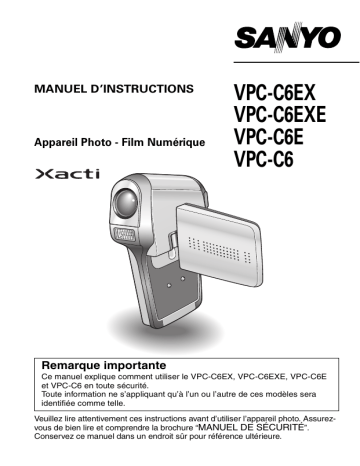
MANUEL D’INSTRUCTIONS Appareil Photo - Film Numérique VPC-C6EX VPC-C6EXE VPC-C6E VPC-C6 Remarque importante Ce manuel explique comment utiliser le VPC-C6EX, VPC-C6EXE, VPC-C6E et VPC-C6 en toute sécurité. Toute information ne s’appliquant qu’à l’un ou l’autre de ces modèles sera identifiée comme telle. Veuillez lire attentivement ces instructions avant d’utiliser l’appareil photo. Assurezvous de bien lire et comprendre la brochure “MANUEL DE SÉCURITÉ”. Conservez ce manuel dans un endroit sûr pour référence ultérieure. Avertissement POUR RÉDUIRE LES RISQUES D’INCENDIE OU DE CHOC ÉLECTRIQUE, PROTÉGEZ CET APPAREIL DE LA PLUIE ET DE L’HUMIDITÉ. MODÈLE POUR L’AMÉRIQUE DU NORD i Cet appareil a été testé et est conforme aux limites imposées aux appareils numériques de classe B, tel que décrit à la partie 15 du règlement FCC. Ces limites ont été établies pour assurer une protection adéquate contre les interférences lors d’une installation résidentielle. Cet appareil génère, utilise et peut émettre une énergie de fréquence radio et, s’il n’est pas installé et utilisé conformément aux instructions, peut causer des interférences nuisibles aux communications radio. Toutefois, l’absence d’interférences ne peut être garantie lors d’une installation particulière. Si cet appareil cause des interférences nuisibles à la réception radio ou télévision, ce qui peut être déterminé en allumant et en éteignant l’appareil, il est recommandé à l’utilisateur d’essayer de corriger l’interférence en prenant une ou plusieurs des mesures suivantes : h Réorienter ou déplacer l’antenne réceptrice. h Augmenter la distance entre l’appareil et le récepteur. h Brancher l’appareil sur une prise d’un circuit différent de celui sur lequel le récepteur est branché. h Contacter le revendeur ou un technicien professionnel radio/TV pour obtenir de l’aide. i Les modifications non spécifiquement approuvées par la partie responsable de la conformité peuvent annuler le droit de l’utilisateur à faire fonctionner cet appareil. Déclaration de conformité Modèle : VPC-C6 Appellation commerciale : SANYO Partie responsable : SANYO FISHER COMPANY Adresse : 21605 Plummer Street, Chatsworth, Californie 91311 Téléphone : (818) 998-7322 Cet appareil est conforme à la partie 15 du règlement FCC. Son utilisation est soumise aux deux conditions suivantes : (1) cet appareil ne doit pas causer d’interférences nuisibles, et (2) cet appareil doit accepter toute interférence reçue, y compris toute interférence susceptible de causer un mauvais fonctionnement. i Français MODÈLE POUR LE CANADA i Cet appareil numérique de classe B est conforme à la norme ICES-003 du Canada. MODÈLE POUR L’UNION EUROPÉENNE Remarque : iCe symbole et ce système de recyclage sont propres aux pays de l’Union européenne et ne s’appliquent pas dans les autres pays du monde. Votre produit Sanyo est conçu et fabriqué avec des matériaux et des composants de qualité supérieure qui peuvent être recyclés et réutilisés. Ce symbole signifie que les équipements électriques et électroniques en fin de vie doivent être éliminés séparément des ordures ménagères. Nous vous prions donc de confier cet équipement à votre centre local de collecte/recyclage. Dans l’Union Européenne, il existe des systèmes sélectifs de collecte pour les produits électriques et électroniques usagés. Aidez-nous à préserver l’environnement dans lequel nous vivons ! Les machines ou appareils électriques et électroniques contiennent fréquemment des matières qui, si elles sont traitées ou éliminées de manière inappropriée, peuvent s’avérer potentiellement dangereuses pour la santé humaine et pour l’environnement. Cependant, ces matières sont nécessaires au bon fonctionnement de votre appareil ou de votre machine. Pour cette raison, il vous est demandé de ne pas vous débarrasser de votre appareil ou machine usagé avec vos ordures ménagères. Nomenclature utilisée dans ce manuel CONSEIL Points comportant des instructions supplémentaires ou des remarques particulières à prendre en considération. ATTENTION Points demandant une attention particulière. (page xx) Reportez-vous à la page indiquée pour des informations détaillées. Vous pouvez obtenir les réponses à des questions ou à des problèmes relatifs à l’utilisation de l’appareil photo dans les sections “QUESTIONS FRÉQUEMMENT POSÉES” (page 155) et “DÉPANNAGE” (page 162). Français ii PRISE EN MAIN Installez la carte 1 Insérez la carte. 3 Refermer 2 Insérer 1 Ouvrir 2 Connectez l’adaptateur c.a. à l’appareil photo. Borne du poste de connexion Adaptateur de câble fourni Connecteur DC IN Vers la prise de courant Adaptateur c.a. fourni Cordon d’alimentation fourni iii Français Prise de photos/réalisation de vidéo clip kEnregistrement de vidéo clips 1 2 3 Ouvrez l’unité de l’écran et appuyez pendant au moins 1 seconde sur le bouton ON/ OFF pour mettre l’appareil photo sous tension. 2 3 Bouton de prise d’image individuelle [ ] Bouton ON/OFF Réglez l’interrupteur principal sur REC. Appuyez sur le bouton d’enregistrement de vidéo clip [ ]. h L’enregistrement commence. h Pour arrêter l’enregistrement, appuyez de nouveau sur le bouton d’enregistrement de vidéo clip. kPhotographie d’images individuelles 1 Bouton d’enregistrement de vidéo clip [ ] Interrupteur principal 31 01:10:15 Ouvrez l’unité de l’écran et appuyez pendant au moins 1 seconde sur le bouton ON/ OFF pour mettre l’appareil photo sous tension. Réglez l’interrupteur principal sur REC. Appuyez sur le bouton de prise d’image individuelle [ ]. h L’image est capturée. Français iv Lecture kLecture de vidéo clip 1 Interrupteur principal Réglez l’interrupteur principal sur PLAY. h L’écran de lecture s’affiche. h Déplacez le bouton de réglage SET vers la gauche ou la droite pour afficher le vidéo clip à lire. h Les vidéo clips sont indiqués par un modèle de vidéo clip le long des parties inférieure et supérieure de l’écran. 2 Appuyez sur le bouton de réglage SET. h La lecture du vidéo clip sélectionné commence. h Lorsque l’interrupteur principal est réglé sur REC, l’écran de prise de photos/réalisation de vidéo clip s’affiche. Bouton de réglage SET kLecture d’image individuelle 1 Réglez l’interrupteur principal sur PLAY. h L’écran de lecture s’affiche. h Pour visualiser d’autres images, déplacez le bouton de réglage SET vers la gauche ou la droite. h Lorsque l’interrupteur principal est réglé sur REC, l’écran de prise de photos/réalisation de vidéo clip s’affiche. <Exemple : après l’enregistrement d’un vidéo clip> Modèle de vidéo clip Lorsque vous avez fini d’utiliser l’appareil photo… Appuyez sur le bouton ON/OFF pour éteindre l’appareil photo. v Français RECHERCHE RAPIDE PAR ACTION Votre appareil photo dispose de nombreuses fonctions pratiques. Vous pouvez trouver dans le tableau suivant l’action correspondant à vos besoins, de la création de la photo telle que vous souhaitez à la visualisation d’images grâce à diverses techniques. Prise/enregistrement de photos Fonctionnement de base 1 Fonctions pratiques Préparation à la prise/l’enregistrement de photos Consigner la date et l’heure de vos photos • “Enregistrement de vidéo clips” à la page 34 • “Capture d’images individuelles” à la page 36 • “Prise d’une image individuelle pendant l’enregistrement d’un vidéo clip” à la page 38 • “RÉALISATION D’UN ENREGISTREMENT AUDIO” à la page 41 • “DATE ET HEURE” à la page 107 Zoom avant sur le sujet • “Utilisation du zoom” à la page 39 Prendre des photos au format vertical (portrait) Autres fonctions Pour une mise au point plus précise • “PLAGE DE MISE AU POINT” (mise au point manuelle) page 66 Régler la mise au point sur une plage plus étroite • “RÉGLAGE DE LA ZONE DE MISE AU POINT” à la page 68 • “Réglage du mode d’images individuelles (résolution)” à la page 56 Photographie de près • “PLAGE DE MISE AU POINT” (mode super macro), page 66 Optimiser la qualité des photos Réduire l’anti-scintillement du vidéo clip • “Réglage du mode de vidéo clip (qualité d’image)” à la page 55 • “Réglage du mode d’images individuelles (résolution)” à la page 56 Définir les caractéristiques de couleur/contraste de l’appareil photo Français • “ANTI-SCINTILLEMENT” à la page 117 • “RÉGLAGE DE LA QUALITÉ D’IMAGE” à la page 116 Fonctionnement de base Fonctions pratiques Autres fonctions Capturer des sujets se déplaçant rapidement • “SÉLECTION DE SCÈNE” (mode sports), page 57 Prise de photos dans des conditions sombres • “Correction de l’exposition” à la page 40 • “RÉGLAGE DU FLASH” à la page 60 • “SÉLECTION DE SCÈNE” (mode de vue nocturne/mode de feu d’artifice/mode de lampe), page 57 Augmenter la sensibilité de l’appareil photo Prise/enregistrement de photos • “SENSIBILITÉ ISO” à la page 70 Photographie de personne • “SÉLECTION DE SCÈNE” (mode portrait/mode de vue nocturne), page 57 • “FILTRES” (filtre cosmétique), page 59 Photographie de paysages • “SÉLECTION DE SCÈNE” (mode paysage), page 57 Se prendre en photo en soi-même • “RETARDATEUR” à la page 62 Assombrir ou éclair- Mesurer la lumicir des images nosité d’une zone • “Correction de l’exposi- spécifique tion” à la page 40 • “RÉGLAGE DU MODE DE MESURE DE LA LUMIÈRE” à la page 69 Ajuster la sensibilité de l’appareil photo • “SENSIBILITÉ ISO” à la page 70 Modifier la couleur des images Rendre le blanc naturel • “FILTRES” (filtre monochrome/filtre sépia), page 59 • “BALANCE DES BLANCS” à la page 71 Français 2 RECHERCHE RAPIDE PAR ACTION Fonctionnement de base Fonctions pratiques Autres fonctions Préparation à la visuali- Ajuster le volume des sation d’images haut-parleurs Faire disparaître la lecture d’un vidéo clip • “Lecture d’un vidéo clip” à la page 46 • “VOLUME DE LECTURE” à la page 78 • “LECTURE CONTINUE” à la page 102 • “AFFICHAGE D’IMAGES” à la page 43 Rechercher une image/ des données audio Modifier l’angle de vue • “Lecture à l’écran de 9 images” à la page 44 • “ROTATION D’IMAGE” à la page 90 Lecture Agrandir une image • “Agrandissement (zoom avant) de l’image” à la page 45 • “LECTURE DE DONNÉES AUDIO” à la page 48 Ajuster le volume des haut-parleurs • “VOLUME DE LECTURE” à la page 78 Lecture de diaporama • “MODE DE LECTURE” à la page 77 Régler la luminosité de l’écran à cristaux liquides • “LUMINOSITÉ DE L’ÉCRAN À CRISTAUX LIQUIDES” à la page 119 Lecture sur un téléviseur Régler le système TV • “CONNEXION À UN TÉLÉVISEUR” à la page 137 • “RÉGLAGE DE LA SORTIE TV” à la page 121 Rechercher une image/des données audio Gestion/traitement de données • “Lecture à l’écran de 9 images” à la page 44 Effacer les données indésirables Protéger les images contre l’effacement accidentel • “EFFACEMENT DE DONNÉES” à la page 81 • “PROTECTION DES IMAGES” à la page 79 Formater une carte • “FORMATAGE D’UNE CARTE” à la page 128 Modifier le phénomène des yeux rouges sur les photos • “CORRECTION DES YEUX ROUGES” à la page 92 Effacer une partie d’un vidéo clip et assembler des vidéo clips • “MODIFICATION DE VIDÉO CLIPS” à la page 95 Spécifier le nombre d’impressions, l’impression d’un index et la date d’impression • “RÉGLAGES D’IMPRESSION” à la page 83 Afficher les réglages utilisés lors de l’enregistrement de l’image/des données audio • “AFFICHAGE DES PROPRIÉTÉS D’IMAGE (ÉCRAN D’INFORMATIONS)” à la page 103 3 Français TABLE DES MATIÈRES PRISE EN MAIN .................................................................................... iii RECHERCHE RAPIDE PAR ACTION ....................................................1 TABLE DES MATIÈRES .........................................................................4 VÉRIFICATION DE LA PRÉSENCE DES ACCESSOIRES INCLUS .....7 UTILISATION OPTIMALE DE VOTRE APPAREIL PHOTO .................11 PRÉSENTATION DU SYSTÈME .........................................................15 RÉGLAGE NOM DES PIÈCES ...............................................................................16 INSTALLATION DU BLOC-PILE ET DE LA CARTE ............................19 ALIMENTATION DE L’APPAREIL PHOTO ..........................................22 ALLUMER ET ÉTEINDRE L’APPAREIL PHOTO .................................26 BOUTONS D’OPÉRATION ..................................................................28 FONCTIONNEMENT DE BASE AVANT LA PRISE DE PHOTOS ..........................................................30 CAPTURE D’IMAGES ..........................................................................34 FONCTIONS DE BASE DE PRISE DE PHOTOS/RÉALISATION DE VIDÉO CLIP .....................................................................................39 RÉALISATION D’UN ENREGISTREMENT AUDIO .............................41 AFFICHAGE D’IMAGES .......................................................................43 LECTURE DE DONNÉES AUDIO ........................................................48 PRISE DE PHOTOS/RÉALISATION DE VIDÉO CLIP AFFICHAGE DES ÉCRANS DE RÉGLAGE DE PRISE DE PHOTOS/ RÉALISATION DE VIDÉO CLIP ......................................................49 QUALITÉ D’IMAGE ..............................................................................55 SÉLECTION DE SCÈNE ......................................................................57 FILTRES ...............................................................................................59 RÉGLAGE DU FLASH ..........................................................................60 RETARDATEUR ...................................................................................62 COMPENSATION DE MOUVEMENT (STABILISATION DE L’IMAGE) .......................................................64 PLAGE DE MISE AU POINT ................................................................66 RÉGLAGE DE LA ZONE DE MISE AU POINT ....................................68 RÉGLAGE DU MODE DE MESURE DE LA LUMIÈRE ........................69 SENSIBILITÉ ISO .................................................................................70 BALANCE DES BLANCS .....................................................................71 Français 4 TABLE DES MATIÈRES LECTURE AFFICHAGE DES ÉCRANS DE RÉGLAGE DE LECTURE ................ 73 MODE DE LECTURE .......................................................................... 77 VOLUME DE LECTURE ...................................................................... 78 PROTECTION DES IMAGES .............................................................. 79 EFFACEMENT DE DONNÉES ............................................................ 81 RÉGLAGES D’IMPRESSION .............................................................. 83 ROTATION D’IMAGE .......................................................................... 90 MODIFICATION DE LA TAILLE DE L’IMAGE (MODIFICATION TAILLE) ............................................................... 91 CORRECTION DES YEUX ROUGES ................................................. 92 EXTRACTION D’UNE IMAGE INDIVIDUELLE D’UN VIDÉO CLIP ..... 94 MODIFICATION DE VIDÉO CLIPS ..................................................... 95 LECTURE CONTINUE ....................................................................... 102 AFFICHAGE DES PROPRIÉTÉS D’IMAGE (ÉCRAN D’INFORMATIONS) ....................................................................... 103 RÉGLAGES D’OPTION AFFICHAGE DE L’ÉCRAN OPTION ................................................. 104 DATE ET HEURE .............................................................................. 107 SONS DE FONCTIONNEMENT ........................................................ 110 AFFICHAGE DE L’AIDE .................................................................... 112 RÉGLAGE DE PRISE DE VUE ......................................................... 113 RÉDUCTION DU BRUIT DU VENT ................................................... 114 FONCTION DE RÉDUCTION DU BRUIT .......................................... 115 RÉGLAGE DE LA QUALITÉ D’IMAGE .............................................. 116 ANTI-SCINTILLEMENT ..................................................................... 117 RÉGLAGE DU ZOOM NUMÉRIQUE ................................................. 118 LUMINOSITÉ DE L’ÉCRAN À CRISTAUX LIQUIDES ...................... 119 LANGUE DE L’ÉCRAN ...................................................................... 120 RÉGLAGE DE LA SORTIE TV .......................................................... 121 FONCTION D’ÉCONOMIE D’ÉNERGIE ............................................ 123 FONCTION DE CHANGEMENT DE LA NUMÉROTATION DES FICHIERS ...................................................................................... 125 FORMATAGE D’UNE CARTE ........................................................... 128 RÉINITIALISATION DES RÉGLAGES DE L’APPAREIL PHOTO ..... 130 VÉRIFICATION DE LA MÉMOIRE RESTANTE SUR LA CARTE ..... 131 VÉRIFICATION DE LA CHARGE RESTANTE DU BLOC-PILE ........ 132 UTILISATION DU POSTE DE CONNEXION ..................................... 134 5 Français AUTRES DISPOSITIFS ET CONNEXIONS CONNEXION À UN TÉLÉVISEUR .....................................................137 PRÉPARATION ET UTILISATION DE LA TÉLÉCOMMANDE ..........140 IMPRESSION DIRECTE ....................................................................145 UTILISATION DE L’ADAPTATEUR DE CABLE .................................154 ANNEXES QUESTIONS FRÉQUEMMENT POSÉES ..........................................155 DÉPANNAGE .....................................................................................162 SPÉCIFICATIONS ..............................................................................172 CONSEILS RELATIFS À LA PRISE DE PHOTOS .............................182 Français 6 VÉRIFICATION DE LA PRÉSENCE DES ACCESSOIRES INCLUS 7 i Dragonne : 1 i Ensemble de logiciels SANYO (CD-ROM) : 2 i Bloc-pile au Li-ion : 1 i Station d’accueil : 1 i Câble d’interface S-AV : 1 i Câble d’interface USB : 1 i Télécommande : 1 Un bloc-pile au lithium (CR2025) est installé lors de l’achat. i Protège-objectif et sangle : 1 i Adaptateur de câble : 1 i Adaptateur c.a. et cordon d’alimentation : 1 Français i Coffret de l’appareil photo : 1 i “MANUEL DE SÉCURITÉ” (guide des consignes de sécurité) Veuillez lire attentivement ce guide avant d’utiliser l’appareil photo. i Guide d’Utilisation Rapide Français 8 VÉRIFICATION DE LA PRÉSENCE DES ACCESSOIRES INCLUS Comment utiliser les accessoires k Dragonne k Protège-objectif 9 Français k Coffret de l’appareil photo Cartes pouvant être utilisées avec l’appareil photo Les cartes pouvant être utilisées avec l’appareil photo sont les suivantes : i Carte mémoire SD Français 10 UTILISATION OPTIMALE DE VOTRE APPAREIL PHOTO Votre appareil photo peut non seulement enregistrer des vidéo clips, mais il peut également prendre des photos fixes et effectuer des enregistrements audio. Par exemple, vous pouvez prendre une image fixe tout en enregistrant un clip vidéo, ou bien effectuer juste un enregistrement audio. Menus doubles pour un fonctionnement aisé (pages 50 et 74) Le photographe débutant ne rencontrera aucun problème pour prendre de belles photos en utilisant les réglages simples du menu PAGE 1. Le menu PAGE 2 pour les photographes expérimentés offre naturellement un contrôle total des réglages détaillés de l’appareil photo. VIDÉO CLIP MPEG4 640x480 30fps SHQ <Exemple : écran de réglage de prise de photos/réalisation de vidéo clip : PAGE 1> STABILIS. IMAGE VUE VIDÉO <Exemple : écran de réglage de prise de photos/réalisation de vidéo clip : PAGE 2> Réalisation de vidéo clips (page 34) Vous savez que votre appareil enregistre des photos individuelles de qualité supérieure, mais vous pouvez également enregistrer des vidéo clips au format 640 × 480 pixels. La vitesse de prise de 30 photos par seconde maximum vous garantit de magnifiques films que vous apprécierez. Un autre avantage est la capacité d’enregistrer des fichiers de petite taille, parfaits pour être téléchargés sur des sites Web sur Internet. 11 Français Prise de photos individuelles pendant l’enregistrement d’un vidéo clip (page 38) Imaginez que pendant l’enregistrement d’un vidéo clip, vous êtes devant une scène que vous souhaiteriez sauvegarder comme photo individuelle. Votre appareil photo vous permet d’enregistrer la photo individuelle sans interrompre l’enregistrement du vidéo clip. 31 01:10:15 Écran réglable pour tout angle de prise de vue L’écran à cristaux liquides réglable vous permet d’enregistrer à n’importe quel angle. Maintenez l’appareil photo en hauteur pour obtenir une vue d’ensemble d’un défilé ou faites pivoter l’écran pour prendre une photo de vous-même. Français 12 UTILISATION OPTIMALE DE VOTRE APPAREIL PHOTO Facile pour la prise de photos orientées verticalement (page 56) Un appareil photo en forme de poignée est compact et facile à bien tenir, mais essayer de prendre des photos orientées verticalement en changeant l’angle de l’appareil photo présente un problème. Cependant, votre appareil photo présente un mode de prise de photos verticales vous permettant de prendre des images individuelles en mode vertical (portrait) sans avoir à changer l’angle de l’appareil photo. 31 00:00:15 Disparition du mouvement lors de la lecture d’un vidéo clip : lecture continue (page 102) Si un vidéo clip a été enregistré alors que l’appareil photo se déplaçait rapidement, un scintillement vidéo gênant peut apparaître lors de la lecture. Pour obtenir une lecture confortablement régulière, vous pouvez utiliser la “fonction de lecture régulière” pour supprimer le scintillement vidéo. LECTURE CONTINUE AVEC SANS 13 Français Station d’accueil pour une connexion aisée La station d’accueil simplifie les connexions complexes à votre téléviseur ou ordinateur. Placez l’appareil photo dans la station d’accueil pour afficher directement vos photos sur votre téléviseur ou ordinateur. La télécommande vous simplifie davantage la tâche. <Connexion à un ordinateur (A la page 7 du manual d’instruction du progiciel)> Ordinateur Vers l’adaptateur c.a. <Connexion à un téléviseur (page 137)> Vers l’adaptateur c.a. Téléviseur Français 14 PRÉSENTATION DU SYSTÈME Vous pouvez connecter l’appareil photo à différents périphériques pour étendre ses possibilités. Internet Adaptateur de câble Télécommande Poste de connexion Câble d’interface USB dédié Ordinateur Imprimante Câble d’interface S-AV- dédié Téléviseur Adaptateur c.a. (fourni) Carte mémoire SD vendue séparément ou disponible dans le commerce 15 Français Chargeur du blocpile (en option) i Lecteur de cartes i Imprimante compatible DPOF i Photographe RÉGLAGE NOM DES PIÈCES Appareil photo Vue avant Attache pour sangle Haut-parleur Objectif Flash Support d’écran Microphone stéréo <Pour ouvrir le support d’écran> Français 16 NOM DES PIÈCES Vue arrière Bouton de prise d’image individuelle [ ] Indicateur multifonctions Commande de zoom Bouton d’enregistrement ] de vidéo clip [ Interrupteur principal Bouton MENU Écran à cristaux liquides Bouton ON/OFF Bouton de réglage SET Cache du bloc-pile/de la carte Partie inférieure Orifice de montage du trépied 17 Français Connecteur de station d’accueil Station d’accueil Vue avant Connecteur de station d’accueil Bouton de mode de fonctionnement [ ] Capteur de la télécommande Indicateur CHARGE Indicateur CAMERA Vue arrière Connecteur USB/AV Connecteur DC IN Adaptateur de câble Connecteur de station d’accueil Connecteur USB/AV Connecteur DC IN Français 18 INSTALLATION DU BLOC-PILE ET DE LA CARTE La carte peut être utilisée après avoir été formatée avec l’appareil photo (page 128). Assurez-vous que l’orientation du bloc-pile et de la carte est correcte. Installation du bloc-pile 1 2 Ouvrez le cache du bloc-pile/de la carte. h Tout en appuyant légèrement dessus, faites glisser le cache pour l’ouvrir. Insérez le bloc-pile. h Déplacez le loquet vers le côté, insérez le bloc-pile et repoussez-le fermement à fond. Faire glisser sur le côté 19 Français <Pour retirer le bloc-pile...> h Faites glisser sur le côté l’attache qui maintient le bloc-pile et retirez ce dernier. Faire glisser sur le côté 3 Fermez le cache du bloc-pile/de la carte. h Abaissez le cache et faites-le glisser pour le fermer. h À l’achat, le bloc-pile n’est pas chargé. Veillez à bien charger complètement le bloc-pil (pages 22, 24). Français 20 INSTALLATION DU BLOC-PILE ET DE LA CARTE Installation de Installez la carte 1 2 3 Ouvrez le cache du bloc-pile/de la carte. Insérez la carte. h Insérez fermement la carte jusqu’à ce qu’elle soit fermement en place. Fermez le cache du bloc-pile/de la carte. <Lors du retrait de la carte...> h Pour enlever la carte, appuyez dessus, puis relâchez-la. La carte dépassera légèrement et vous pourrez la retirer. ATTENTION Ne forcez pas lorsque vous retirez la carte. i Ne retirez jamais la carte lorsque l’indicateur multifonctions clignote en rouge. Vous risqueriez de perdre les données enregistrées sur la carte. CONSEIL Si vous n’utilisez pas l’appareil photo pendant une longue période, retirez le bloc-pile. i Même si l’appareil photo est éteint, il consomme une faible quantité d’énergie. Par conséquent, il est recommandé de retirer le bloc-pile de l’appareil si vous pensez ne pas l’utiliser pendant une longue période. Si le bloc-pile est retiré pendant une longue période, les réglages de la date et de l’heure peuvent être effacés. Avant de réutiliser l’appareil photo, vérifiez que les réglages sont corrects. 21 Français ALIMENTATION DE L’APPAREIL PHOTO L’adaptateur c.a. fourni est utilisé non seulement pour alimenter l’appareil photo, mais également pour charger la batterie installée dans l’appareil photo. Utilisation du bloc-pile À l’achat, le bloc-pile n’est pas chargé. Pour pouvoir l’utiliser avec l’appareil photo, vous devez le charger. Par ailleurs, si l’alimentation du bloc-pile devient faible lorsque vous utilisez l’appareil photo (reportez-vous à la section “VÉRIFICATION DE LA CHARGE RESTANTE DU BLOC-PILE” à la page 132), vous devez le recharger dès que possible. 1 2 Installez le bloc-pile dans l’appareil photo et branchez l’adaptateur de câble dans la borne de la station d’accueil au bas de l’appareil photo. Eteignez l’appareil photo et connectez l’adaptateur c.a. à la prise DC IN de l’adaptateur du câble. h La charge commence lorsque l’adaptateur c.a. est connecté. Cependant, l’appareil photo ne charge pas lorsqu’il est réglé sur le mode prise de photos ou sur le mode appareil photo PC. h L’indicateur multifonctions de l’appareil photo s’allume en rouge pendant la recharge. h La recharge dure environ 90 minutes. h L’indicateur multifonctions s’éteint une fois le bloc-pile complètement chargé. Français 22 ALIMENTATION DE L’APPAREIL PHOTO Borne du poste de connexion Adaptateur de câble fourni Vers la prise de courant Connecteur DC IN Adaptateur c.a. fourni Cordon d’alimentation fourni 3 23 Débranchez l’adaptateur du câble et l’adaptateur c.a. lorsque la charge est terminée. Français Utilisation du poste de connexion pour charger le bloc-pile Lorsque le bloc-pile est inséré dans votre appareil photo, vous pouvez le recharger en plaçant l’appareil photo sur la station d’accueil (page 134). Français 24 ALIMENTATION DE L’APPAREIL PHOTO Utilisation d’une prise de courant Lorsque l’adaptateur c.a. fourni est connecté à l’appareil photo, ce dernier peut être alimenté par le biais d’une prise de courant. CONSEIL À propos de la pile de sauvegarde interne i La pile interne de cet appareil photo permet de conserver les réglages de la date et de l’heure, ainsi que les réglages de prise de photos/réalisation de vidéo clip. La pile de sauvegarde est entièrement chargée si le bloc-pile reste dans l’appareil photo pendant environ 2 jours. Une fois complètement chargée, la pile de sauvegarde conserve les réglages de l’appareil photo pendant environ 7 jours. 25 Français ALLUMER ET ÉTEINDRE L’APPAREIL PHOTO Allumer l’appareil photo 1 2 3 Réglez l’interrupteur principal. Pour prendre des photos : Réglez-le sur REC Pour lire des images : Réglez-le sur PLAY Interrupteur principal Support d’écran REC PLAY Ouvrez le support d’écran. Appuyez sur le bouton ON/OFF pendant environ 1 seconde. h L’appareil photo est allumé et une image s’affiche sur l’écran à cristaux liquides. Bouton ON/OFF Écran à cristaux liquides Allumer l’appareil photo lorsque la fonction d’économie d’énergie (veille) est active Pour économiser l’alimentation du bloc-pile, la fonction d’économie d’énergie (veille) éteint automatiquement l’appareil photo après une minute d’inactivité pendant la prise de photos/ réalisation de vidéo clip ou cinq minutes d’inactivité pendant la lecture (réglage par défaut). i Lorsque la fonction d’économie d’énergie est active, vous pouvez rétablir l’alimentation de l’une des façons suivantes : h Appuyez sur l’interrupteur principal. h Appuyez sur le bouton ON/OFF. h Appuyez sur le bouton de prise d’image individuelle/d’enregistrement de vidéo clip. h Appuyez sur le bouton de réglage SET ou MENU. h Appuyez sur l’interrupteur du zoom. i Lorsque la fonction d’économie d’énergie a été active pendant environ 1 heure, l’appareil photo passe en mode d’attente. Dans ce cas, vous pouvez restaurer l’alimentation en appuyant sur le bouton ON/OFF ou en fermant, puis en rouvrant le support d’écran. i Lorsque l’adaptateur c.a. est connecté, la fonction d’économie d’énergie s’active environ 10 minutes après que l’appareil photo a été allumé (réglage par défaut). i L’utilisateur peut spécifier le temps écoulé avant l’activation de la fonction d’économie d’énergie (page 123). i Lorsque l’appareil photo est connecté à un ordinateur ou une imprimante à l’aide du câble d’interface USB dédié, la fonction d’économie d’énergie est désactivée et l’appareil photo s’éteint après environ 12 heures. Français 26 ALLUMER ET ÉTEINDRE L’APPAREIL PHOTO Éteindre l’appareil photo 1 Appuyez sur le bouton ON/OFF pendant environ 2 secondes. h L’appareil photo s’éteint. CONSEIL Pour activer immédiatement la fonction d’économie d’énergie i Appuyez brièvement sur le bouton ON/OFF pour activer la fonction d’économie d’énergie. À propos du mode d’attente i Pour éteindre l’appareil photo pendant un court instant seulement, vous pouvez fermer le support d’écran pour faire passer l’appareil photo en mode d’attente. Ce mode ne consomme presque pas d’énergie. Lorsque vous ouvrez de nouveau le support d’écran, l’appareil photo s’allume immédiatement et vous pouvez prendre des photos/réaliser un vidéo clip ou visualiser des images sans plus attendre. Si l’icône K s’affiche... i Lorsque vous prenez une photo, la date et l’heure de la capture sont également enregistrées. Lorsque la date et l’heure ne peuvent pas être enregistrées avec l’image parce qu’elles n’ont pas encore été réglées (page 107), l’icône K s’affiche. Pour enregistrer la date et l’heure avec des images, effectuez ce réglage avant de capturer des images. 27 Français BOUTONS D’OPÉRATION Les procédures de modification des réglages de l’appareil photo, de choix d’images, etc., s’effectuent à l’aide du bouton de réglage SET pour contrôler l’écran à cristaux liquides. Cette opération étant utilisée très fréquemment, il est préférable de s’y familiariser dès maintenant. 1 2 Allumez l’appareil photo (page 26). Appuyez sur le bouton MENU. h L’écran de menu s’affiche. <Pour sélectionner l’icône du dessus ou du dessous> Pour sélectionner l’icône du dessus, déplacez le bouton de réglage SET vers le haut. VIDÉO CLIP MPEG4 640x480 30fps SHQ Bouton de réglage SET Bouton MENU RÉSOLUTION PHOTO 2816x2112(6M-S) Pour sélectionner l’icône du dessous, déplacez le bouton de réglage SET vers le bas. SÉLECTION SCÈNE TOUT AUTOMATIQUE Français 28 BOUTONS D’OPÉRATION <Pour sélectionner l’icône de droite ou de gauche> Pour sélectionner l’icône de droite, déplacez le bouton de réglage SET vers la droite. VIDÉO CLIP MPEG4 640x480 30fps HQ Pour sélectionner l’icône de gauche, déplacez le bouton de réglage SET vers la gauche. VIDÉO CLIP MPEG4 640x480 30fps HQ <Activez l’icône sélectionnée> Appuyez sur le bouton de réglage SET. L’icône sélectionnée se déplace vers l’extrémité gauche de la ligne. VIDÉO CLIP MPEG4 640x480 30fps HQ 29 Français FONCTIONNEMENT DE BASE AVANT LA PRISE DE PHOTOS Pour des résultats optimaux Tenez l’appareil photo fermement, en gardant vos coudes près du corps et en s’assurant qu’il est stable. Maintien correct Maintien incorrect Un doigt se trouve devant l’objectif ou le flash. Assurez-vous que vos doigts ou la dragonne ne se trouve pas devant l’objectif et le flash. * Pour la prise d’images individuelles orientées à la verticale, vous pouvez régler l’orientation sur le mode d’image individuelle au format vertical (portrait) (page 56). CONSEIL i Pendant la lecture, vous pouvez faire pivoter les images capturées en mode de prise d’image individuelle (page 90). i Lorsque vous appuyez sur le bouton de prise d’image individuelle jusqu’à mi-course, l’image sur l’écran à cristaux liquides peut trembler verticalement. Ce tremblement s’explique par le traitement de l’image interne ; il ne s’agit pas d’un dysfonctionnement. Ce tremblement n’est pas enregistré et n’altère aucunement vos images. i Lors de l’utilisation du zoom optique ou lors du fonctionnement de la mise au point automatique, l’image peut trembler ; il ne s’agit pas d’un dysfonctionnement. Français 30 AVANT LA PRISE DE PHOTOS Utilisation de la mise au point automatique La mise au point automatique fonctionne dans la plupart des situations. Toutefois, elle peut ne pas fonctionner correctement dans certaines conditions. Si la fonction de mise au point automatique ne fonctionne pas correctement, réglez la plage de mise au point pour capturer des images (page 66). k Conditions pouvant entraîner une mise au point incorrecte Les exemples suivants illustrent certaines situations dans lesquelles la fonction de mise au point automatique peut ne pas fonctionner correctement. i Sujets avec peu de contraste, très lumineux au centre de l’image ou sujets ou endroits sombres Utilisez la fonction de verrouillage de la mise au point pour verrouiller la mise au point sur un objet contrasté à la même distance que le sujet souhaité. i Sujets sans lignes verticales Utilisez la fonction de verrouillage de la mise au point pour verrouiller la mise au point tout en cadrant le sujet verticalement, puis réorientez l’appareil photo pour composer une image cadrée horizontalement. 31 Français Les exemples suivants illustrent certaines situations dans lesquelles la fonction de mise au point automatique peut fonctionner mais ne pas donner le résultat escompté. i Lorsque des objets proches et des objets lointains sont présents à la fois Utilisez la fonction de verrouillage de la mise au point pour verrouiller la mise au point sur un objet à la même distance que le sujet souhaité, puis placez l’appareil photo pour composer la photo. i Sujets qui se déplacent rapidement Utilisez la fonction de verrouillage de la mise au point pour verrouiller la mise au point sur un objet à la même distance que le sujet souhaité, puis placez l’appareil photo pour composer la photo. Français 32 AVANT LA PRISE DE PHOTOS Conseils relatifs à la prise de photos Mise en sourdine des sons de fonctionnement i Les sons produits, par exemple, lorsque vous appuyez sur le bouton de prise d’image individuelle, le bouton MENU ou le bouton de réglage SET, ainsi que le guide audio lors de l’activation du mode, peuvent être mis en sourdine (page 110). Où sont enregistrées les données image et audio ? i Toutes les données image et audio sont enregistrées sur la carte installée dans l’appareil photo. Prise de photos à contre-jour... i Si vous prenez des photos lorsque la source de lumière se trouve à l’arrière du sujet, des lignes ou des formes lumineuses (lumière parasite) peuvent apparaître sur l’image capturée en raison des caractéristiques de l’objectif. Dans cette situation, il est recommandé d’éviter de prendre des photos lorsque le sujet est éclairé de l’arrière. Pendant l’enregistrement des données image... i Pendant que l’indicateur multifonctions clignote en rouge, les données image sont inscrites sur la mémoire et la capture d’une autre image est impossible. Une autre image peut être capturée une fois l’indicateur clignotant en rouge éteint. Toutefois, même si l’indicateur multifonctions clignote en rouge, en fonction de la capacité restante de la mémoire interne de l’appareil photo, l’image suivante peut, dans certains cas, être capturée environ deux secondes après la prise de la photo. Vérification de la dernière prise d’image (visualisation instantanée) i Après la prise d’une photo, vous pouvez immédiatement la visualiser en appuyant une fois sur le bouton de réglage SET. i Pendant le visionnement instantané d’un vidéo clip, les fonctions de lecture normale, de lecture vers l’arrière et de pause sont disponibles (page 46). i Si vous souhaitez effacer l’image (pour un vidéo clip, le mode de pause ou d’arrêt doit être activé), déplacez le bouton de réglage SET vers le haut pour accéder à la fonction d’effacement. i Vous pouvez visualiser d’autres images pendant que l’affichage de la visualisation instantanée est actif en déplaçant le bouton de réglage SET vers la gauche ou la droite. i Annulez l’affichage de la visualisation instantanée (pour un vidéo clip, le mode d’arrêt doit être activé) en déplaçant le bouton de réglage SET vers le bas. 33 Français CAPTURE D’IMAGES Enregistrement de vidéo clips 1 2 3 Allumez l’appareil photo (page 26). Réglez l’interrupteur principal sur REC. Appuyez sur le bouton d’enregistrement de vidéo clip [ ]. h L’enregistrement commence. Pendant la réalisation, il n’est pas nécessaire de continuer à appuyer sur le bouton d’enregistrement de vidéo clip. 4 Interrupteur principal Terminez l’enregistrement. h Appuyez de nouveau sur le bouton d’enregistrement de vidéo clip pour terminer l’enregistrement. Bouton d’enregistrement de vidéo clip 00:00:15 Durée d’enregistrement Français 34 CAPTURE D’IMAGES CONSEIL Réglage de la luminosité de l’écran à cristaux liquides i Lorsque l’écran de prise de photos/réalisation de vidéo clip est actif, vous pouvez accéder rapidement à l’écran de réglage de la luminosité de l’écran à cristaux liquides en appuyant sur le bouton MENU pendant au moins 1 seconde. Verrouillage de la mise au point pendant l’enregistrement de vidéo clip i La mise au point automatique peut être réglée de façon fixe pendant l’enregistrement de vidéo clip si vous déplacez le bouton de réglage SET vers le haut. Lorsque la mise au point automatique est réglée de façon fixe, l’icône p s’affiche sur l’écran à cristaux liquides. i Lorsque le bouton de réglage SET est basculé de nouveau vers le haut, ou lorsque la portée de réglage de la mise au point est changée (page 66), le verrouillage de la mise au point est libéré. Les données d’un vidéo clip sont volumineuses. i Par conséquent, si le vidéo clip est téléchargé sur un ordinateur en vue de sa lecture, celle-ci peut ne pas être assez rapide et l’image apparaître saccadée (l’image vidéo s’affiche toujours correctement sur l’écran à cristaux liquides ou sur un téléviseur). Lorsque la mémoire restante dans la carte atteint 10 % ou moins de la capacité totale de la carte... i L’icône de mémoire restante s’affiche sur l’écran à cristaux liquides. i En fonction de la carte, le temps disponible pour la réalisation d’un vidéo clip peut être inférieur au temps indiqué. ATTENTION Pendant la lecture d’un vidéo clip, le son d’un moteur est audible... i Pendant l’enregistrement, le son du mouvement du zoom optique ou de la mise au point automatique a été enregistré. Il ne s’agit pas d’une anomalie. 35 Français Capture d’images individuelles 1 2 3 Allumez l’appareil photo (page 26). Interrupteur principal Réglez l’interrupteur principal sur REC. Appuyez sur le bouton de prise d’image individuelle [ ]. 1 Appuyez sur le bouton de prise d’image individuelle jusqu’à mi-course. h La mise au point automatique fonctionne et s’applique à l’image (verrouillage de la mise au point). 2 Continuez d’appuyer doucement mais complètement sur le bouton de prise d’image individuelle. h L’obturateur se déclenche et l’image est capturée. h Vous pouvez visualiser l’image capturée sur l’écran à cristaux liquides en maintenant le bouton de prise d’image individuelle enfoncé lorsque vous capturez l’image. 1 Bouton de prise d’image individuelle F3.5 1/42 Repère de cible 2 Français 36 CAPTURE D’IMAGES CONSEIL Repère de cible Sur quoi l’appareil photo fait-il la mise au point ? i Un repère de cible & sur l’écran à cristaux liquides indique la zone sur laquelle l’appareil photo fait la mise au point. i L’appareil photo détermine automatiquement la mise au point adaptée en se basant sur 5 points de F3.5 mises au point différents dans la zone de 1/42 prise de photos. Si le repère de cible apparaît à une position différente de celle Vitesse d’obturation à laquelle vous souhaitez appliquer la Ouverture mise au point, vous pouvez de nouveau effectuer la mise au point, par exemple, Icône d’alerte de mouvement en modifiant l’angle de prise de vue. i Le grand repère de cible s’affiche lorsque la mise au point est appliquée à une grande zone au centre de l’écran. La vitesse d’obturation et l’ouverture s’affichent i Lorsque l’appareil photo fait la mise au F3.5 point et que le repère de cible apparaît, 1/4 simultanément, les réglages d’ouverture et de vitesse d’obturation s’affichent également. Vous pouvez les utiliser comme référence lors de la prise de photos. Si l’icône d’alerte de mouvement apparaît… i Pendant la prise d’images individuelles, si la vitesse de l’obturateur est lente et si la possibilité d’une image floue à la suite d’un alerte de mouvement est élevée, l’icône d’alerte de mouvement peut apparaître sur l’écran. Dans ce cas, utilisez un trépied pour stabiliser l’appareil photo pendant la prise de photos, ou bien réglez le mode d’opération du flash sur automatique (page 60). i Lors de la prise de photos avec la fonction de sélection de scène réglée sur l’3 du mode feu d’artifice, l’icône d’alerte de mouvement apparaît toujours, mais ceci est normal. 37 Français Prise d’une image individuelle pendant l’enregistrement d’un vidéo clip Vous pouvez capturer une image individuelle pendant l’enregistrement d’un vidéo clip. 1 2 3 4 5 Allumez l’appareil photo (page 26). Bouton d’enregistrement de vidéo clip Bouton de prise d’image individuelle Réglez l’interrupteur principal sur REC. Appuyez sur le bouton d’enregistrement de vidéo clip [ ]. Lorsque vous voyez une scène que vous souhaiteriez capturer en tant qu’image individuelle, appuyez sur le bouton de prise d’image individuelle [ ]. Terminez l’enregistrement. h Appuyez sur le bouton d’enregistrement de vidéo clip pour terminer l’enregistrement. Interrupteur principal 00:00:25 ATTENTION i Lors de la prise d’une image individuelle pendant l’enregistrement d’un vidéo clip, le flash ne fonctionne pas. i Lors de la prise d’une image individuelle pendant l’enregistrement d’un vidéo clip, l’affichage marque une brève pause, puis revient au vidéo clip une fois l’image individuelle capturée. i Si la résolution de l’image individuelle est réglée sur E ou Q, elle se règle automatiquement sur x et l’image est capturée. Français 38 FONCTIONS DE BASE DE PRISE DE PHOTOS/RÉALISATION DE VIDÉO CLIP Utilisation du zoom Votre appareil photo dispose de deux fonctions de zoom : zoom optique et zoom numérique. Vous pouvez spécifier si le zoom numérique doit être activé ou pas (page 118). 1 2 Dirigez l’objectif de l’appareil photo vers le sujet. Appuyez sur la commande de zoom pour composer l’image souhaitée. [T] : Zoom avant sur le sujet. [W] : Zoom arrière. h Lorsque vous appuyez sur la commande de zoom, la barre de zoom s’affiche sur l’écran à cristaux liquides. h Lorsque le taux du zoom optique est au maximum, l’action du zoom s’arrête momentanément. Lorsque vous appuyez de nouveau sur l’interrupteur du zoom vers le côté [T], le mode passe au mode de vzoom numérique et l’action du zoom continue. Commande de zoom Écran à cristaux liquides Lorsque les zooms optique et numérique sont activés Barre de zoom Pointeur Zoom optique Zoom numérique (jaune) Lorsque seul le zoom optique est activé 3 39 Prenez la photo. Pour l’enregistrement de vidéo clip, reportez-vous à la page 34. Pour la prise d’image individuelle, reportez-vous à la page 36. Français Correction de l’exposition Lors de la capture d’images, vous pouvez éclaircir ou assombrir l’image. 1 2 3 4 Réglez l’interrupteur principal sur REC. h Pour quitter l’écran de réglage de prise de photos/réalisation de vidéo clip, appuyez sur le bouton MENU. Interrupteur principal Faites basculer le bouton de réglage SET vers la droite lorsque l’écran de prise de photos est affiché. h La barre de correction de l’exposition s’affiche. Déplacez le bouton de réglage SET vers la gauche ou la droite pour régler l’exposition. h La valeur numérique du réglage de l’exposition est affichée à l’extrémité gauche de la barre correspondante. h L’exposition peut être réglée sur une valeur comprise entre –1,8 EV à +1,8 EV. Bouton de réglage SET Bouton MENU 12 00:00:15 Appuyez sur le bouton de réglage SET ou sur le bouton MENU. h L’exposition est réglée et la barre de correction de l’exposition disparaît. CONSEIL Le réglage de correction de l’exposition est annulé dans les cas suivants : i lorsque le pointeur est réglé sur la position centrale ; i après l’ouverture d’un écran de lecture ou de l’écran Option ; i lorsque l’interrupteur principal est réglé sur PLAY ; i après la mise hors tension de l’appareil photo numérique. Français 40 RÉALISATION D’UN ENREGISTREMENT AUDIO Votre appareil photo vous permet d’effectuer des enregistrements audio. 1 2 Allumez l’appareil photo (page 26), puis réglez l’interrupteur principal sur REC. Appuyez sur le bouton MENU. h L’affichage du menu apparaît. VIDÉO CLIP MPEG4 640x480 30fps SHQ 3 41 Depuis le menu du mode vidéo clip, sélectionnez l’icône du mémo audio < et appuyez sur le bouton de réglage SET. h Le mode d’enregistrement est activé. h L’affichage du menu est annulé si vous appuyez sur le bouton MENU. Français Durée restante 12 00:10:15 4 5 Appuyez sur le bouton d’enregistrement de vidéo clip. 00:09:45 h L’enregistrement audio commence. Pendant l’enregistrement, < s’affiche sur l’écran à cristaux liquides. Il n’est pas nécessaire de continuer à appuyer sur le bouton d’enregistrement de vidéo clip pendant la réalisation du vidéo clip. h Veillez à ne pas couvrir le microphone avec vos doigts. h Lorsque la durée d’enregistrement restante est presque écoulée, elle est indiquée en rouge. h La durée maximale de l’enregistrement d’un mémo audio continu est d’environ 13 heures. Terminez l’enregistrement. h Appuyez de nouveau sur le bouton d’enregistrement de vidéo clip pour terminer l’enregistrement. CONSEIL Vous pouvez capturer une image individuelle pendant un enregistrement audio i Notez, toutefois, que si la résolution en mode d’image individuelle est réglée sur E ou Q, elle se règle automatiquement sur x et l’image est capturée. Français 42 AFFICHAGE D’IMAGES 1 2 Allumez l’appareil photo (page 26), puis réglez l’interrupteur principal sur PLAY. h Une image s’affiche sur l’écran à cristaux liquides. h Les vidéo clips sont indiqués par un modèle de vidéo clip le long des parties inférieure et supérieure de l’écran. Sélectionnez l’image à afficher. Pour afficher l’image précédente, déplacez le bouton de réglage SET vers la gauche. Pour afficher l’image suivante, déplacez le bouton de réglage SET vers la droite. h Pour les vidéo clips et les données audio, appuyez sur le bouton de réglage SET pour démarrer la lecture. Interrupteur principal Bouton de réglage SET Motif de vidéo clip <Exemple : après l’enregistrement d’un vidéo clip> 100-0001 <Exemple : après l’enregistrement d’une image individuelle> 43 Français Lecture à l’écran de 9 images 1 Allumez l’appareil photo (page 26), puis réglez l’interrupteur principal sur PLAY. Interrupteur principal Commande de zoom 2 3 Repoussez l’interrupteur du zoom vers le côté [W] ([P]). h L’écran de 9 images s’affiche. Sélectionnez l’image à lire. h Déplacez le bouton de réglage SET vers le haut, le bas, la gauche ou la droite pour placer le cadre orange sur l’image souhaitée, puis appuyez sur le bouton de réglage SET. Au lieu d’appuyer sur le bouton de réglage SET, vous pouvez repousser l’interrupteur du zoom vers le côté [T] ([]]). Image individuelle Numéro de dossier Bouton de réglage SET Vidéo clip 100 0001 0002 0003 0004 0005 0006 0007 0008 0007 Numéro de l’image Cadre orange Données audio CONSEIL i Vous pouvez également accéder à la lecture multiécrans de 9 images en sélectionnant P sur l’écran de réglage de lecture. Français 44 AFFICHAGE D’IMAGES Agrandissement (zoom avant) de l’image 1 2 Affichez l’image à agrandir. h Pour un vidéo clip, marquez une pause de lecture à l’endroit que vous souhaitez agrandir. Déplacez la commande de zoom vers [T] ([]]). h L’agrandissement est activé. h L’image est agrandie et sa partie centrale s’affiche. h Déplacez le bouton de réglage SET pour voir les différentes parties de l’image agrandie. Pour agrandir : L’agrandissement augmente chaque fois que vous déplacez la commande de zoom vers [T] ([]]). Pour revenir à la taille originale : L’agrandissement diminue chaque fois que vous déplacez la commande de zoom vers [W] ([P]). h Appuyez sur le bouton de réglage SET pour revenir à l’affichage normal (100 %). ZOOM 108% DÉPLACER PLACER 100% ZOOM E/S APP DECLEN PR SAUVER CONSEIL La partie agrandie de l’image peut être enregistrée comme image séparée. i Appuyez sur le bouton de prise d’image individuelle. La partie agrandie est enregistrée comme nouvelle image individuelle. 45 Français Lecture d’un vidéo clip Respectez les étapes suivantes pour lire un vidéo clip. Pour... Procédez comme suit Lecture normale vers l’avant Appuyez sur le bouton de réglage SET. Pendant la lecture, déplacez le bouton de Arrêt de la lecture réglage SET vers le bas. Pendant la lecture, appuyez sur le bouton de réglage SET ou bien faites basculer le bouton de réglage SET vers le haut. Pause Pendant la lecture accélérée, basculez le bouton de réglage SET vers le haut. Pendant la lec- Après avoir marqué une pause de lecture, déplacez Pour lire une image à la fois ture vers l’avant le bouton de réglage SET vers la droite. (progression Pendant la lec- Après avoir marqué une pause de lecture, déplacez image par image) ture vers l’arrière le bouton de réglage SET vers la gauche. Pendant la lec- Après avoir marqué une pause de lecture, ture vers appuyez sur le bouton de réglage SET et l’avant maintenez-le enfoncé vers la droite. Lecture lente Pendant la lec- Après avoir marqué une pause de lecture, ture vers appuyez sur le bouton de réglage SET et l’arrière maintenez-le enfoncé vers la gauche. Pendant la lecture vers l’avant, déplacez le bouton de réglage SET vers la droite. * La vitesse de lecture change à chaque fois que vous déplacez le bouton de réglage Lecture vers SET vers la droite, comme suit : l’avant Lecture normale → 2x → 5x → 10x → 15x Déplacez le bouton de réglage SET vers la gauche Pour accépour revenir à la vitesse de lecture normale. lérer la lecPendant la lecture vers l’avant, déplacez le ture bouton de réglage SET vers la gauche. * La vitesse de lecture change à chaque fois que vous déplacez le bouton de réglage Lecture vers SET vers la gauche, comme suit : l’arrière 15x ← 10x ← 5x Déplacez le bouton de réglage SET vers la droite pour revenir à la vitesse de lecture normale. Retour à la vitesse de lecture normale Appuyez sur le bouton de réglage SET. Plus fort : Pendant la lecture, repoussez l’interrupteur du zoom vers le côté [T]. Réglage du volume Plus faible : Pendant la lecture, repoussez l’interrupteur du zoom vers le côté [W]. Français 46 AFFICHAGE D’IMAGES CONSEIL Affichage du point de lecture du vidéo clip i Pendant la lecture d’un vidéo clip, appuyez sur le bouton MENU pendant au moins une seconde pour afficher une barre indiquant le point de lecture en cours du vidéo clip. i Appuyez sur le bouton MENU pendant au moins 1 seconde pour annuler la barre. ATTENTION Si aucun son n’est audible... i Les sons ne sont pas lus pendant la lecture du vidéo clip en mode de lecture image par image, de lecture accélérée ou de lecture vers l’arrière. 47 Français LECTURE DE DONNÉES AUDIO Vous pouvez écouter vos enregistrements audio. 1 2 Affichez les données audio souhaitées. 00:00:00 Démarrez la lecture de l’enregistrement. Démarrer la lecture avant: Appuyez sur le bouton de réglage SET. Pause: Pendant la lecture, appuyez sur le bouton de réglage SET, ou bien déplacez le bouton de réglage SET vers le haut. Pendant l’avance rapide ou la marche arrière rapide, faites basculer le bouton de réglage SET vers le haut. Arrêter la lecture: Pendant la lecture, déplacez le bouton de réglage SET vers le bas. Avance rapide/marche arrière rapide: h La lecture en avance rapide/marche arrière rapide est possible à 2x (avance seulement), 5x, 10x et 15x. h Faites basculer le bouton de réglage SET vers la gauche ou vers la droite pendant la lecture pour activer l’avance rapide/marche arrière rapide. h La vitesse de lecture change chaque fois que le bouton de réglage SET est basculé vers la gauche ou vers la droite. Avance rapide (faites basculer le bouton de réglage SET vers la droite) 2x → 5x →10x → 15x * Faites basculer le bouton de réglage SET vers la gauche pour retourner à la vitesse normale. Marche arrière rapide (faites basculer le bouton de réglage SET vers la gauche) 15x ← 10x ← 5x * Faites basculer le bouton de réglage SET vers la droite pour retourner à la vitesse normale. ATTENTION Si l’audio n’est pas émis… i La lecture de l’audio n’a pas lieu lorsque la lecture du fichier audio est effectuée en mode de lecture rapide ou de lecture accélérée arrière. Français 48 PRISE DE PHOTOS/RÉALISATION DE VIDÉO CLIP PAGE 1 (RÉGLAGES DE BASE) AFFICHAGE DES ÉCRANS DE RÉGLAGE DE PRISE DE PHOTOS/RÉALISATION DE VIDÉO CLIP Ces écrans permettent de définir les réglages de prise de photos/réalisation de vidéo clip de l’appareil photo. Ils sont organisés en deux affichages : PAGE 1 et PAGE 2. Les réglages de PAGE 1 (page 51) couvrent les réglages de base et ceux de PAGE 2 (page 53) fournissent des réglages plus détaillés. 1 2 3 Allumez l’appareil photo (page 26). Réglez l’interrupteur principal sur REC. Interrupteur principal Appuyez sur le bouton MENU. h L’écran de réglage de prise de photos/réalisation de vidéo clip s’affiche. h Rappuyez sur le bouton MENU pour quitter l’écran de réglage de prise de photos/réalisation de vidéo clip. Bouton MENU VIDÉO CLIP MPEG4 640x480 30fps SHQ 49 Français CHANGEMENT DE PAGE Passez de PAGE 1 à PAGE 2, ou vice versa, selon la façon dont vous souhaitez utiliser votre appareil photo. 1 2 Affichez un écran de réglage de prise de photos/réalisation de vidéo clip (page 49). Déplacez le bouton de réglage SET vers la gauche. h La PAGE de l’écran de réglage de prise de photos/réalisation de vidéo clip change. h Chaque fois que vous déplacez le bouton de réglage SET vers la gauche, la PAGE change. Indication PAGE VIDÉO CLIP MPEG4 640x480 30fps SHQ <Exemple : écran de réglage de prise de photos/réalisation de vidéo clip : PAGE 1> STABILIS. IMAGE VUE VIDÉO <Exemple : écran de réglage de prise de photos/réalisation de vidéo clip : PAGE 2> Français 50 AFFICHAGE DES ÉCRANS DE RÉGLAGE DE PRISE DE PHOTOS/RÉALISATION DE VIDÉO CLIP Présentation des écrans de réglage de prise de photos/réalisation de vidéo clip PAGE 1 VIDÉO CLIP MPEG4 640x480 30fps SHQ 51 Français 1 Menu du mode de vidéo clip (page 55) b: Permet d’enregistrer à 640 × 480 pixels, 30 photos par seconde, débit binaire élevé a: Permet d’enregistrer à 640 × 480 pixels, 30 photos par seconde, débit binaire standard c: Permet d’enregistrer à 320 × 240 pixels, 30 photos par seconde d: Permet d’enregistrer à 320 × 240 pixels, 15 photos par seconde e: Permet d’enregistrer à 176 × 144 pixels, 15 photos par seconde <: Permet de réaliser un enregistrement audio 2 Menu du mode d’images individuelles (page 56) y: Permet de prendre une image à une résolution de 2.816 × 2.112 (6 millions de pixels), Basse compression E: Permet de prendre une image à une résolution de 3.680 × 2.760 (10 millions de pixels) x: Permet de prendre une image à une résolution de 2.816 × 2.112 (6 millions de pixels), Compression standard Q: Permet de prendre une image à une résolution de 1.536 × 2.048 (3 millions de pixels, position verticale) t: Permet de prendre une image à une résolution de 1.600 × 1.200 (2 millions de pixels) [: Permet de prendre une image à une résolution de 640 × 480 (300.000 pixels) 3 Menu de sélection de scène (page 57) =: a: >: +: /: +: Q: Photographie tout automatique Photographie de sports Photographie de portrait Photographie de paysage Photographie de vue nocturne Photographie de feu d’artifice Photographie de lampe 4 Menu de filtre (page 59) &: %: W: ,: Pas de filtre Filtre cosmétique sélectionné Filtre monochrome sélectionné Filtre sépia sélectionné 5 Menu de flash (page 60) k: Mode de flash automatique m: Mode de flash obligatoire l: Mode de flash interdit 6 Menu de retardateur (page 62) N: Retardateur désactivé y: La prise de photos/réalisation de vidéo clip commence 2 secondes après avoir appuyé sur le bouton de prise d’image individuelle ou d’enregistrement de vidéo clip. x: La prise de photos/réalisation de vidéo clip commence 10 secondes après avoir appuyé sur le bouton de prise d’image individuelle ou d’enregistrement de vidéo clip. 7 Icône d’option (page 104) h Permet d’afficher l’écran Option. 8 Affichage PAGE (page 50) 9 Affichage de l’aide (page 112) 0 Alimentation restante du blocpile (page 132) i Lorsque vous spécifiez plusieurs fonctions qui ne peuvent pas être activées simultanément, la fonction sélectionnée en dernier devient le réglage actif et les autres réglages changent automatiquement en conséquence. Français 52 AFFICHAGE DES ÉCRANS DE RÉGLAGE DE PRISE DE PHOTOS/RÉALISATION DE VIDÉO CLIP PAGE 2 STABILIS. IMAGE VUE VIDÉO 53 Français 1 Menu de stabilisation de l’image (page 64) p: Effectuez la prise de photos en utilisant l’affichage de champ de vision de vidéo clip. q: Effectuez la prise de photos en utilisant l’affichage de champ de vision d’image fixe. ]: Fonction de stabilisation de l’image désactivée 2 Menu de plage de mise au point (page 66) -: *: -: +: Mode de toutes portées Mode de normal Mode de manuel Mode super macro (gros plan) 3 Menu du mode de mise au point (page 68) K: Réglage du localisateur mise de 5 points de gamme C: Réglage de la mise au point en un point 4 Menu du mode de mesure de la lumière (MESURE D’EXP) (page 69) n: Réglage de mesure de la lumière multisections W: Réglage de mesure de la lumière pondérée au centre Y: Réglage de mesure de la lumière en un point 5 Menu de sensibilité ISO (page 70) t: Sensibilité auto (équivalent à ISO 50 jusqu’à 200) *: Équivalent à ISO 50 u: Équivalent à ISO 100 v: Équivalent à ISO 200 w: Équivalent à ISO 400 6 Menu de balance des blancs (page 71) >: La balance des blancs est réglée automatiquement en fonction de l’éclairage ambiant r: Pour la photographie dans des conditions météorologiques favorables (temps ensoleillé) o: Ciel couvert p: Sous un éclairage fluorescent q: Sous un éclairage incandescent ]: Pour régler avec précision la balance des blancs 7 Icône d’option (page 104) h Permet d’afficher l’écran Option. 8 Affichage PAGE (page 50) 9 Affichage de l’aide (page 112) 0 Alimentation restante du blocpile (page 132) i Lorsque vous spécifiez plusieurs fonctions qui ne peuvent pas être activées simultanément, la fonction sélectionnée en dernier devient le réglage actif et les autres réglages changent automatiquement en conséquence. Français 54 QUALITÉ D’IMAGE Réglage du mode de vidéo clip (qualité d’image) Pour les vidéo clips, un nombre de pixels et un taux d’images élevés sont synonymes de qualité d’image supérieure et de lecture continue. Toutefois, la taille du fichier augmente et utilise plus de mémoire. Définissez la qualité d’image sur un réglage qui convient à l’utilisation prévue. 1 Affichez la PAGE 1 de l’écran de réglage de prise de photos/ réalisation de vidéo clip (page 49). 2 Sélectionnez le menu de vidéo clip. VIDÉO CLIP MPEG4 640x480 30fps SHQ b: Permet d’enregistrer à 640 × 480 pixels, 30 photos par seconde, débit binaire élevé a: Permet d’enregistrer à 640 × 480 pixels, 30 photos par seconde, débit binaire standard c: Permet d’enregistrer à 320 × 240 pixels, 30 photos par seconde d: Permet d’enregistrer à 320 × 240 pixels, 15 photos par seconde e: Permet d’enregistrer à 176 × 144 pixels, 15 photos par seconde <: Permet de réaliser un enregistrement audio 3 Sélectionnez l’icône désirée depuis le menu de vidéo clip et appuyez sur le bouton de réglage SET. h Ceci termine le réglage du mode de vidéo clip ATTENTION Lors de la modification de vidéo clips... i Pour assembler des vidéo clips, ils doivent avoir été photographiés dans le même mode. i Vous ne pouvez pas assembler des vidéo clips photographiés en modes différents. 55 Français Réglage du mode d’images individuelles (résolution) En augmentant la résolution de l’image individuelle (pixels), les détails de l’image sont mis en valeur pour une photo plus nette. Toutefois, la taille du fichier augmente et utilise plus de mémoire. Sélectionnez le réglage de résolution qui convient à l’utilisation prévue. 1 2 Affichez la PAGE 1 de l’écran de réglage de prise de photos/ réalisation de vidéo clip (page 49). Sélectionnez le menu du mode d’images individuelles. RÉSOLUTION PHOTO 2816x2112 (6M-H) y: Permet de prendre une image à une résolution de 2.816 × 2.112 (6 millions de pixels), Basse compression E: Permet de prendre une image à une résolution de 3.680 × 2.760 (10 millions de pixels) x: Permet de prendre une image à une résolution de 2.816 × 2.112 (6 millions de pixels), Compression standard Q: Permet de prendre une image à une résolution de 1.536 × 2.048 (3 millions de pixels, position verticale) t: Permet de prendre une image à une résolution de 1.600 × 1.200 (2 millions de pixels) [: Permet de prendre une image à une résolution de 640 × 480 (300.000 pixels) 3 Sélectionnez l’icône souhaitée dans le menu de résolution de l’image individuelle et appuyez sur le bouton de réglage SET. h Cette étape termine le réglage de résolution de l’image individuelle. Français 56 SÉLECTION DE SCÈNE Vous pouvez choisir parmi plusieurs réglages prédéfinis (ouverture, vitesse d’obturation, etc.) pour des conditions de prise de photos spécifiques. 1 Affichez la PAGE 1 de l’écran de réglage de prise de photos/ réalisation de vidéo clip (page 49). 2 Sélectionnez le menu de sélection de scène. SÉLECTION SCÈNE TOUT AUTOMATIQUE =: L’appareil photo effectue automatiquement les réglages optimaux correspondant aux conditions ambiantes (tout automatique). a: Permet de prendre une image d’une fraction de seconde d’un sujet qui se déplace rapidement. (mode sports) >: Permet d’accentuer l’impression tridimensionnelle du sujet en rendant l’arrière-plan plus flou (mode portrait). +: Permet de prendre de belles photos de paysages éloignés (mode paysage). /: Permet de photographier le sujet tout en conservant le paysage nocturne d’arrière-plan (mode de vue nocturne). +: Permet de photographier un feu d’artifice la nuit (mode de feu d’artifice). Q: Photographie dans des conditions d’éclairage faible (mode de lampe). 3 57 Sélectionnez l’icône souhaitée dans le menu de sélection de scène et appuyez sur le bouton de réglage SET. h Cette étape termine le réglage de la fonction de sélection de scène. Français 4 Prenez la photo. Pour l’enregistrement de vidéo clip, reportez-vous à la page 34. Pour la prise d’image individuelle, reportez-vous à la page 36. Pour revenir à la photographie normale, sélectionnez = dans le menu de sélection de scène et appuyez sur le bouton de réglage SET. CONSEIL i Lors de la capture d’images à l’aide du réglage de feu d’artifice +, de lampe Q ou de vue nocturne /, utilisez un trépied ou un autre accessoire pour stabiliser l’appareil photo. i Un tableau indiquant les limites des réglages correspondant aux icônes de sélection de scène autres que = est disponible à la page 171. Français 58 FILTRES La fonction de filtre modifie les caractéristiques de l’image, comme les couleurs, pour appliquer des effets uniques à l’image photographiée. 1 Affichez la PAGE 1 de l’écran de réglage de prise de photos/ réalisation de vidéo clip (page 49). FILTRE NON 2 Sélectionnez le menu de filtre. &: Aucun filtre n’est utilisé (aucun). %: Permet d’embellir le teint de la peau pour les prises de près (filtre cosmétique). W: Permet de prendre des photos en noir et blanc (filtre monochrome). ,: Permet de créer une photo de ton sépia (filtre sépia). 3 4 Sélectionnez l’icône souhaitée dans le menu de filtre et appuyez sur le bouton de réglage SET. h Cette étape termine le réglage du filtre. Prenez la photo. Pour l’enregistrement de vidéo clip, reportez-vous à la page 34. Pour la prise d’image individuelle, reportez-vous à la page 36. h Pour revenir à la photographie normale, sélectionnez & dans le menu de filtre et appuyez sur le bouton de réglage SET. CONSEIL i Un tableau indiquant les limites des réglages correspondant aux icônes de filtre autres que & est disponible à la page 171. 59 Français RÉGLAGE DU FLASH Le flash n’est pas seulement utilisé pour prendre des photos en cas de luminosité insuffisante, mais également lorsque le sujet est dans l’ombre ou à contre-jour. Votre appareil photo possède trois modes de fonctionnement (mode de flash automatique, mode de flash obligatoire et mode de flash interdit). 1 2 Affichez la PAGE 1 de l’écran de réglage de prise de photos/ réalisation de vidéo clip (page 49). Sélectionnez le menu de flash. FLASH AUTO k: L’appareil photo détecte la luminosité du sujet et n’utilise le flash qu’en cas de nécessité. À contre-jour, si seul le centre de l’image est très sombre, le flash fonctionne pour compenser (flash automatique). m: Le flash se déclenche pour chaque image capturée indépendamment des conditions. Utilisez ce réglage en cas de contre-jour, lorsque le sujet est dans l’ombre, sous un éclairage fluorescent, etc. (flash obligatoire). l: Le flash ne fonctionne pas, même dans un environnement sombre. Utilisez ce réglage pour la capture d’une image dans un endroit où l’utilisation du flash est interdite ou lors de la photographie d’un paysage nocturne (flash interdit). Français 60 RÉGLAGE DU FLASH 3 4 Sélectionnez l’icône souhaitée dans le menu de flash et appuyez sur le bouton de réglage SET. h Cette étape termine le réglage du flash. Prenez la photo. Pour la prise d’image individuelle, reportez-vous à la page 36. h Pour revenir à la photographie normale, sélectionnez k dans le menu de flash et appuyez sur le bouton de réglage SET. CONSEIL i Vous pouvez changer le réglage du flash en déplaçant le bouton de réglage SET vers la gauche tandis que l’écran de réglage de prise de photos/réalisation de vidéo clip est affiché. 61 Français RETARDATEUR 1 2 Affichez la PAGE 1 de l’écran de réglage de prise de photos/ réalisation de vidéo clip (page 49). Sélectionnez le menu de retardateur. RETARDATEUR SANS N: Permet de désactiver la fonction de retardateur. y: Permet d’activer la fonction de retardateur. L’image est capturée environ 2 secondes après avoir appuyé sur le bouton de prise d’image individuelle ou d’enregistrement de vidéo clip. x: Permet d’activer la fonction de retardateur. L’image est capturée environ 10 secondes après avoir appuyé sur le bouton de prise d’image individuelle ou d’enregistrement de vidéo clip. 3 4 Sélectionnez l’icône souhaitée dans le menu de retardateur et appuyez sur le bouton de réglage SET. h Cette étape termine le réglage du retardateur. Prenez la photo. Pour l’enregistrement de vidéo clip, reportez-vous à la page 34. Pour la prise d’image individuelle, reportez-vous à la page 36. Français 62 RETARDATEUR CONSEIL Pour interrompre ou annuler la fonction de retardateur... i Si vous appuyez de nouveau sur le bouton d’enregistrement de vidéo clip ou de prise d’image individuelle avant que l’obturateur ne soit relâché, le décompte du retardateur s’arrête temporairement. Appuyez de nouveau sur le bouton d’enregistrement de vidéo clip ou de prise d’image individuelle pour redémarrer le retardateur. i Pour annuler la photographie avec retardateur, sélectionnez l’icône N dans le menu de retardateur et appuyez sur le bouton de réglage SET. i Une fois la photographie avec retardateur prise, le retardateur est automatiquement désactivé N. Lorsque x est sélectionné... i Lorsque vous appuyez sur le bouton de prise d’images fixes ou sur le bouton d’enregistrement de vidéo clip, l’indicateur multifonctions clignote pendant environ 10 secondes, puis l’image est capturée. De même, 4 secondes avant le déclenchement de l’obturateur, l’indication montrée dans l’illustration apparaît sur l’écran à cristaux liquides. i Si vous faites pivoter l’unité de l’écran vers le sujet, le sujet peut voir l’indication du retardateur. 63 Français PAGE 2 (RÉGLAGES AVANCÉS) COMPENSATION DE MOUVEMENT (STABILISATION DE L’IMAGE) Votre appareil photo peut améliorer une image floue en compensant le mouvement involontaire des mains (vidéo clips uniquement). 1 2 Affichez la PAGE 2 de l’écran de réglage de prise de photos/ réalisation de vidéo clip (page 49). Sélectionnez le menu de stabilisation de l’image. p: Compensez le alerte de mouvement pendant l’enregistrement d’un vidéo STABILIS. IMAGE clip. Le champ de vision ne change VUE VIDÉO pas lorsque le bouton d’enregistrement de vidéo clip est pressé. Ce réglage est donc pratique lors de la réalisation de vidéo clips principalement (affichage du champ de vision de vidéo clip). q: Compensez l’alerte de mouvement pendant l’enregistrement d’un vidéo clip. Le champ de vision ne change pas lorsque le bouton d’enregistrement d’images individuelles est pressé. Ce réglage est donc pratique lors de la prise d’images individuelles principalement (affichage du champ de vision d’images individuelles). ]: Permet de désactiver la fonction de compensation de mouvement (OFF). 3 Sélectionnez l’icône souhaitée dans le menu de stabilisation de l’image et appuyez sur le bouton de réglage SET. h Ceci met fin au réglage de stabilisation de l’image. CONSEIL Si la compensation de mouvement semble ne pas fonctionner... i En raison des caractéristiques mécaniques de cette fonction, il se peut que l’appareil photo ne puisse pas effectuer de compensation de mouvement brusque. i En cas d’utilisation du zoom numérique (page 118), le facteur d’agrandissement peut rendre difficile le fonctionnement correct de la compensation de mouvement. i Lors de l’utilisation d’un trépied ou de tout autre moyen pour stabiliser l’appareil photo, veuillez désactiver la fonction de compensation de mouvement ]. Si la fonction de compensation de mouvement est activée alors qu’elle n’est pas nécessaire, cela peut donner une image à l’apparence artificielle. Français 64 COMPENSATION DE MOUVEMENT (STABILISATION DE L’IMAGE) <Changement d’angle de champ lorsque la compensation de mouvement est activée> i Lorsque la compensation de mouvement est définie sur ON, l’angle de champ pendant l’attente d’enregistrement diffère de l’angle enregistrable, comme illustré ci-dessous. i Lorsqu’il est défini sur le réglage q de compensation de mouvement, la plage d’enregistrement de vidéo clip est telle qu’indiquée dans l’écran d’attente d’enregistrement. Pendant la prise d’image individuelle Affichage pendant l’attente d’enregistrement. Pour le réglage p Pendant l’enregistrement de vidéo clip Pour le réglage q Zone d’enregistrement de vidéo clip Pour le réglage ] i Lorsque la résolution de prise d’image individuelle est définie sur [ et la fonction de sélection de scène sur =, a, > ou + (page 57), une image individuelle capturée pendant l’enregistrement de vidéo clip aura le même champ de vue que le vidéo clip. 65 Français PLAGE DE MISE AU POINT 1 2 Affichez la PAGE 2 de l’écran de réglage de prise de photos/ réalisation de vidéo clip (page 49). Sélectionnez le menu de plage de mise au point. h Si vous réglez la plage de mise au point sur * lors de la photographie d’un sujet à une distance plus ou moins éloignée, vous trouverez que la mise au point est plus aisée et rapide. -: Grand angulaire : 10 cm à l’infini Téléobjectif : 80 cm à l’infini (mode de plage totale) *: 80 cm à l’infini (mode standard) -: Vous pouvez régler manuellement la mise au point sur n’importe quelle distance de 1 cm à 8 m et jusqu’à l’infini (mise au point manuelle). +: 1 cm à 80 cm (mode super macro : grand angulaire uniquement) h Lorsque la plage de mise au point est définie sur *, + ou -, l’indication correspondante s’affiche sur l’écran à cristaux liquides. 3 Sélectionnez l’icône souhaitée dans le menu de plage de mise au point et appuyez sur le bouton de réglage SET. h Cette étape termine le réglage de la plage de mise au point. CONSEIL i Depuis l’écran de prise de photos, vous pouvez changez rapidement le réglage de la portée de la mise au point en faisant basculer le bouton de réglage SET vers le bas pendant au moins 1 seconde. i Lorsque la plage de mise a point est réglée sur super macro, +, le zoom est placé temporairement sur l’extrémité grand anglulaire. Français 66 PLAGE DE MISE AU POINT Comment utiliser la mise au point manuelle 1 2 3 Sélectionnez l’icône de mise au point manuelle - dans le menu de mise au point et appuyez sur le bouton de réglage SET. Appuyez sur le bouton de réglage SET. h La barre de réglage de la distance de mise au point s’affiche. Déplacez le bouton de réglage SET vers la gauche ou la droite pour régler la distance de mise au point et appuyez sur le bouton de réglage SET. h La distance de mise au point est réglée et l’écran de prise de photos/ réalisation de vidéo clip s’affiche de nouveau. 12 00:00:15 1cm CONSEIL À propos de la plage de mise au point i L’indication de distance de mise au point affiche la distance entre la surface de l’objectif et le sujet. i Dans certains cas, il se peut que la distance (valeur numérique) définie en mode de mise au point manuelle diffère légèrement de la distance réelle. À propos du mouvement du zoom lors de l’utilisation de la mise au point manuelle i Si la distance de mise au point est égale ou inférieure à 70 cm, le zoom passe au plus grand réglage qui convient à cette distance. i Si la distance de mise au point est égale ou inférieure à 70 cm, le zoom fonctionne uniquement dans la plage de mise au point appliquée à l’image. 67 Français RÉGLAGE DE LA ZONE DE MISE AU POINT Vous pouvez choisir parmi les 2 types de mise au point automatique suivants (prise d’image individuelle uniquement) : Localisateur mise de 5 points de gamme : La distance du sujet détectée par échantillonnage de zones multiples de l’écran d’enregistrement en entier. Mise au point ponctuelle : L’appareil photo fait la mise au point sur le sujet au centre de l’écran à cristaux liquides. 1 2 Affichez la PAGE 2 de l’écran de réglage de prise de photos/ réalisation de vidéo clip (page 49). Sélectionnez la méthode de mise au point désirée dans le menu du mode de mise au point et appuyez sur le bouton de réglage SET. K: Le localisateur mise de 5 points de gamme est sélectionné. C: La mise au point ponctuelle est sélectionnée. h Lorsque le réglage de mise au point ponctuelle est sélectionné, le repère de mise au point + apparaît au centre de l’écran à cristaux liquides. 12 00:00:52 Repère de mise au point Français 68 RÉGLAGE DU MODE DE MESURE DE LA LUMIÈRE Vous pouvez choisir parmi 3 types de modes de mesure de la lumière. Mesure de la lumière multisections : L’exposition est ajustée après l’échantillonnage de plusieurs zones de l’écran de prise de photos en entier. Mesure de la lumière pondérée au centre : L’exposition est ajustée après avoir mesuré la lumière à partir de l’image entière, mais elle est accentuée au centre. Mesure de la lumière en un point : Vous pouvez composer la photo et capturer l’image après avoir d’abord mesuré la lumière uniquement au point central de l’écran à cristaux liquides. 1 2 3 Affichez la PAGE 2 de l’écran de réglage de prise de photos/ réalisation de vidéo clip (page 49). Sélectionnez le mode de mesure de la lumière à partir du menu correspondant (MESURE D’EXP). n: Mesure de la lumière multisections W: Mesure de la lumière pondérée au centre Y: Mesure de la lumière en un point Appuyez sur le bouton de réglage SET. h Ceci met fin au réglage du mode de mesure de la lumière. h Lorsque la mesure de la lumière en un point est sélectionnée, le repère du point de mesure de la lumière apparaît au centre de l’écran à cristaux liquides. 12 00:00:52 Repère du point de mesure de la lumière 69 Français SENSIBILITÉ ISO Par défaut, la sensibilité ISO est automatiquement réglée en fonction de la luminosité du sujet. Toutefois, elle peut être définie sur une valeur fixe. 1 2 Affichez la PAGE 2 de l’écran de réglage de prise de photos/ réalisation de vidéo clip (page 49). Sélectionnez le menu de sensibilité ISO. t: Permet de régler automatiquement la sensibilité ISO (équivalent à ISO50 jusqu’à 200 [mode de réalisation de vidéo clip : ISO 450 à 3.600]). *: Permet de régler la sensibilité sur ISO 50 (mode de réalisation de vidéo clip : ISO 450). u: Permet de régler la sensibilité sur ISO 100 (mode de réalisation de vidéo clip : ISO 900). v: Permet de régler la sensibilité sur ISO 200 (mode de réalisation de vidéo clip : ISO 1.80000). w: Permet de régler la sensibilité sur ISO 400 (mode de réalisation vidéo clip : ISO 3.600). 3 Sélectionnez l’icône souhaitée dans le menu de sensibilité ISO et appuyez sur le bouton de réglage SET. h Cette étape termine le réglage de la sensibilité ISO. CONSEIL i En augmentant la sensibilité ISO, vous pouvez utiliser des vitesses d’obturation plus élevées et enregistrer des images dans des endroits plus sombres, mais les images enregistrées risquent d’être plus granuleuses. Français 70 BALANCE DES BLANCS Cet appareil photo règle automatiquement la balance des blancs pour la plupart des conditions d’éclairage. Toutefois, si vous souhaitez spécifier les conditions d’éclairage ou modifier la teinte globale de l’image, la balance des blancs peut être réglée manuellement. 1 Affichez la PAGE 2 de l’écran de réglage de prise de photos/ réalisation de vidéo clip (page 49). 2 Sélectionnez le menu de balance des blancs. >: L’appareil photo effectue le réglage de la balance des blancs automatiquement suivant les conditions d’éclairage naturel ou artificiel. r: Pour prendre des photos à l’extérieur par temps ensoleillé. o: Pour prendre des photos à l’extérieur par temps nuageux. p: Pour prendre des photos sous un éclairage fluorescent. q: Pour prendre des photos sous un éclairage incandescent. ]: Ce réglage est utilisé pour une balance des blancs plus précise en utilisant la source de lumière existante (une pression). Veuillez l’utiliser lorsque la source de lumière ne peut pas être identifiée, par exemple. Méthode de réglage 1 Sélectionnez l’icône ] et appuyez sur le bouton de réglage SET. h L’icône ] se déplace vers l’extrémité gauche de la ligne. 2 Cadrez en plein écran un carton blanc (ou un morceau de papier, etc.) et appuyez sur le bouton de réglage SET. 71 Français 3 Sélectionnez l’icône souhaitée dans le menu de balance des blancs et appuyez sur le bouton de réglage SET. h Une fois le réglage de la balance des blancs programmé pour l’icône ], il est maintenu même si un autre réglage (>, r, o, p ou q) est sélectionné. Si vous changez ce réglage, chaque fois que vous sélectionnez l’icône ] et appuyez sur le bouton de réglage SET, le réglage programmé précédemment est rappelé. CONSEIL Pour annuler le réglage de la balance des blancs i Exécutez l’étape 1, sélectionnez >, puis appuyez sur le bouton de réglage SET. Français 72 LECTURE PAGE 1 (RÉGLAGES DE BASE) AFFICHAGE DES ÉCRANS DE RÉGLAGE DE LECTURE Les écrans de réglage de lecture permettent de définir les réglages de lecture de l’appareil photo. Ils sont organisés en deux affichages : PAGE 1 et PAGE 2. Les réglages PAGE 1 (page 75) couvrent les réglages de lecture de base et ceux de PAGE 2 (page 76) fournissent des réglages plus détaillés. 1 2 3 Allumez l’appareil photo (page 26). Réglez l’interrupteur principal sur PLAY. Interrupteur principal Appuyez sur le bouton MENU. h L’écran de réglage de lecture s’affiche. h Appuyez de nouveau sur le bouton MENU pour quitter l’écran de réglage de lecture. Bouton MENU MÉTHODE PLAYBACK Rég Lire tous/ 1 clip 73 Français CHANGEMENT DE PAGE Vous pouvez passer de PAGE 1 à PAGE 2, ou vice versa. 1 2 Affichez un écran de réglage de lecture (page 73). Déplacez le bouton de réglage SET vers la gauche. h L’écran de réglage de lecture passe à l’autre PAGE. h Chaque fois que vous déplacez le bouton de réglage SET vers la gauche, la PAGE change. Indication PAGE MÉTHODE PLAYBACK Rég Lire tous/ 1 clip <Exemple : écran de réglage de lecture : PAGE 1> ROTATION Rotation d'image <Exemple : écran de réglage de lecture : PAGE 2> Français 74 AFFICHAGE DES ÉCRANS DE RÉGLAGE DE LECTURE Présentation des écrans de réglage de lecture PAGE 1 MÉTHODE PLAYBACK Rég Lire tous/ 1 clip 1 Réglage de la méthode de lecture (page 77) h Permet de sélectionner la lecture continue ou la lecture image par image. 2 Lecture multiécrans (page 44) h Permet d’afficher des images sur un écran de 9 cadres. 3 Commande de volume de lecture (page 78) h Ajustez le volume de la lecture des vidéo clips et des données audio. 4 Réglage de protection des données (page 79) h Permet de protéger les données contre l’effacement accidentel. 75 Français 5 Effacer (page 81) h Permet d’effacer les images de la carte mémoire. 6 Réglages d’impression (page 83) h Indiquez les réglages d’impression (réglages DPOF). 7 Icône d’option (page 104) h Permet d’afficher l’écran Option. 8 Affichage PAGE (page 74) 9 Affichage de l’aide (page 112) 0 Alimentation restante du blocpile (page 132) PAGE 2 ROTATION Rotation d'image 1 Rotation d’image (page 90) h Permet de faire pivoter des images individuelles. 2 Modification taille (page 91) h Permet de réduire la résolution d’une image individuelle. 3 Correction yeux rouges (page 92) h Permet de corriger l’effet yeux rouges pour faire paraître les yeux plus naturels. 4 Extraire l’image individuelle (page 94) h Permet d’extraire une image individuelle d’un vidéo clip. 5 Modification de vidéo clips (page 95) h Permet de modifier des vidéo clips. 6 Lecture continue (page 102) h Permet de faire disparaître le mouvement lors de la lecture de vidéo clips. 7 Icône d’option (page 104) h Permet d’afficher l’écran Option. 8 Affichage PAGE (page 74) 9 Affichage de l’aide (page 112) 0 Alimentation restante du blocpile (page 132) Français 76 MODE DE LECTURE Les images peuvent être visualisées sans interruption (lecture en diaporama) ou vous pouvez choisir d’afficher des images individuelles. 1 2 3 4 77 Affichez la PAGE 1 de l’écran de réglage de lecture (page 73). Sélectionnez l’icône de méthode de lecture 4 et appuyez sur le bouton de réglage SET. h L’écran de mode de lecture s’affiche. LIRE TOUS : Permet de lire les images en mode diaporama. 1 CLIP : Permet de n’afficher que l’image sélectionnée (page 43). Sélectionnez le mode de lecture désiré. <Lorsque LIRE TOUS est sélectionné> h L’écran permettant de régler la durée d’affichage de chaque image s’affiche. 1 Déplacez le bouton de réglage SET vers la droite pour sélectionner la durée de lecture. 2 Déplacez le bouton de réglage SET vers le haut ou le bas pour indiquer la durée d’affichage de chaque image. 3 Appuyez sur le bouton de réglage SET. Appuyez sur le bouton de réglage SET. h La durée d’affichage est réglée et l’écran de réglage de lecture s’affiche de nouveau. Français MÉTHODE PLAYBACK DURÉE LIRE TOUS 1S 1 CLIP MÉTHODE PLAYBACK DURÉE LIRE TOUS 1S VOLUME DE LECTURE Vous pouvez régler le volume de lecture des vidéo clips et des données audio, ainsi que les sons. 1 2 3 Affichez la PAGE 1 de l’écran de réglage de lecture (page 73). Sélectionnez l’icône de volume de lecture Z et appuyez sur le bouton de réglage SET. h La barre de commande de volume s’affiche. LECT VOLUME RÉGLAGE VOLUME Déplacez le bouton de réglage SET vers la gauche ou la droite pour régler le volume, puis appuyez dessus. h Le volume est réglé et l’écran de réglage de lecture s’affiche de nouveau. CONSEIL i Pendant la lecture d’un vidéo clip ou d’un mémo audio, si vous déplacez la commande de zoom, la barre de commande de volume s’affiche et permet de régler le volume. Français 78 PROTECTION DES IMAGES Vous pouvez éviter l’effacement accidentel d’images et de données audio. 1 2 3 79 Affichez les données à protéger contre un effacement accidentel et la PAGE 1 de l’écran de réglage de lecture (page 73). Sélectionnez l’icône de protection A et appuyez sur le bouton de réglage SET. h “VERROUILLER?” apparaît. h Si le mode de protection est déjà activé pour les données, “DÉVERROUILLER?” s’affiche. Déplacez le bouton de réglage SET vers le haut ou le bas pour sélectionner “OUI” et appuyez dessus. h Le mode de protection est réglé pour les données. h L’icône de protection B indique que les données sont verrouillées. h Pour revenir à l’écran de réglage de lecture, appuyez sur le bouton MENU. Français PROTÉGER VERROUILLER? OUI SORTIE PROTÉGER DÉVERROUILLER? OUI SORTIE ATTENTION i Même si le mode de protection est réglé pour certains fichiers de données, ces derniers seront effacés si la carte est reformatée (page 128). CONSEIL Pour sélectionner une image différente aux étapes 2 et 3... i Déplacez le bouton de réglage SET vers la gauche ou la droite. Pour annuler le mode de protection d’une image... i Affichez les données souhaitées et répétez les étapes 1 à 3. L’icône de protection B disparaît et le mode de protection est annulé. Français 80 EFFACEMENT DE DONNÉES Vous pouvez effacer les données enregistrées sur la carte si elles ne sont plus nécessaires. Vous pouvez effacer les données, une ou la totalité à la fois. 1 2 3 81 Affichez la PAGE 1 de l’écran de réglage de lecture (page 73). Sélectionnez l’icône d’effacement EFFACER c et appuyez sur le bouton de réglage SET. EFFACER UNE h L’écran de mode d’effacement s’affiche. EFFACER TOUT EFFACER UNE : Permet d’effacer les données, une à SORTIE la fois. EFFACER TOUT : Permet d’effacer toutes les données. SORTIE : Permet de revenir à l’écran de réglage de lecture. Déplacez le bouton de réglage SET vers le haut ou le bas pour sélectionner le mode d’effacement et appuyez dessus. h L’écran de confirmation d’effacement s’affiche. <EFFACER UNE> h Déplacez le bouton de réglage SET vers la gauche ou la droite pour sélectionner les données à effacer. <EFFACER TOUT> h Déplacez le bouton de réglage SET vers la gauche ou la droite pour confirmer les données à effacer. Français 4 Déplacez le bouton de réglage SET vers le haut pour sélectionner “OUI” et appuyez dessus. <EFFACER UNE> h L’image affichée est effacée. h Pour effacer d’autres données, sélectionnez-les et appuyez sur le bouton de réglage SET. <EFFACER TOUT> h L’écran de confirmation d’effacement s’affiche de nouveau. Pour effacer les données, sélectionnez “OUI” et appuyez sur le bouton de réglage SET. Une fois l’effacement des données effectué, “PAS D’IMAGE” s’affiche. ATTENTION i Les données protégées contre l’effacement accidentel ne peuvent pas être effacées. Pour effacer des données protégées, désactivez le réglage de protection pour les données (page 79), puis respectez la procédure d’effacement des données. CONSEIL i Vous pouvez également accéder à l’écran de confirmation d’effacement d’une seule image depuis l’écran de lecture en déplaçant le bouton de réglage SET vers le haut. Français 82 RÉGLAGES D’IMPRESSION En plus d’utiliser votre imprimante pour imprimer les images individuelles capturées avec votre appareil photo, comme avec un film conventionnel, vous pouvez faire tirer des épreuves dans les magasins offrant des services d’impression numérique. Cet appareil photo étant compatible avec la norme DPOF, vous pouvez, par conséquent, l’utiliser pour indiquer le nombre d’épreuves, si la date doit être imprimée dessus, et pour demander l’impression d’un index. Affichage de l’écran des réglages d’impression 1 2 83 Affichez la PAGE 1 de l’écran de réglage de lecture (page 73). Sélectionnez l’icône des réglages d’impression b et appuyez sur le bouton de réglage SET. h L’écran des réglages d’impression s’affiche. TOUTES : Les réglages d’impression spécifiés s’appliquent à toutes les images individuelles de la carte. CHACUNE : Les réglages d’impression sont spécifiés pour chaque image. INDEX : Toutes les images individuelles sont imprimées en tant que miniatures (croquis), plusieurs images sur une page. EFFACER TOUT : Permet d’annuler tous les réglages d’impression. Cette fonction ne peut être sélectionnée que si des réglages d’impression ont été définis pour l’image. SORTIE : Permet de revenir à l’écran de réglage de lecture d’image individuelle. Français RÉGLAGES IMPR. TOUTES CHACUNE INDEX EFFACER TOUT SORTIE CONSEIL Impression d’une seule image d’un vidéo clip i Pour imprimer à l’aide d’une imprimante ou pour qu’un service d’impression numérique imprime une image individuelle à partir d’un vidéo clip, vous devez d’abord l’enregistrer comme image individuelle. À propos du format DPOF i Le format DPOF (Digital Print Order Format) est un format de commande d’impression. Vous pouvez connecter votre appareil photo à une imprimante compatible DPOF pour réaliser vos impressions. Vous pouvez également définir les réglages d’impression pour les images de votre choix, puis les faire imprimer automatiquement (page 151). À propos des épreuves finales i Les images pivotées seront imprimées suivant leur orientation originale. i La qualité de l’impression varie suivant le service d’impression et l’imprimante utilisée. Français 84 RÉGLAGES D’IMPRESSION Spécification de la date d’impression et du nombre de copies à imprimer Vous pouvez spécifier des réglages d’impression pour chaque image (CHACUNE) ou les appliquer à toutes les images de la carte (TOUTES). 1 2 3 85 Affichez l’écran des réglages d’impression (page 83). Sélectionnez CHACUNE ou TOUTES. TOUTES : Les réglages d’impression définis s’appliquent à toutes les images individuelles de la carte. CHACUNE : Les réglages d’impression définis ne s’appliquent qu’à l’image affichée. Appuyez sur le bouton de réglage SET. h L’écran d’impression de date/copies s’affiche. h Si vous avez sélectionné “CHACUNE”, déplacez le bouton de réglage SET vers la gauche ou la droite pour afficher l’image que vous souhaitez imprimer. h Les réglages actifs de l’image affichée sont indiqués sous “RÉGLAGES”. Vous pouvez déplacer le bouton de réglage SET vers la gauche ou la droite pour confirmer les réglages d’impression de chaque image. Français RÉGLAGES IMPR. TOUTES CHACUNE INDEX EFFACER TOUT SORTIE TOUTES RÉGLAGES DATE NON DATE : COPIES 0 COPIES: AJOUTER RÉGLAGES IMP SORTIE 4 Spécifiez si la date doit être affichée sur l’épreuve et indiquez le nombre d’épreuves à imprimer. <Spécification d’épreuves datées> 1 Déplacez le bouton de réglage SET vers le haut ou le bas pour sélectionner “DATE”. 2 Appuyez sur le bouton de réglage SET. h L’écran d’impression de la date s’affiche. 3 Déplacez le bouton de réglage SET vers le haut ou le bas pour sélectionner l’option souhaitée. OUI : La date est imprimée. NON : La date n’est pas imprimée. 4 Appuyez sur le bouton de réglage SET. h L’écran d’impression de date/ copies s’affiche de nouveau. <Spécification du nombre d’épreuves> 1 Déplacez le bouton de réglage SET vers le haut ou le bas pour sélectionner “COPIES”. 2 Appuyez sur le bouton de réglage SET. h L’écran du nombre d’épreuves s’affiche. 3 Déplacez le bouton de réglage SET vers le haut ou le bas pour indiquer le nombre d’épreuves à imprimer. h Déplacez le bouton de réglage SET vers le haut ou le bas jusqu’à atteindre le nombre d’épreuves à imprimer. 4 Appuyez sur le bouton de réglage SET. h L’écran d’impression de date/ copies s’affiche de nouveau. TOUTES DATE RÉGLAGES NON DATE : COPIES: RÉGLAGES TOUTES DATE : COPIES 1 COPIES: Français 86 RÉGLAGES D’IMPRESSION 5 Sélectionnez “AJOUTER RÉGLAGES TOUTES RÉGLAGES IMP” et appuyez sur le bouton de réglage SET. DATE OUI DATE : OUI h L’écran de confirmation des réglages d’impression s’affiche. COPIES: 1 COPIES 1 Si les réglages d’impression CHANGER RÉGLAGES IMP sont corrects : Sélectionnez “SORTIE” et appuyez SORTIE sur le bouton de réglage SET. Si les réglages d’impression ont été modifiés : Sélectionnez “CHANGER RÉGLAGES IMP” et appuyez sur le bouton de réglage SET. Impression d’index L’impression de plusieurs petites images sur une feuille est appelée “impression d’index”. Cette fonction est pratique pour être utilisée comme une liste des images capturées. 1 Affichez l’écran des réglages d’impression (page 83). 2 Sélectionnez “INDEX”. 87 Français 3 4 Appuyez sur le bouton de réglage SET. h L’écran d’impression d’index s’affiche. OUI : Permet de spécifier une copie d’impression d’index. SORTIE : Permet d’interrompre la procédure de réglage et de revenir à l’écran des réglages d’impression. PRINT INDEX RÉGLAGES INDEX PRINT? OUI SORTIE Sélectionnez “OUI” et appuyez sur le bouton de réglage SET. h Cette étape termine le réglage pour l’impression d’index. L’écran des réglages d’impression s’affiche de nouveau. Modification des réglages d’impression 1 2 Suivez les étapes 1 à 4 des pages 85 et 86. TOUTES DATE Sélectionnez “CHANGER RÉGLAGES IMP” et appuyez sur le bouton de réglage SET. RÉGLAGES NON DATE : OUI COPIES 1 COPIES: 1 CHANGER RÉGLAGES IMP SORTIE Français 88 RÉGLAGES D’IMPRESSION Effacement de tous les réglages d’impression Supprimez les réglages d’impression pour toutes les images. 1 Affichez l’écran des réglages d’impression (page 83). 2 Sélectionnez “EFFACER TOUT”. 3 4 Appuyez sur le bouton de réglage SET. h L’écran de confirmation d’effacement complet s’affiche. OUI : Permet d’effacer les réglages d’impression pour toutes les images. SORTIE : Permet d’annuler la procédure d’effacement et de revenir à l’écran des réglages d’impression. Sélectionnez “OUI” et appuyez sur le bouton de réglage SET. h Tous les réglages d’impression sont annulés et l’écran correspondant s’affiche de nouveau. EFFACER TOUT SUPPR. TOUS RÉGLAGES? OUI SORTIE 89 Français DATE : OUI COPIES : 1 ROTATION D’IMAGE Vous pouvez faire pivoter des images individuelles capturées jusqu’à ce que l’orientation d’affichage soit correcte. 1 2 Affichez l’image fixe que vous désirez faire tourner et affichez l’écran de réglage de lecture PAGE 2 (page 73). Sélectionnez l’icône de rotation L et appuyez sur le bouton de réglage SET. h L’écran de rotation d’image s’affiche. DROITE : L’image pivote de 90 degrés dans le sens des aiguilles d’une montre GAUCHE : L’image pivote de 90 degrés dans le sens inverse des aiguilles d’une montre SORTIE : Permet de revenir à l’écran de réglage de lecture. 3 ROTATION DROITE GAUCHE SORTIE Sélectionnez “DROITE” ou “GAUCHE” et appuyez sur le bouton de réglage SET. h À chaque fois que vous appuyez sur le bouton de réglage SET, l’image pivote de 90 degrés. Français 90 MODIFICATION DE LA TAILLE DE L’IMAGE (MODIFICATION TAILLE) La taille d’une image individuelle qui a déjà été capturée à une résolution de t minimum peut être remplacée par 1.600 × 1.200 pixels ou 640 × 480 pixels. L’image redimensionnée est enregistrée en tant qu’image distincte. 1 2 Affichez l’image individuelle dont vous souhaitez modifier la taille ainsi que la PAGE 2 de l’écran de réglage de lecture (page 73). Sélectionnez l’icône de modification de la taille I et appuyez sur le bouton de réglage SET. h L’écran de modification de la taille apparaît. MODIFICATION TAILLE SORTIE 3 Déplacez le bouton de réglage SET vers le haut ou le bas pour sélectionner la nouvelle taille de l’image. 2M (1600 × 1200) : L’image enregistrée aura une résolution de 1.600 × 1.200 pixels. 4 0.3M (640 × 480) : L’image enregistrée aura une résolution de 640 × 480 pixels. SORTIE : Permet de revenir à l’écran de réglage de lecture. Appuyez sur le bouton de réglage SET. h La modification de la taille commence. CONSEIL Pourquoi l’image ne peut-elle pas être redimensionnée ? i Une image ne peut être redimensionnée que vers une taille inférieure (ou identique), mais pas supérieure. 91 Français CORRECTION DES YEUX ROUGES Si vous photographiez vos sujets la nuit en utilisant le flash, ils risquent d’apparaître sur l’image avec les yeux rouges (phénomène yeux rouges). Désormais, vous pouvez apporter des modifications à l’image de sorte que les yeux des sujets apparaissent plus naturels (correction yeux rouges). 1 2 Affichez l’image à modifier ainsi que la PAGE 2 de l’écran de réglage de lecture (page 73). Sélectionnez l’icône de correction des yeux rouges f et appuyez sur le bouton de réglage SET. h L’écran de correction des yeux rouges s’affiche. Permet d’effectuer la correction des yeux rouges. SORTIE : Permet de revenir à l’écran de réglage de lecture. CORR. YEUX ROUGES OUI : 3 Sélectionnez “OUI” et appuyez sur le bouton de réglage SET. h La correction des yeux rouges est effectuée. h Pendant le processus de correction des yeux rouges, le “TRAITEMENT” s’affiche à l’écran. h Une fois la correction effectuée, l’image modifiée s’affiche. Vérifiez l’image pour voir si le résultat après le traitement est satisfaisant. OUI SORTIE CORR. YEUX ROUGES APP DECLEN PR SAUVER Français 92 CORRECTION DES YEUX ROUGES 4 Appuyez sur le bouton de prise d’image individuelle. h Un écran vous permettant d’indiquer l’enregistrement ou non de l’image originale apparaît. OUI : L’image corrigée est enregistrée comme image séparée et l’image originale est conservée. NON : L’image corrigée remplace l’image originale. SORTIE : Les corrections sont annulées et l’écran de réglage de lecture s’affiche de nouveau. 5 CORR. YEUX ROUGES SAUVEG. IMAGE ORIG. ? OUI NON SORTIE Sélectionnez la méthode souhaitée pour enregistrer l’image corrigée et appuyez sur le bouton de réglage SET. h L’image corrigée est enregistrée et l’écran de correction des yeux rouges s’affiche de nouveau. CONSEIL Si le message “CORR. YEUX ROUGES NON RÉUSSIE” … i L’appareil photo n’a pas réussi à corriger le phénomène des yeux rouges. i La fonction de correction des yeux rouges fonctionne pour éditer automatiquement le phénomène des yeux rouges détecté par la caméra dans les images capturées. Dans certains cas, l’appareil photo peut ne pas détecter correctement le phénomène des yeux rouges, ou bien il peut incorrectement identifier le phénomène des yeux rouges là où il n’existe pas. En ce qui concerne les informations de date et d’heure de l’image sauvegardée i Lorsqu’une image est corrigée et sauvegardée, la date et l’heure d’enregistrement de la capture (information Exif) restent inchangées de celles de l’image originale. Cependant, la date du fichier montrée sur l’ordinateur change à la date et à l’heure auxquelles l’image a été révisée. 93 Français EXTRACTION D’UNE IMAGE INDIVIDUELLE D’UN VIDÉO CLIP Vous pouvez sélectionner une image (scène) d’un vidéo clip, la copier et l’enregistrer en tant qu’image individuelle (les données originales restent inchangées). 1 2 3 Lisez un vidéo clip et marquez une pause à l’endroit où vous souhaitez copier et enregistrer l’image. Affichez l’écran de réglage de lecture PAGE 2 (page 73). Sélectionnez l’icône d’extraction 7 et appuyez sur le bouton de réglage SET. h L’écran d’extraction d’une image apparaît. OUI : L’image est copiée et enregistrée comme une image individuelle (les données originales restent inchangées). EXTR. IM. INDIV. ENREGISTRER L'IMAGE? OUI SORTIE SORTIE : L’écran de réglage de lecture s’affiche de nouveau. 4 Sélectionnez “OUI” et appuyez sur le bouton de réglage SET. h L’image est extraite. CONSEIL Pour sélectionner une autre image (cadre) à l’étape 3... i Déplacez le bouton de réglage SET vers la gauche ou la droite. Français 94 MODIFICATION DE VIDÉO CLIPS Vous pouvez effacer (“couper”) la première ou la dernière partie d’un vidéo clip. Vous pouvez choisir n’importe quelle scène du vidéo clip comme point de coupure. Vous pouvez également assembler deux vidéo clips et les enregistrer comme clip séparé (“assemblage”). ATTENTION Avertissement concernant la charge restante du bloc-pile i Pendant la modification de vidéo clips longs, le temps nécessaire au traitement d’un important volume de données peut être très long. Pour éviter des problèmes causés par un bloc-pile déchargé en cours de modification du vidéo clip, avant d’apporter les modifications, veillez à ce que l’appareil photo soit équipé d’un blocpile suffisamment chargé ou connectez l’adaptateur c.a. i Il est recommandé d’utiliser un ordinateur pour modifier des vidéo clips longs. Procédure d’enregistrement d’une partie d’un vidéo clip comme clip séparé Démarrez la lecture du vidéo clip, puis marquez une pause à l’endroit où vous souhaitez couper le vidéo clip. J Indiquez si vous souhaitez effacer la partie du vidéo clip avant ou après le point de coupure. J Effacez la partie spécifiée. i La partie spécifiée est effacée. i Le vidéo clip original n’est pas altéré. (Vous pouvez également décider d’effacer le vidéo clip original une fois le nouveau clip enregistré.) 95 Français Procédure d’assemblage de deux vidéo clips Affichez le vidéo clip qui démarrera en premier. J Sélectionnez le vidéo clip que vous souhaitez ajouter. J Assemblez les vidéo clips (appuyez sur le bouton de réglage SET). i Les deux vidéo clips sont enregistrés comme clip séparé. i Les vidéo clips originaux ne sont pas affectés. (Vous pouvez également choisir d’effacer les vidéo clips originaux lorsque le nouveau clip est sauvegardé.) ATTENTION Mises en garde lors de la modification de vidéo clips i Lors de la modification de vidéo clips, ne déplacez pas l’interrupteur principal. Sinon, les modifications risquent de ne pas être correctes et le vidéo clip original risque d’être effacé. i Si vous répétez les procédures de coupure et d’assemblage, vous pouvez créer exactement le vidéo clip souhaité. Notez, toutefois, que lorsque le nombre ou la taille des vidéo clips augmente, la carte mémoire peut être saturée, ce qui peut ainsi rendre impossible la modification des vidéo clips. Dans ce cas, vous devez libérer de l’espace sur la carte en effaçant les données qui ne sont plus nécessaires (page 81) ou en procédant à l’effacement des vidéo clips originaux (pages 99 et 101). Français 96 MODIFICATION DE VIDÉO CLIPS Effacement d’une partie d’un vidéo clip 1 2 Affichez le vidéo clip que vous souhaitez modifier. Affichez la scène que vous souhaitez effacer. h À l’étape 5, vous indiquerez si vous souhaitez effacer la partie du début du vidéo clip jusqu’à la scène sélectionnée ou la partie de la scène sélectionnée jusqu’à la fin du vidéo clip. Première partie Dernière partie Début du vidéo clip Scène sélectionnée Fin du vidéo clip h Pour sélectionner rapidement la scène souhaitée, vous pouvez utiliser une combinaison des fonctions de lecture accélérée vers l’avant (ou vers l’arrière), de pause et de lecture image par image (page 46). h Le point de coupure réel peut se situer légèrement avant ou après la scène affichée. 3 97 Affichez la PAGE 2 de l’écran de réglage de lecture (page 73). Français 4 5 6 Sélectionnez l’icône de modification de vidéo clips k et appuyez sur le bouton de réglage SET. h L’écran de modification de vidéo clips s’affiche. Déplacez le bouton de réglage SET vers le haut ou le bas pour sélectionner la partie à effacer. EFFACER 1E PARTIE : Permet d’effacer la première partie du vidéo clip. EFFACER 2E PARTIE : Permet d’effacer la dernière partie du vidéo clip. Appuyez sur le bouton de réglage SET. h Un écran vous invitant à conserver le vidéo clip original s’affiche. MODIFIER VIDÉO EFFACER 1E PARTIE EFFACER 2E PARTIE JOINDRE SORTIE EFFACER 1E PARTIE GARDER IMAGE ORIGINALE? OUI NON SORTIE Français 98 MODIFICATION DE VIDÉO CLIPS 7 8 Indiquez si vous souhaitez effacer le vidéo clip original lors de la procédure de coupure. OUI : Le vidéo clip original est enregistré. NON : Le vidéo clip original n’est pas enregistré. Appuyez sur le bouton de réglage SET. L’édition commence. h Si vous avez sélectionné “OUI”, le vidéo clip modifié est enregistré comme nouveau vidéo clip. h Si vous avez sélectionné “NON”, le vidéo clip modifié est enregistré comme nouveau vidéo clip et le vidéo clip original est effacé. h Lorsque l’édition est terminée, vous retournez à l’écran de réglage de lecture. CONSEIL i Si le vidéo clip original est protégé, même si vous sélectionnez “NON” aux étapes 7 et 8 et appuyez sur le bouton de réglage SET, celui-ci ne sera pas effacé. Pour ce faire, vous devez tout d’abord désactiver la protection. 99 Français Assemblage de deux vidéo clips ATTENTION i Vous ne pouvez pas assembler des vidéo clips photographiés en modes différents. 1 Affichez le premier vidéo clip. Vidéo clip en cours de visionnement Début du vidéo clip 2 3 4 Vidéo clip à assembler Fin du vidéo clip Affichez la PAGE 2 de l’écran de réglage de lecture (page 73). Sélectionnez l’icône de modification de vidéo clips k et appuyez sur le bouton de réglage SET. h L’écran de modification de vidéo clips s’affiche. Sélectionnez l’icône d’assemblage x. MODIFIER VIDÉO EFFACER 1E PARTIE EFFACER 2E PARTIE JOINDRE SORTIE Français 100 MODIFICATION DE VIDÉO CLIPS 5 6 7 8 9 Appuyez sur le bouton de réglage SET. h L’écran de lecture de 9 images pour les vidéo clips s’affiche. Déplacez le bouton de réglage SET pour positionner le cadre orange sur le vidéo clip que vous souhaitez assembler. Cadre orange 101 0001 0002 0003 0004 Appuyez sur le bouton de réglage SET. Indiquez si vous souhaitez effacer le vidéo clip original lors de la procédure de coupure. OUI : Les vidéo clips originaux sont conservés. NON : Les vidéo clips originaux ne sont pas conservés. JOINDRE GARDER IMAGE ORIGINALE? OUI NON SORTIE <Écran de confirmation Appuyez sur le bouton de réglage d’enregistrement du vidéo SET. clip original> h L’édition commence. h Les deux vidéo clips sont enregistrés comme clip séparé. h Si vous avez sélectionné “NON” à l’étape 8, les vidéo clips originaux sont effacés lors de l’enregistrement du vidéo clip assemblé. h Lorsque l’édition est terminée, vous retournez à l’écran de réglage de lecture. CONSEIL i Si le vidéo clip original est protégé, même si vous sélectionnez “NON” à l’étape 8 et appuyez sur le bouton de réglage SET, celui-ci ne sera pas effacé. Pour ce faire, vous devez tout d’abord désactiver la protection. 101 Français LECTURE CONTINUE Supprimez le scintillement vidéo qui se produit, par exemple, lors de la lecture de vidéo clips enregistrés avec l’appareil photo se déplaçant rapidement. 1 2 3 Affichez l’écran de réglage de lecture PAGE 2 (page 73). Sélectionnez l’icône de lecture régulière et appuyez sur le bouton de réglage SET. h L’écran de lecture continue s’affiche. AVEC : Permet d’activer la lecture continue SANS : Permet de désactiver la lecture continue LECTURE CONTINUE AVEC SANS Sélectionnez “AVEC” et appuyez sur le bouton de réglage SET. h Ceci termine le réglage de la lecture régulière. CONSEIL i En fonction des conditions d’enregistrement, l’effet de lecture régulière peut être insignifiant dans certains cas. Français 102 AFFICHAGE DES PROPRIÉTÉS D’IMAGE (ÉCRAN D’INFORMATIONS) L’écran d’informations permet de vérifier les réglages de capture de l’image. 1 2 Affichez l’image souhaitée. Appuyez sur le bouton MENU pendant environ 1 seconde. h L’écran d’informations s’affiche. h Si vous appuyez de nouveau sur le bouton MENU, l’écran d’informations disparaît. 1 Réglages du mode de vidéo clip 2 Numéro de l’image ou du son 3 Réglage de protection 4 Taille du fichier 5 Temps de prise de photos ou durée d’enregistrement 6 Charge restante du blocpile 7 Date et heure de l’image 8 Réglages de résolution de l’image individuelle INFO 0.0 <Données de vidéo clip> INFO F3.3 1/30 +0.3 <Lecture d’une image fixe> INFO <Données audio> 103 Français RÉGLAGES D’OPTION RÉGLAGES D’OPTION AFFICHAGE DE L’ÉCRAN OPTION L’écran Option permet de régler différents réglages de l’appareil photo. 1 2 3 4 Allumez l’appareil photo et appuyez sur le bouton MENU. h L’écran de réglage de lecture ou de prise de photos/réalisation de vidéo clip s’affiche. Déplacez le bouton de réglage SET vers le haut ou le bas pour sélectionner l’indication PAGE. Déplacez le bouton de réglage SET vers la droite pour sélectionner l’icône d’option. h L’écran Option s’affiche. h L’écran Option est annulé si vous appuyez sur le bouton MENU. Icône d’option Indication PAGE RÉGLAGES AVANCÉS RÉG. APP. PHOTO Déplacez le bouton de réglage SET vers le bas. h Le menu apparaît. RÉGLAGE HORLOGE BIP UTILISATION AIDE PRISE DE VUE RÉDUC BRUIT VENT RÉDUCTION BRUIT Français 104 AFFICHAGE DE L’ÉCRAN OPTION Présentation de l’écran Option 1/3 RÉGLAGE HORLOGE BIP UTILISATION AIDE PRISE DE VUE RÉDUC BRUIT VENT RÉDUCTION BRUIT RÉGLAGES IMAGE ANTI-SCINTILLMT ZOOM NUMÉRIQUE LUMINOSITÉ ÉCRAN LANGUE RÉGL. SORTIE TV MISE EN VEILLE CHANGER NUM. FORMAT RESET RÉGLAGES 105 Français 1 Réglage de la date et de l’heure (page 107) h Permet de régler l’horloge interne de l’appareil photo. 2 Réglage des sons de fonctionnement (page 110) h Sélectionnez les sons de fonctionnement produits lorsque les boutons de l’appareil sont pressés et ajustez le volume des sons de fonctionnement. 3 Réglage de l’affichage de l’aide (page 112) h Permet d’activer ou de désactiver l’affichage de l’aide. 4 Prise de vue (page 113) h Permet de spécifier la durée d’affichage d’une image individuelle sur l’écran à cristaux liquides après avoir appuyé sur le bouton de prise d’image individuelle. 5 Réglage de la réduction du bruit du vent (page 114) h Permet d’activer ou de désactiver la fonction de réduction du bruit du vent. 6 Menu de réduction du bruit (page 115) h Permet d’activer ou de désactiver la fonction de réduction du bruit. 7 Réglage de la qualité d’image (page 115) h Permet de régler la qualité d’image pendant la prise d’une photo. 8 Menu anti-scintillement (page 117) h Permet d’activer ou de désactiver la fonction d’antiscintillement. 9 Réglage du zoom numérique (page 118) h Permet d’activer ou de désactiver le zoom numérique. 0 Luminosité de l’écran (page 119) h Permet de régler la luminosité de l’écran à cristaux liquides. A Langue de l’écran (page 120) h Permet de sélectionner la langue dans laquelle les messages s’affichent sur l’écran à cristaux liquides. B Réglages pour sortie sur un téléviseur (page 121) h Permet de sélectionner le type de signal vidéo provenant du connecteur USB/AV de l’appareil photo. C Fonction d’économie d’énergie (page 123) D Changement de la numérotation des fichiers (page 125) h Permet de sélectionner la fonction de changement de la numérotation des fichiers. E Formatage de la carte (page 128) h Permet de formater la carte mémoire à l’aide de l’appareil photo. F Réinitialisation des réglages de l’appareil photo (page 130) h Vous pouvez rétablir les réglages par défaut de l’appareil photo. G Alimentation restante du blocpile (page 132) * Les icônes 7 à F s’affichent lorsque vous déplacez le bouton de réglage SET vers le haut ou le bas pour parcourir les options. Français 106 DATE ET HEURE L’appareil photo enregistre la date et l’heure de prise d’une image ou d’un enregistrement audio de sorte qu’elles puissent être affichées lors de la lecture. C’est pourquoi, avant de capturer des images, assurez-vous que la date et l’heure sont réglées correctement. Exemple : pour régler l’horloge sur 19:30, le 24.12.05 1 2 Affichez l’écran Option (page 104). Sélectionnez l’icône de réglage de l’horloge C et appuyez sur le bouton de réglage SET. h L’écran de réglage de l’horloge s’affiche. h Les réglages de la date et de l’heure en cours s’affichent. h Respectez les procédures cidessous pour activer ou désactiver l’affichage de la date lors de la lecture, définir le format d’affichage de la date et régler la date et l’heure. h Pour revenir à l’écran Option, appuyez sur le bouton MENU ou sélectionnez “SORTIE” et appuyez sur le bouton de réglage SET. 107 Français RÉGLAGE HORLOGE DATE HEURE AFF SORTIE 2005/10/01 00:00 A/M/J 3 4 5 Réglez la date. RÉGLAGE HORLOGE 1 Sélectionnez “DATE”. 2 Appuyez sur le bouton de réglage SET. 2005/12/24 DATE h L’écran de réglage de la date s’affiche. 3 Réglez la date sur “2005/12/24”. h La date est réglée dans l’ordre suivant : l’année → le mois → le jour. h Déplacez le bouton de réglage SET vers la gauche ou la droite pour sélectionner l’année, le mois ou le jour. Déplacez le bouton de réglage SET vers le haut ou le bas pour augmenter ou diminuer le nombre. 4 Appuyez sur le bouton de réglage SET. Réglez l’horloge. 1 Sélectionnez “HEURE”. 2 Appuyez sur le bouton de réglage SET. h L’écran de réglage de l’heure s’affiche. 3 Réglez l’heure sur “19:30”. h L’heure est réglée dans l’ordre suivant : l’heure → les minutes. h Une horloge de 24 heures est utilisée pour l’affichage de l’heure. 4 Appuyez sur le bouton de réglage SET. Définissez l’ordre d’affichage de la date pendant la lecture. 1 Sélectionnez “AFF”. 2 Appuyez sur le bouton de réglage SET. h L’écran de réglage du format de la date s’affiche. 3 Déplacez le bouton de réglage SET vers le haut ou le bas. h Déplacez le bouton de réglage SET vers le haut pour modifier l’ordre d’affichage de la date comme suit : RÉGLAGE HORLOGE HEURE 19:30 RÉGLAGE HORLOGE AFF A/M/J année/mois/jour → mois/jour/année → jour/mois/année → AFF OFF (aucun affichage) Déplacez le bouton de réglage SET vers le bas pour faire défiler les propositions dans l’ordre inverse. h Si “AFF OFF” est sélectionné, la date de capture de l’image n’est pas affichée lors de la lecture. 4 Appuyez sur le bouton de réglage SET. Français 108 DATE ET HEURE 6 Sélectionnez “SORTIE” et appuyez sur le bouton de réglage SET. h Le réglage de la date et de l’heure est terminé et l’écran Option s’affiche de nouveau. h Pour revenir à l’écran de prise de photos/réalisation de vidéo clip, appuyez sur le bouton MENU. CONSEIL i Dans des conditions normales, une pile interne conserve les réglages de la date et de l’heure pendant le remplacement du bloc-pile. Toutefois, il est possible que ces réglages soient perdus (la sauvegarde dure environ 7 jours). Il est recommandé de vérifier que les réglages de la date et de l’heure sont encore corrects après le remplacement du bloc-pile et avant toute prise de photos/réalisation de vidéo clip ou enregistrement quelconque (suivez les étapes 1 et 2). Pour corriger les réglages de la date et de l’heure i Après les étapes 1 et 2, sélectionnez la ligne du réglage que vous souhaitez modifier, appuyez sur le bouton de réglage SET et respectez la procédure des paragraphes respectifs ci-dessus pour modifier le réglage. 109 Français SONS DE FONCTIONNEMENT Utilisez ce menu pour régler les signaux de confirmation audio lorsque l’appareil photo est allumé/éteint ou lorsque les boutons de fonctionnement (prise d’images fixes, bouton de réglage SET, bouton MENU, etc.) sont pressés pour ajuster le volume des sons de fonctionnement et pour activer/ désactiver le guidage audio. 1 2 Affichez l’écran Option (page 104). Sélectionnez l’icône de bip d’utilisation ? et appuyez sur le bouton de réglage SET. h L’écran de réglage du bip d’utilisation s’affiche. h Les réglages en cours s’affichent sur l’écran. h Si “TS DÉSACTIV” est sélectionné et si vous appuyez sur le bouton de réglage SET, tous les sons sont mis en sourdine. h Si “SORTIE” est sélectionné et si vous appuyez sur le bouton de réglage SET, l’écran Option s’affiche de nouveau. MISE MAR/ARR : Permet de mettre en sourdine ou d’activer le son produit lorsque vous allumez ou éteignez l’appareil photo. OBTURATEUR : Permet de sélectionner le son produit lorsque vous appuyez sur le bouton de prise d’image individuelle ou lorsque vous prenez une photo à l’aide du retardateur. TOUCHES : Permet de sélectionner le son produit lorsque vous appuyez sur le bouton de réglage SET, le bouton MENU, etc. GUIDE AUDIO : Permet de mettre en sourdine ou d’activer le guide d’aide audio de l’appareil photo. BIP UTILISATION MISE MAR/ARR :AVEC OBTURATEUR TOUCHES GUIDE AUDIO :AVEC MODIF. RÉGL. TS DÉSACTIV SORTIE Français 110 SONS DE FONCTIONNEMENT 3 4 5 Sélectionnez “MODIF. RÉGL.” et appuyez sur le bouton de réglage SET. h L’écran de modification des réglages s’affiche. BIP UTILISATION MISE MAR/ARR OBTURATEUR TOUCHES GUIDE AUDIO VOL UTILIS SORTIE AVEC AVEC Déplacez le bouton de réglage SET vers le haut ou le bas pour sélectionner le réglage souhaité et appuyez dessus. h L’écran de sélection des sons de fonctionnement s’affiche. <Si “MISE MAR/ARR” ou “GUIDE AUDIO” est sélectionné> h L’écran correspondant d’activation ou de désactivation du son s’affiche. h Déplacez le bouton de réglage SET vers le haut ou le bas pour sélectionner le réglage souhaité et appuyez dessus. AVEC :Permet d’activer le son. SANS :Permet de désactiver le son. <Si “OBTURATEUR” ou “TOUCHES” est sélectionné > h L’écran de sélection des sons de fonctionnement s’affiche. h Effectuez votre sélection parmi 8 sons différents (A à H). h Vous pouvez appuyer sur le bouton de prise d’image individuelle pour prévisualiser le son sélectionné. h Si “SANS” est sélectionné, aucun son n’est émis. h Déplacez le bouton de réglage SET vers le haut ou le bas pour sélectionner le réglage souhaité et appuyez dessus. <Si “VOL. UTILIS” a été sélectionné > h L’écran de sélection du volume des sons de fonctionnement s’affiche. h Vous pouvez sélectionner un volume de son de fonctionnement entre 1 (minimum) et 7 (maximum). h Déplacez le bouton de réglage SET vers le haut ou le bas pour sélectionner le volume et appuyez dessus. Sélectionnez “SORTIE” et appuyez sur le bouton de réglage SET. h Les réglages des sons de fonctionnement sont effectués. CONSEIL i Si vous maintenez le bouton MENU appuyé et si vous mettez l’alimentation sous tension, l’écran pour activer/désactiver les sons de fonctionnement apparaît immédiatement. Ceci est une procédure pratique pour désactiver les sons de fonctionnement dans les endroits où vous ne voulez pas qu’ils se fassent entendre. 111 Français AFFICHAGE DE L’AIDE Vous pouvez décider si les messages d’aide doivent s’afficher ou pas sur l’écran à cristaux liquides. 1 2 3 Affichez l’écran Option (page 104). Sélectionnez l’icône d’affichage de l’aide r et appuyez sur le bouton de réglage SET. h L’écran de réglage de l’aide s’affiche. AVEC : Les messages d’aide sont activés. SANS : Les messages d’aide sont désactivés. AIDE AVEC SANS Déplacez le bouton de réglage SET vers le haut ou le bas pour sélectionner le réglage souhaité et appuyez dessus. h Cette étape termine le réglage de l’affichage de l’aide. Français 112 RÉGLAGE DE PRISE DE VUE Spécifiez la durée d’affichage de l’image capturée sur l’écran à cristaux liquides (prise de vue) après avoir appuyé sur le bouton de prise d’image individuelle. 1 2 3 Affichez l’écran Option (page 104). Sélectionnez l’icône de prise de vue o et appuyez sur le bouton de réglage SET. h L’écran de prise de vue s’affiche. 1S: L’image de prise de vue s’affiche pendant 1 seconde. 2S: L’image de prise de vue s’affiche pendant 2 secondes. SANS : L’image de prise de vue ne s’affiche pas. Sélectionnez le réglage souhaité et appuyez sur le bouton de réglage SET. h Cette étape termine le réglage de prise de vue. 113 Français PRISE DE VUE 1S 2S SANS RÉDUCTION DU BRUIT DU VENT Cette fonction réduit le son ambiant du vent lorsque vous réalisez un vidéo clip ou effectuez un enregistrement audio dans un environnement très venteux. Activez ou désactivez la fonction. 1 2 3 Affichez l’écran Option (page 104). Sélectionnez l’icône de réduction du bruit du vent ` et appuyez sur le bouton de réglage SET. h L’écran de réduction du bruit du vent s’affiche. AVEC : La fonction de réduction du bruit du vent est activée. SANS : La fonction de réduction du bruit du vent est désactivée. RÉDUC BRUIT VENT AVEC SANS Sélectionnez le réglage souhaité et appuyez sur le bouton de réglage SET. h Cette étape termine le réglage de la réduction du bruit du vent. CONSEIL i Pour une réalisation de vidéo clip normale, réglez la réduction du bruit du vent sur “SANS”. Si la fonction est activée et s’il n’y a pas de vent, la qualité audio pendant la réalisation de vidéo clip et l’enregistrement n’est pas naturelle. Français 114 FONCTION DE RÉDUCTION DU BRUIT Ce réglage permet de réduire le bruit des images individuelles et de créer une image nette. 1 2 Affichez l’écran Option (page 104). Sélectionnez l’icône de réduction du bruit ^ et appuyez sur le bouton de réglage SET. h L’écran de réduction du bruit apparaît. AVEC : La fonction de réduction du bruit est activée. SANS : La fonction de réduction du bruit est désactivée. 3 RÉDUCTION BRUIT AVEC SANS Sélectionnez le réglage souhaité et appuyez sur le bouton de réglage SET. h Cette étape termine le réglage de réduction du bruit. CONSEIL i La fonction de réduction du bruit fonctionne lorsque la vitesse de l’obturateur est inférieure à 1/4 de seconde. i En comparaison à la prise de photos normale, le temps de traitement de l’image une fois capturée est légèrement plus long. 115 Français RÉGLAGE DE LA QUALITÉ D’IMAGE L’appareil photo peut régler la qualité d’image tandis qu’elle est capturée. 1 2 3 Affichez l’écran Option (page 104). Sélectionnez l’icône de qualité d’image P et appuyez sur le bouton de réglage SET. h L’écran de réglage de l’image s’affiche. NORMALE : Prise de photos avec une qualité d’image normale. VIVES : La saturation des couleurs est augmentée. PASTEL : La netteté est réduite pour une image douce. PASTEL VIVES : La netteté est adoucie et la saturation des couleurs est augmentée. RÉGLAGES IMAGE NORMALE VIVES PASTEL PASTEL VIVES Sélectionnez le réglage souhaité et appuyez sur le bouton de réglage SET. h Ceci met fin au réglage de qualité d’image. Français 116 ANTI-SCINTILLEMENT Le réglage anti-scintillement atténue le scintillement apparent lorsque des vidéo clips sont filmés sous un éclairage fluorescent ou autre qui génère une pulsation du fond suivant la fréquence de l’alimentation. Le réglage antiscintillement est prévu pour une fréquence de 50 Hz. 1 2 Affichez l’écran Option (page 104). Sélectionnez l’icône de réduction du scintillement o et appuyez sur le bouton de réglage SET. h L’écran de réduction du scintillement apparaît. AVEC : Permet d’activer le réglage antiscintillement. SANS : Permet de désactiver le réglage anti-scintillement. 3 ANTI-SCINTILLMT AVEC SANS Sélectionnez l’icône o dans le menu anti-scintillement et appuyez sur le bouton de réglage SET. h Cette étape termine le réglage de la fonction anti-scintillement. CONSEIL i Si le réglage anti-scintillement est utilisé à l’extérieur par temps très clair, un effet de halo, qui produit des cercles de lumière diffus autour des zones de lumière claires, peut survenir. 117 Français RÉGLAGE DU ZOOM NUMÉRIQUE Ce réglage vous permet de spécifier si le zoom numérique doit être activé ou pas pendant la prise de photos avec zoom. 1 2 3 Affichez l’écran Option (page 104). Sélectionnez l’icône du zoom numérique Q et appuyez sur le bouton de réglage SET. h L’écran de réglage du zoom numérique s’affiche. AVEC : Le zoom numérique peut être utilisé. SANS : Le zoom numérique ne peut pas être utilisé. ZOOM NUMÉRIQUE AVEC SANS Sélectionnez le réglage souhaité et appuyez sur le bouton de réglage SET. h Cette étape termine le réglage du zoom numérique. Français 118 LUMINOSITÉ DE L’ÉCRAN À CRISTAUX LIQUIDES Permet de régler la luminosité de l’écran à cristaux liquides de l’appareil photo. Utilisez ce réglage si vous ne parvenez pas à visualiser l’image en raison de l’éclairage ambiant. 1 2 3 Affichez l’écran Option (page 104). Sélectionnez l’icône de luminosité de l’écran à cristaux liquides , et appuyez sur le bouton de réglage SET. h L’écran de commande de la luminosité s’affiche. Pour activer/désactiver le contrejour de l’écran à cristaux liquides : Déplacez le bouton de réglage SET vers le bas. Pour régler la luminosité : Déplacez le bouton de réglage SET vers la gauche ou la droite. LUMINOSITÉ ÉCRAN ECLAIRE DE FOND D’AFFICHAGE ON/OFF RÉGLER Appuyez sur le bouton de réglage SET. h La luminosité de l’écran à cristaux liquides est réglégee. CONSEIL i Dans l’écran de prise de photos/réalisation de vidéo clip, vous pouvez accéder rapidement à l’écran de réglage de la luminosité de l’écran à cristaux liquides en appuyant sur le bouton MENU pendant au moins 1 seconde. 119 Français LANGUE DE L’ÉCRAN Vous pouvez sélectionner l’une des langues suivantes pour l’affichage des messages sur l’écran à cristaux liquides. 1 2 3 Affichez l’écran Option (page 104). Sélectionnez l’icône de langue z LANGUE et appuyez sur le bouton de réglage SET. h L’écran de sélection de la langue s’affiche. DEUTSCH : Permet de sélectionner l’allemand. ENGLISH : Permet de sélectionner l’anglais. ESPAÑOL : Permet de sélectionner l’espagnol. FRANÇAIS : Permet de sélectionner le français. ITALIANO : Permet de sélectionner l’italien. NEDERLANDS : Permet de sélectionner le néerlandais. : Permet de sélectionner le russe. : Permet de sélectionner le japonais. : Permet de sélectionner le coréen. : Permet de sélectionner le chinois (traditionnel). : Permet de sélectionner le chinois (simplifié). Sélectionnez la langue souhaitée et appuyez sur le bouton de réglage SET. h La langue d’affichage sélectionnée est réglée. Français 120 RÉGLAGE DE LA SORTIE TV Spécifiez le type de signal image provenant du connecteur USB/AV de votre appareil photo. 1 2 3 Affichez l’écran Option (page 104). Sélectionnez l’icône de réglage de la sortie TV j et appuyez sur le bouton de réglage SET. h L’écran de réglage de la sortie TV s’affiche. SYSTÈME TV : Permet de régler le type de signal TV. SORTIE VIDÉO : Permet de régler le type de signal vidéo. Sélectionnez le réglage souhaité et appuyez sur le bouton de réglage SET. h L’écran de modification du paramètre du réglage souhaité s’affiche. RÉGL. SORTIE TV SYSTÈME TV NTSC SORTIE VIDÉO S-VIDÉO SORTIE RÉGL. SORTIE TV SYSTÈME TV NTSC <Exemple : SYSTÈME TV> 121 Français 4 5 6 Déplacez le bouton de réglage SET vers le haut ou le bas pour sélectionner le paramètre souhaité. <Si “SYSTÈME TV” est sélectionné> NTSC : Permet la sortie de signaux vidéo NTSC PAL : Permet la sortie de signaux vidéo PAL <Si “SORTIE VIDÉO” est sélectionné> S-VIDÉO : Permet la sortie de signaux S-VIDÉO. VIDÉO : Permet la sortie de signaux vidéo standard. Appuyez sur le bouton de réglage SET. Sélectionnez “SORTIE” et appuyez sur le bouton de réglage SET. h Le réglage de sortie TV sélectionné est réglé. CONSEIL Lors de la connexion à une borne d’entrée vidéo standard (vidéo composite) i Sur l’écran Option de votre appareil photo, réglez l’option “SORTIE VIDÉO” sur “VIDÉO”. i Ne branchez pas votre appareil à un connecteur d’entrée S-VIDÉO sinon le téléviseur pourrait passer automatiquement en mode d’entrée S-VIDÉO et aucune image n’apparaîtrait à l’écran. Lors de la connexion à un connecteur d’entrée S-VIDÉO i Sur l’écran Option de votre appareil photo, réglez l’option “SORTIE VIDÉO” sur “S-VIDÉO”. i Ne branchez pas votre appareil à un connecteur d’entrée vidéo, sinon le téléviseur pourrait passer automatiquement en mode vidéo et aucune image n’apparaîtrait à l’écran. Si aucune image n’apparaît sur le téléviseur... i Si le réglage du système TV ou de la sortie vidéo n’est pas correct pour l’équipement connecté, aucune image n’apparaît sur le téléviseur. Lorsque le réglage est défini sur “PAL” et lors d’une connexion à un téléviseur à l’aide du câble d’interface S-AV fourni (page 138) Prise de photos : Les images apparaissent sur l’écran à cristaux liquides uniquement et non sur le téléviseur. Lecture : Les images apparaissent sur le téléviseur uniquement et non sur l’écran à cristaux liquides. Français 122 FONCTION D’ÉCONOMIE D’ÉNERGIE Votre appareil photo est équipé d’une fonction “d’économie d’énergie” qui coupe automatiquement l’alimentation après une période d’inactivité spécifiée. La fonction d’économie d’énergie permet de conserver l’alimentation du bloc-pile lorsque l’appareil photo n’est pas utilisé ou d’éviter que le bloc-pile ne se décharge complètement si l’appareil photo est accidentellement laissé allumé. Vous pouvez spécifier la durée (temps d’attente) au terme de laquelle la fonction d’économie d’énergie est activée. 1 2 Affichez l’écran Option (page 104). Sélectionnez l’icône d’économie d’énergie ? et appuyez sur le bouton de réglage SET. h L’écran de réglage de l’économie d’énergie s’affiche. BATT/CAM : Permet de régler le temps d’attente pour les modes de prise de photos/ réalisation de vidéo clip lorsque le bloc-pile est utilisé. BATT/PB : Permet de régler le temps d’attente pour les modes de lecture lorsque le bloc-pile est utilisé. EXT.PWR/CAM.PB : Permet de régler le temps d’attente pour les modes de lecture et de prise de photos/réalisation de vidéo clip lorsqu’une source d’alimentation c.a. est utilisée. SORTIE : Permet de revenir à l’écran Option. 123 Français MISE EN VEILLE BATT/CAM 1 min BATT/PB 5 min EXT.PWR/CAM.PB 10 min SORTIE 3 4 5 Sélectionnez l’option souhaitée et appuyez sur le bouton de réglage SET. h L’écran de réglage du temps d’attente s’affiche. Déplacez le bouton de réglage SET vers le haut ou le bas pour régler le temps d’attente. Vers le haut : Permet d’augmenter le temps d’attente. Vers le bas : Permet de diminuer le temps d’attente. MISE EN VEILLE BATT/CAM 1 min <Exemple : Lorsque “BATT/ CAM” est sélectionné> Appuyez sur le bouton de réglage SET. h Le temps d’attente est réglé et l’écran de réglage de l’économie d’énergie s’affiche de nouveau. Français 124 FONCTION DE CHANGEMENT DE LA NUMÉROTATION DES FICHIERS Si vous utilisez une carte nouvellement formatée, le nom du fichier (numéro de l’image) de l’image capturée commence automatiquement à partir de 0001. Si la carte est reformatée ultérieurement ou si vous utilisez une autre carte reformatée, le nom des fichiers commence de nouveau à partir de 0001. Cela s’explique par le réglage de la fonction de changement de la numérotation des fichiers sur “AVEC”, résultant par conséquent en la présence de plusieurs cartes contenant des images avec les mêmes numéros. En réglant la fonction de changement de la numérotation des fichiers sur “SANS”, même si la carte est reformatée ou remplacée par une autre carte, la numérotation consécutive des noms de fichier continue à partir du dernier numéro enregistré par l’appareil photo. <Fonction de changement de la numérotation des fichiers “AVEC”> Carte A Nom du fichier (numéro de l’image) 0001, 0002 ..... 0012, 0013 Changement de carte Carte B 0001, 0002 ..... 0012, 0013 <Fonction de changement de la numérotation des fichiers “SANS”> Carte A Nom du fichier (numéro de l’image) 0001, 0002 ..... 0012, 0013 Changement de carte Carte B 0014, 0015 .......0025, 0026 125 Français i Si la carte B contient déjà des données d’image lors du remplacement de la carte A, les noms de fichier sont attribués comme suit. Lorsque le numéro de fichier le plus élevé dans la Carte B (avant le remplacement) est inférieur au numéro de fichier le plus élevé dans la Carte A: le numéro de fichier de l’image enregistrée suivante continue depuis le dernier numéro de fichier enregistré sur la Carte A. Carte A 0001, 0002 ...... 0012, 0013 Changement de carte Carte B 0001, 0002, 0014, 0015 ...... 0025, 0026 Images enregistrées précédemment Lorsque le numéro de fichier le plus élevé dans la Carte B (avant le remplacement) est supérieur au numéro de fichier le plus élevé dans la Carte A: le numéro de fichier de l’image enregistrée suivante continue depuis le dernier numéro de fichier enregistré sur la Carte B. Carte A 0001, 0002 ...... 0012, 0013 Changement de carte Carte B 0020, 0021, 0022, 0023 ...... 0025, 0026 Fichiers précédemment enregistrés Français 126 FONCTION DE CHANGEMENT DE LA NUMÉROTATION DES FICHIERS 1 2 3 4 Affichez l’écran Option (page 104). Sélectionnez l’icône de changement de la numérotation des fichiers i. Appuyez sur le bouton de réglage SET. h L’écran de changement de la numérotation des fichiers s’affiche. AVEC : La fonction de changement de la numérotation des fichiers est activée. SANS : La fonction de changement de la numérotation des fichiers est désactivée. CHANGER NUM. AVEC SANS Sélectionnez “SANS” et appuyez sur le bouton de réglage SET. h La fonction de changement de la numérotation des fichiers est désactivée. CONSEIL i Tant que la fonction de changement de la numérotation des fichiers n’est p s définie sur “AVEC”, des noms de fichiers consécutifs sont attribués. Il est recommandé de redéfinir la fonction de changement de la numérotation des fichiers sur “AVEC” à la fin de chaque session de photographie. 127 Français FORMATAGE D’UNE CARTE Une carte doit être formatée avec cet appareil : i À l’achat, lorsqu’elle est utilisée pour la première fois ou i Si elle a été formatée à l’aide d’un PC ou d’un autre appareil photo numérique. Le formatage de la carte n’est pas possible si l’interrupteur de verrouillage est réglé sur la position “LOCK (VERROUILLER)”. Effectuez la procédure de formatage après l’avoir réglé sur la position déverrouillée. 1 2 Affichez l’écran Option (page 104). Sélectionnez l’icône de formatage 1 et appuyez sur le bouton de réglage SET. h L’écran de formatage s’affiche. h Pour une utilisation normale, un formatage complet n’est pas nécessaire. Toutefois, si une erreur de carte survient même après un formatage normal, il est possible de résoudre le problème par l’exécution d’un formatage complet. FORMAT : Permet d’effectuer un formatage normal. PLEIN FORMAT : Permet de numériser et de formater la carte entièrement (lorsque le bloc-pile est presque déchargé, cette option ne peut pas être sélectionnée). FORMAT FORMAT PLEIN FORMAT SORTIE Français 128 FORMATAGE D’UNE CARTE 3 4 Sélectionnez l’option de formatage souhaitée, puis appuyez sur le bouton de réglage SET. h Un écran de confirmation s’affiche. Sélectionnez “OUI” et appuyez sur le bouton de réglage SET. h Le formatage commence. h Pendant le formatage, “FORMATAGE” et “NE PAS ÉTEINDRE” s’affichent sur l’écran à cristaux liquides. ATTENTION Précautions à prendre pendant le formatage i N’éteignez pas l’appareil photo et n’éjectez pas la carte pendant le formatage. Le formatage efface les données i Lorsqu’une carte est formatée, toutes les données enregistrées sur la carte sont effacées. Les données protégées (page 79) sont également effacées. Avant de formater une carte, veillez donc à copier toutes les données que vous souhaitez conserver sur le disque dur de votre PC ou sur tout autre support de stockage. Précautions à prendre en ce qui concerne la mise au rebut/le transfert de la carte (récupération des données depuis une carte reformatée) i Si une carte est reformatée ou si les données sont effacées de la carte à l’aide de l’appareil photo ou d’un ordinateur, les données de commande de la carte peuvent n’être que modifiées et les données elles mêmes peuvent ne pas être complètement effacées de la carte. i Dans certains cas, il peut être possible de récupérer les données d’une carte reformatée en utilisant un logiciel spécialisé dans ce but. Cependant, si l’appareil photo est utilisé pour exécuter un formatage complet, il sera impossible de récupérer les données, même à l’aide du logiciel de récupération des données. i Si vous mettez une carte au rebut, il vous est recommandé de la détruire physiquement. Si vous transférez la carte à quelqu’un d’autre pour qu’il l’utilise, il est recommandé que vous utilisiez la fonction de formatage complet de l’appareil photo pour reformater la carte, ou bien d’utiliser un logiciel disponible dans le commerce pour effacer les données de la carte. La gestion des données est la responsabilité de l’utilisateur. CONSEIL Pour annuler le formatage i À l’étape 4, sélectionnez “NON” et appuyez sur le bouton de réglage SET. 129 Français RÉINITIALISATION DES RÉGLAGES DE L’APPAREIL PHOTO Vous pouvez rétablir les réglages par défaut de l’appareil photo. 1 2 3 Affichez l’écran Option (page 104). Sélectionnez l’icône de réinitialisation des réglages 2 et appuyez sur le bouton de réglage SET. h L’écran de réinitialisation des réglages s’affiche. OUI : Permet de rétablir les réglages par défaut. NON : Permet de laisser les réglages inchangés et de revenir à l’écran Option. RESET RÉGLAGES RÉINITIALISATION? OUI NON Sélectionnez “OUI” et appuyez sur le bouton de réglage SET. h Les valeurs par défaut des réglages de l’appareil photo sont rétablies. CONSEIL i Notez que les réglages suivants ne changent pas lors de cette opération : Réglage de la date et de l’heure Réglage de la langue Réglage du système TV Français 130 VÉRIFICATION DE LA MÉMOIRE RESTANTE SUR LA CARTE Vous pouvez vérifier le nombre d’images pouvant être capturées et la durée d’enregistrement disponible sur la carte. Pour plus d’informations sur le nombre maximum d’images et la durée d’enregistrement pour des cartes spécifiques, reportez-vous au tableau “Nombre d’images, temps de réalisation de vidéo clip et durée d’enregistrement possibles”, à la page 177. Vérification du nombre d’images et de la durée d’enregistrement vidéo restants 1 Réglez l’interrupteur principal sur REC et Nombre d’images restant allumez l’appareil photo (page 26). Durée d’enregistrement h Le nombre d’images restant s’affiche dans le coin vidéo restante supérieur gauche de l’écran à cristaux liquides. h La durée d’enregistrement vidéo restante s’affiche dans le coin supérieur droit de l’écran à cristaux 12 00:00:58 liquides. h Le nombre d’images et la durée d’enregistrement vidéo restants varient en fonction des réglages de résolution et de compression. h Lorsque le nombre d’images restant ou la durée d’enregistrement vidéo restante équivaut à “0”, vous ne pouvez plus capturer d’images. Pour capturer d’autres images, installez une nouvelle carte ou sauvegardez les images sur un ordinateur, puis effacez-les (page 81) de la carte. h Lorsque le nombre d’images restant ou la durée d’enregistrement vidéo restante équivaut à “0”, il peut être possible de capturer quelques autres images en définissant un réglage de résolution inférieur (pages 55 et 56) ou en sélectionnant un réglage de qualité d’image différent. Pour les enregistrements audio 1 Réglez l’appareil photo sur le mode d’enregistrement audio (page 41). h La durée d’enregistrement audio restante s’affiche. 131 Français Durée restante 12 00:16:00 VÉRIFICATION DE LA CHARGE RESTANTE DU BLOC-PILE Lors de l’utilisation du bloc-pile, vous pouvez vérifier la charge restante sur l’écran à cristaux liquides. Contrôlez cet indicateur avant de capturer une image. Pour connaître la durée approximative d’autonomie du bloc-pile, reportez-vous à la page 176. 1 Affichez un écran de réglage de prise de photos/réalisation de vidéo clip ou de lecture (pages 49 et 73). h L’indicateur de charge restante du STABILIS. IMAGE bloc-pile s’affiche dans le coin VUE VIDÉO inférieur droit de l’écran à cristaux liquides. h En raison des caractéristiques du bloc-pile, lorsque la température ambiante est basse, peut s’afficher rapidement, donnant une Indicateur de charge indication incorrecte de la charge restante du bloc-pile restante. De plus, selon les conditions d’utilisation de l’appareil photo numérique ou les conditions ambiantes (température, etc.), la charge restante indiquée peut varier. Cette indication ne doit donc être utilisée que comme approximation générale de la charge restante. Indicateur de charge restante du bloc-pile Charge restante du bloc-pile La charge du bloc-pile est presque complète. La charge du bloc-pile est faible. Il sera bientôt impossible de capturer ou de lire des images. Si cette icône clignote lorsque vous appuyez sur le bouton de prise d’image individuelle ou d’enregistrement de vidéo clip, vous ne pouvez pas capturer d’images. Rechargez le bloc-pile. Français 132 VÉRIFICATION DE LA CHARGE RESTANTE DU BLOC-PILE CONSEIL i Si des données sont présentes, vous pouvez également vérifier la charge restante du bloc-pile sur l’écran d’informations. i La durée de vie du bloc-pile peut varier même lors de l’utilisation de blocpiles du même type. i Selon l’utilisation de l’appareil photo (comme le nombre d’utilisations du flash, l’utilisation de l’écran à cristaux liquides, etc.) ou la température ambiante (température inférieure à 10 °C), le nombre d’images pouvant être enregistrées avec un bloc-pile complètement chargé varie considérablement. i Il est recommandé de préparer plusieurs bloc-piles supplémentaires lorsque vous prenez des photos lors d’un mariage ou en voyage, par exemple, afin de ne manquer aucun moment important parce que le blocpile se décharge. Cette précaution est également conseillée lorsque vous prenez des photos par temps froid (sur une piste de ski, par exemple, le bloc-pile peut être maintenu au chaud dans votre poche jusqu’au moment de son utilisation). 133 Français UTILISATION DU POSTE DE CONNEXION Placez votre appareil photo dans la station d’accueil pour recharger le blocpile et le connecter aisément à un ordinateur, une imprimante ou un téléviseur. Une télécommande est fournie pour une utilisation simple de l’appareil photo dans la station d’accueil (lecture uniquement). Connectez l’adaptateur c.a. au poste de connexion ATTENTION i Lors de la connexion des câbles, vérifiez que les fiches des câbles sont orientées correctement et qu’elles correspondent aux formes des fiches des connecteurs des dispositifs. Enfoncez les fiches à la verticale lorsque vous les connectez. Si vous exercez une force excessive pour connecter un câble, les broches des connecteurs sur les fiches risquent d’être endommagées de manière permanente. Connectez et déconnectez délicatement le câble i Lors de la connexion et de la déconnexion du câble, procédez avec précaution. Si vous tirez brutalement sur le câble ou le connecteur, vous risquez de les endommager. 1 Utilisez l’adaptateur c.a. fourni pour brancher le connecteur DC IN de la station d’accueil dans une prise de courant. Fiche de sortie c.c. Français 134 UTILISATION DU POSTE DE CONNEXION 2 Branchez le cordon d’alimentation fourni à la prise de l’adaptateur c.a.. 3 Branchez la fiche du cordon d’alimentation à une prise électrique. L’adaptateur c.a. Prise de l’adaptateur c.a. Cordon d’alimentation fourni Réglage de l’appareil photo dans la station d’accueil 1 2 Connectez l’adaptateur c.a. (fourni) au poste de connexion (page 134). Indicateur multifonctions Mettez l’appareil photo en place dans le poste de connexion. h Mettez l’appareil photo bien en place en vous assurant que l’appareil photo est correctement orienté par rapport au contact des bornes du poste de connexion. Bouton de mode de fonctionne ment [ ] Indicateur CAMERA Indicateur CHARGE 135 Français <Chargement du bloc-pile> i Eteignez l’appareil photo ou fermez l’unité de l'écran avant de placer l’appareil photo dans le poste de connexion. i La charge commence lorsque l’appareil photo est placé dans le poste de connexion. i Pendant la charge, l’indicateur CHARGE de la station d’accueil et l’indicateur multifonctions de l’appareil photo sont allumés en rouge. i Si l’indicateur CHARGE du poste de connexion clignote en rouge, cela indique que le bloc-pile est défectueux ou que l’appareil photo n’est pas correctement placé dans le poste de connexion. Dans ce cas, veuillez vérifier la condition du bloc-pile et la position de l’appareil photo. * Le bloc-pile peut être chargé pendant la lecture, mais pas pendant la prise de photos. i Lorsque le bloc-pile est complètement chargé, l’indicateur CHARGE de la station d’accueil et l’indicateur multifonctions s’éteignent. i La charge prend environ 90 minutes. <Connexion à un ordinateur> i Allumez l’appareil photo et ouvrez l’unité de l’écran avant de connecter l’appareil photo à l’ordinateur. i L’appareil photo peut être utilisé comme disque externe de l’ordinateur ou bien comme appareil photo PC. Lors de l’utilisation de l’appareil photo comme disque externe de l’ordinateur → (Reportez-vous à la page 10 du manuel d’instruction du progiciel) Lors de l’utilisation de l’appareil photo comme appareil photo PC → (Reportez-vous à la page 25 du manuel d’instruction du progiciel) <Connexion à un téléviseur> i Allumez l’appareil photo et ouvrez l’unité de l’écran avant de connecter l’appareil photo au téléviseur (page 137). <Connexion à une imprimante> i Allumez l’appareil photo et ouvrez l’unité de l’écran avant de connecter l’appareil photo à une imprimante. i En connectant l’appareil photo à une imprimante, vous pouvez imprimer les images fixes depuis la carte installée dans l’appareil photo (page 145). ATTENTION Remarque concernant l’utilisation de l’appareil photo et de la station d’accueil i La station d’accueil PDS-C6 fournie ne peut être utilisée qu’avec les modèles d’appareils photo VPC-C6 (VPC-C6EX, VPC-C6EXE, VPC-C6E, VPC-C6). i Notez bien que si un appareil photo du modèle VPC-C5 (VPC-C5EX, VPC-C5E, VPC-C5, VPC-C5GX) est placé dans la station d’accueil de cet appareil photo (PDS-C6) ou si un appareil photo de modèle VPC-C6 est placé dans la station d’accueil d’un appareil photo de modèle VPC-C5 (PDS-C5), il ne fonctionne pas correctement. Français 136 AUTRES DISPOSITIFS ET CONNEXIONS CONNEXION À UN TÉLÉVISEUR Utilisez le câble d’interface S-AV fourni pour connecter la station d’accueil au téléviseur. 1 2 3 Connectez l’adaptateur c.a. (fourni) au poste de connexion (page 134). Utilisez le câble d’interface AV spécialisé (fourni) pour connecter le poste de connexion à un téléviseur. Ouvrez l’unité de l’écran de l’appareil photo et placez l’appareil photo dans le poste de connexion. h L’indicateur CAMERA s’allume sur le poste de connexion. <Lors de la connexion à un connecteur d’entrée vidéo standard> Définissez le réglage “SORTIE VIDÉO” sur “VIDÉO” (page 121). Connecteur USB/AV Câble d’interface S-AV fourni Fiche jaune : Vers le connecteur d’entrée vidéo Le repère [n] sur la fiche est orienté vers le bas. Vers l’adaptateur c.a. Fiche blanche : Vers le connecteur d’entrée audio (GAUCHE) Fiche rouge : Vers le connecteur d’entrée audio (DROITE) Réglez l’entrée sur “VIDÉO”. non connectée* * Une fois cette fiche connectée, les images ne sont pas produites normalement sur l’écran du téléviseur. 137 Français <Lors de la connexion à un connecteur d’entrée S-VIDÉO> Définissez le réglage “SORTIE VIDÉO” sur “S-VIDÉO” (page 121). Connecteur USB/AV Câble d’interface S-AV fourni Fiche jaune : non connectée* Le repère [n] sur la fiche est orienté vers le bas. Vers l’adaptateur c.a. Fiche blanche : Vers le connecteur Réglez l’entrée d’entrée audio sur “VIDÉO”. (GAUCHE) Fiche rouge : Vers le connecteur Connecteur S d’entrée audio (DROITE) * Une fois cette fiche connectée, les images ne sont pas produites normalement sur l’écran du téléviseur. CONSEIL L’indicateur CHARGE du poste de connexion est-il allumé? i Si l’appareil photo est placé dans le poste de connexion avec son unité de l’écran fermée et si l’indicateur CHARGE s’allume, il est impossible d’accéder aux données de l’appareil photo. i Appuyez sur le bouton de mode de fonctionnement [ ] du poste de connexion pour allumer l’indicateur CAMERA. Le mode d’économie d’énergie (veille) est-il actif? i Appuyez sur le bouton de mode de fonctionnement [ ] du poste de connexion. Français 138 CONNEXION À UN TÉLÉVISEUR Lecture i Une fois l’appareil photo numérique connecté au téléviseur, réglez le commutateur d’entrée du téléviseur sur l’entrée VIDEO. i Lorsqu’un câble d’interface AV est connecté, aucune image n’apparaît sur l’écran à cristaux liquides de l’appareil photo. i La méthode de lecture est identique à celle utilisée pour afficher les images sur l’écran à cristaux liquides de l’appareil photo. i Les fonctionnements de lecture peuvent être commandés à l’aide de la télécommande (page 140). i La même méthode de lecture que celle utilisée avec l’appareil photo permet également de lire des enregistrements audio. Lecture audio : reportez-vous à la page 48 ATTENTION Ne forcez pas lors de la connexion et de la déconnexion des câbles. i Lors de la connexion des câbles, vérifiez que les fiches des câbles sont orientées correctement et qu’elles correspondent aux formes des fiches des connecteurs des dispositifs. Enfoncez les fiches à la verticale lorsque vous les connectez. Si vous exercez une force excessive pour connecter un câble, les broches des connecteurs sur les fiches risquent d’être endommagées de manière permanente. i Ne forcez pas lors de la connexion et de la déconnexion des câbles. 139 Français PRÉPARATION ET UTILISATION DE LA TÉLÉCOMMANDE Utilisez la télécommande fournie pour lire les données de l’appareil photo placé dans la station d’accueil. Fonctionnement des boutons de la télécommande 1 CH. 2 MENU SET 4 3 5 6 7 1 CH. (canal) h Permet de modifier le code de télécommande (page 144). 2 SET h Fonctionnement identique au bouton de réglage SET de l’appareil photo. 3 MENU h Fonctionnement identique au bouton MENU de l’appareil photo. 4 [G] h Fonctionnement identique au déplacement vers la gauche du bouton de réglage SET de l’appareil photo. 5 [I] h Fonctionnement identique au déplacement vers le haut du bouton de réglage SET de l’appareil photo. 6 [H] h Fonctionnement identique au déplacement vers la droite du bouton de réglage SET de l’appareil photo. 7 [J] h Fonctionnement identique au déplacement vers le bas du bouton de réglage SET de l’appareil photo. Français 140 PRÉPARATION ET UTILISATION DE LA TÉLÉCOMMANDE Préparation de la télécommande La télécommande est livrée avec une pile. 1 Détachez et retirez le film isolant de protection de la pile. h La télécommande est opérationnelle lorsque le film isolant a été retiré. Remise en place de la pile de la télécommande La durée de vie de la pile au lithium dépend de votre utilisation de la télécommande, mais en règle générale, vous devrez la remplacer environ une fois par an. Respectez la procédure suivante pour remplacer la pile au lithium CR2025 (disponible dans le commerce). 1 2 3 Retirez le support de pile de la télécommande. h Appuyez sur la languette pour ouvrir le support de pile, puis retirez-le. Retirez la pile. Insérez une nouvelle pile (CR2025) dans le support. h Essuyez la nouvelle pile avec un chiffon doux et sec et insérez-la avec le côté (+) vers le haut. 141 Français 4 Réinsérez le support de pile dans la télécommande. Utilisation de la télécommande 1 2 Placez l’appareil photo dans le poste de connexion et appuyez sur le bouton de mode de fonctionnement [ ] de façon à ce que l’indicateur CAMERA s’allume en vert (page 134). Pour faire fonctionner la télécommande, dirigez l’émetteur d’infrarouge de la télécommande vers le capteur de télécommande du poste de connexion. h Vous pouvez utiliser la télécommande à un angle horizontal de 15 degrés par rapport au capteur de télécommande de la station d’accueil, à une distance maximale de 7 m. À une distance maximale de 7 m Émetteur infrarouge Vers l’adaptateur c.a./le chargeur Capteur de la télécommande 15° 15° 15 ° horizontalement Français 142 PRÉPARATION ET UTILISATION DE LA TÉLÉCOMMANDE CONSEIL Le mode d’économie d’énergie (veille) est-il actif? i Appuyez sur le bouton de mode de fonctionnement [ connexion. ] du poste de ATTENTION i Si la télécommande est utilisée en plein soleil ou sous un éclairage inverse, la plage de réception de la télécommande risque de se réduire. Il s’agit d’une caractéristique de la télécommande infrarouge et non d’un défaut. Pour éviter ce dysfonctionnement lors de l’utilisation de la télécommande, veillez à protéger le capteur de télécommande de la lumière intense. 143 Français Modification du code de télécommande La télécommande peut être également utilisée avec d’autres appareils photos Sanyo qui fonctionnent avec une télécommande infrarouge. Si plusieurs appareils photos sont utilisés, il est recommandé de modifier le code de télécommande pour assurer que seul l’appareil photo souhaité fonctionne lorsque la télécommande est utilisée. À l’achat, le code de télécommande est défini sur “RC CODE 1”. <Pour modifier le code de télécommande de “RC CODE 1” à “RC CODE 2”> 1 2 3 Dirigez l’émetteur infrarouge vers le capteur de télécommande de la station d’accueil. Maintenez le bouton CH enfoncé et appuyez sur le bouton [J] pendant environ 3 secondes. Appuyez sur un bouton de la télécommande et vérifiez que l’appareil photo reçoit le signal correctement. h Les codes de télécommande sont conservés même si la pile de la télécommande et le bloc-pile de l’appareil photo sont remplacés. h Si les codes de télécommande de la télécommande et de l’appareil photo ne correspondent pas, vous ne pouvez pas utiliser la télécommande avec l’appareil photo. <Pour réinitialiser le code de télécommande sur “RC CODE 1”> 1 2 Dirigez l’émetteur infrarouge vers le capteur de télécommande de la station d’accueil. Maintenez le bouton CH enfoncé et appuyez sur le bouton [I] pendant environ 3 secondes. Français 144 IMPRESSION DIRECTE Votre appareil photo prend en charge la fonction PictBridge. En connectant l’appareil photo directement à une imprimante compatible PictBridge, l’écran à cristaux liquides de l’appareil photo peut être utilisé pour sélectionner des images et démarrer l’impression (impression PictBridge). Préparation de l’impression 1 2 3 Connectez l’adaptateur c.a. (fourni) au poste de connexion (page 134). Allumez l’imprimante et utilisez le câble d’interface USB spécialisé (fourni) pour connecter la borne USB/AV du poste de connexion à la prise du connecteur USB de l’imprimante. Ouvrez l’unité de l’écran de l’appareil photo et placez l’appareil photo dans le poste de connexion. h L’écran de connexion USB apparaît sur l’écran à cristaux liquides de l’appareil photo. CONNEXION USB LECTEUR DE CARTES PictBridge CAMERA PC ANNULER Vers le connecteur USB/AV Vers le connecteur USB de l’imprimante Câble d’interface USB dédié fourni Vers la prise de courant 145 Français 4 Sélectionnez “PictBridge” et appuyez sur le bouton de réglage SET. h L’écran des réglages d’impression s’affiche. MODE IMPRESSION UNE IMAGE Imprimer cette image ATTENTION Ne forcez pas lors de la connexion et de la déconnexion des câbles. i Lors de la connexion des câbles, vérifiez que les fiches des câbles sont orientées correctement et qu’elles correspondent aux formes des fiches des connecteurs des dispositifs. Enfoncez les fiches à la verticale lorsque vous les connectez. Si vous exercez une force excessive pour connecter un câble, les broches des connecteurs sur les fiches risquent d’être endommagées de manière permanente. i Ne forcez pas lors de la connexion et de la déconnexion des câbles. Précaution lors de la connexion d’une imprimante i Si l’imprimante est mise hors tension alors qu’elle est connectée, l’appareil photo peut ne pas fonctionner correctement. Si l’appareil photo ne fonctionne pas correctement, débranchez le câble d’interface USB, éteignez l’appareil photo, puis rebranchez le câble. i Pendant l’impression PictBridge, la réponse de fonctionnement des boutons de l’appareil photo est plus lente. i Si l’appareil photo est alimenté par le bloc-pile pour imprimer, assurezvous que la charge restant dans la pile est suffisante. Français 146 IMPRESSION DIRECTE Sélection et impression d’une image (une image) Respectez la procédure suivante pour sélectionner et imprimer une seule image. 1 2 3 Effectuez la configuration d’impression (page 145). Sélectionnez l’icône d’impression d’une image Y et appuyez sur le bouton de réglage SET. h L’écran de sélection des images à imprimer s’affiche. Déplacez le bouton de réglage SET vers la gauche ou la droite pour afficher l’image à imprimer. h Spécifiez l’image à imprimer. 147 Français 100-0009 UNE IMAGE COPIES IMPRESSION SORTIE 1 4 5 Spécifiez le nombre d’épreuves. 1 Sélectionnez “COPIES” et appuyez sur le bouton de réglage SET. 2 Déplacez le bouton de réglage SET vers le haut ou le bas pour indiquer le nombre d’épreuves à imprimer. 3 Appuyez sur le bouton de réglage SET. h “IMPRESSION” est sélectionné. 100-0009 UNE IMAGE COPIES 1 IMPRESSION SORTIE Appuyez sur le bouton de réglage SET. h L’impression commence. CONSEIL Pour annuler l’impression 1 Pendant l’impression, déplacez le bouton de réglage SET vers le bas. h L’écran de confirmation d’annulation de l’impression s’affiche. 2 Sélectionnez “OUI” et appuyez sur le bouton de réglage SET. h Si “SORTIE” est sélectionné et si vous appuyez sur le bouton de réglage SET, l’impression reprend. Français 148 IMPRESSION DIRECTE Impression de toutes les images (toutes images) Vous pouvez imprimer toutes les images de la carte. 1 2 3 Effectuez la configuration d’impression (page 145). Sélectionnez l’icône d’impression de toutes les images u et appuyez sur le bouton de réglage SET. h L’écran d’impression de toutes les images s’affiche. Sélectionnez “IMPRESSION” et appuyez sur le bouton de réglage SET. h L’impression commence. TOUTES IMAGES 100-0009 IMPRESSION SORTIE ATTENTION Vous ne pouvez pas imprimer si la carte contient plus de 999 images individuelles. i Effacez les images superflues avant l’impression. 149 Français Impression de miniatures (index) Vous pouvez imprimer un index de toutes les images de la carte. 1 2 3 Effectuez la configuration d’impression (page 145). Sélectionnez l’icône d’impression d’index [ et appuyez sur le bouton de réglage SET. h L’écran d’impression d’index s’affiche. Sélectionnez “IMPRESSION” et appuyez sur le bouton de réglage SET. h L’impression commence. 100-0009 INDEX IMPRESSION SORTIE Français 150 IMPRESSION DIRECTE Impression des images définies pour l’impression (impression d’images réservées) Respectez la procédure suivante pour imprimer toutes les images définies pour l’impression. 1 2 3 Définissez les réglages d’impression (page 83) et procédez à la configuration d’impression (page 145). Sélectionnez l’icône DPOF w et appuyez sur le bouton de réglage SET. h L’écran d’impression des images programmées s’affiche. Sélectionnez “IMPRESSION” et appuyez sur le bouton de réglage SET. h L’impression commence. h L’impression commence environ 1 minute après avoir appuyé sur le bouton de réglage SET. 100-0009 DPOF IMPRESSION SORTIE CONSEIL i À l’étape 2, si vous déplacez le bouton de réglage SET vers la gauche ou la droite, vous pouvez confirmer les images définies pour l’impression et leurs réglages DPOF. ATTENTION i L’impression d’images réservées w n’est possible que si l’imprimante utilisée est compatible avec la fonction DPOF de votre appareil photo. 151 Français Modification des réglages de l’imprimante et impression des images (modification des réglages de l’imprimante) Les images sont imprimées selon les réglages spécifiés par l’appareil photo, comme le type de papier, la taille, la composition, la qualité d’impression, etc. 1 2 Effectuez la configuration d’impression (page 145). Sélectionnez l’icône des réglages de l’imprimante v et appuyez sur le bouton de réglage SET. h L’écran des réglages de l’imprimante s’affiche. TYPE MEDIA : Permet de spécifier le type de papier utilisé pour l’impression. TAILLE PAP : Permet de spécifier la taille du papier utilisé pour l’impression. COMPOSITION : Permet de spécifier la disposition des images sur le papier. QUALITÉ : Permet de sélectionner la qualité d’impression des images. DATE : Permet d’imprimer la date de prise de la photo. SORTIE : Permet de revenir à l’écran PictBridge. RÉGLAGES IMPRIM. TYPE MEDIA TAILLE PAP COMPOSITION QUALITÉ DATE VALEUR PRINTER VALEUR PRINTER VALEUR PRINTER VALEUR PRINTER VALEUR PRINTER SORTIE Français 152 IMPRESSION DIRECTE 3 4 Effectuez les réglages de l’imprimante. 1 Déplacez le bouton de réglage SET vers le haut ou le bas pour sélectionner un paramètre de réglage de l’imprimante et appuyez dessus. h L’écran de réglage du paramètre sélectionné s’affiche. 2 Déplacez le bouton de réglage SET vers le haut ou le bas pour effectuer le réglage, puis appuyez dessus. h Le paramètre sélectionné est défini et l’écran des réglages de l’imprimante s’affiche de nouveau. h Respectez la même procédure pour définir les autres paramètres, le cas échéant. h Le contenu des réglages pouvant être définis pour chaque paramètre diffère selon l’imprimante. <Lorsque “VALEUR PRINTER” est sélectionné > h Les images sont imprimées selon les réglages définis pour l’imprimante. Sélectionnez “SORTIE” et appuyez sur le bouton de réglage SET. h L’écran de mode d’impression s’affiche de nouveau. CONSEIL i Les paramètres de réglage de l’imprimante diffèrent selon l’imprimante connectée. i Pour utiliser les fonctions d’imprimante qui n’apparaissent pas sur l’écran des réglages de l’imprimante de votre appareil photo, sélectionnez “VALEUR PRINTER”. i Si une fonction définie par l’appareil photo n’est pas disponible pour l’imprimante, les réglages de l’imprimante de votre appareil photo sont automatiquement définis sur “VALEUR PRINTER”. 153 Français UTILISATION DE L’ADAPTATEUR DE CABLE À l’aide de l’adaptateur fourni, vous pouvez connecter l’appareil photo à un ordinateur, une imprimante, un téléviseur ou un adaptateur c.a., etc., sans utiliser la station d’accueil. 1 2 Branchez l’adaptateur aux connecteur de la station d’accueil au bas de l’appareil photo. Vous pouvez connecter plusieurs dispositifs aux connecteurs de l’adaptateur. Connecteur DC IN : Connectez l’adaptateur c.a. fourni. Connecteur USB/AV : Connectez-le à un ordinateur, une imprimante ou un téléviseur. D C IN 5V U SB /A V C 6 Vers le connecteur de la station d’accueil sur l’appareil photo Adaptateur de câble Câble d’interface USB ou câble d’interface S-AV fournis Adaptateur c.a. fourni CONSEIL Vous ne pouvez pas utiliser la télécommande. i Contrairement à l’utilisation de l’appareil photo dans la station d’accueil, lorsque l’adaptateur est connecté, vous ne pouvez pas utiliser la télécommande avec l’appareil photo. Pour lire des données à partir de l’appareil photo, utilisez les boutons d’opération. Français 154 ANNEXES QUESTIONS FRÉQUEMMENT POSÉES Si vous avez une question concernant le fonctionnement de l’appareil photo, vous pouvez éventuellement trouver la réponse parmi les questions fréquemment posées. Alimentation Question Réponse Pourquoi l’appareil En raison de la ne s’allume-t-il pas ? température peu élevée, le bloc-pile a temporairement perdu sa charge. Pourquoi le bloc-pile La température se décharge-t-il si ambiante est très rapidement même basse. après avoir été complètement rechargé ? Pourquoi la La vie du bloc-pile recharge ne finit-elle est expirée. pas ? Pourquoi l’icône apparaît- La charge restante du bloc-pile est faible. elle ? Prise de photos/ réalisation de vidéo clip Pourquoi l’indicateur multifonctions clignote-t-il en rouge ? Les données sont en cours d’enregistrement sur la carte. Pourquoi le flash ne fonctionne-t-il pas ? L’appareil photo a déterminé que la luminosité était suffisante et que le flash n’était pas nécessaire. 155 Français Solution Placez l’appareil photo dans votre poche pour le réchauffer avant de l’utiliser. Conservez le bloc-pile à une température comprise entre 10 et 40 °C. Remplacez-le par un nouveau bloc-pile. Si cela ne résoud pas le problème, consultez votre revendeur. Utilisez l’adaptateur c.a. fourni ou remplacez le bloc-pile par un complètement chargé. Il ne s’agit pas d’un dysfonctionnement. Attendez que l’indicateur multifonctions s’éteigne. Il ne s’agit pas d’un dysfonctionnement. Prenez la photo ; l’appareil photo déterminera quand le flash est requis. Question Les réglages sontils conservés même après la mise hors tension de l’appareil photo ? Réponse — Quelle résolution dois-je utiliser ? — Quelle est la différence entre le zoom numérique et le zoom optique ? — Prise de photos/ réalisation de vidéo clip Solution Hormis le retardateur et la correction de l’exposition, tous les réglages sont conservés même après la mise hors tension de l’appareil photo. Sélectionnez la résolution convenant à l’utilisation souhaitée : x : pour l’impression d’un format lettre ou supérieur et pour l’impression d’un plan rapproché d’une partie de la photo (découpe). Q, G : pour l’impression de photos standard (service photo). [ : pour les photos affichées sur une page Web ou jointes à un email. La prise de photos avec le zoom optique impliquant l’utilisation des caractéristiques optiques de l’objectif, vous pouvez prendre des photos sans perdre aucun détail de l’image. Le zoom numérique, quant à lui, fonctionne en agrandissant une partie de l’image envoyée au capteur CCD et risque par conséquent de produire une image moins nette. Français 156 QUESTIONS FRÉQUEMMENT POSÉES Question Comment faire une mise au point sur une vue éloignée ? Réponse — Le vidéo clip que j’ai filmé en plein air est complètement blanc. Par temps froid, pourquoi l’image donne-t-elle l’impression de laisser des traces lorsqu’elle se déplace ? Pourquoi l’image affichée présentet-elle des points rouges, bleus et verts ou des points noirs ? — Prise de photos/ réalisation de vidéo clip Écran à cristaux liquides 157 Français Ce problème est dû aux cristaux liquides. Solution Réglez la fonction de sélection de scène sur le mode paysage + lors de la prise de photos. Ou, réglez la plage de mise au point sur mise au point manuelle - et définissez la distance sur ∞. Désactivez le réglage anti-scintillement. Il ne s’agit pas d’un dysfonctionnement. Les points qui apparaissent sur l’écran à cristaux liquides ne sont pas enregistrés avec les images. Visualisation d’images Question Pourquoi l’image est-elle trop lumineuse ? Réponse Le sujet était trop éclairé. Pourquoi l’image est-elle floue ? La mise au point n’est pas verrouillée correctement. Pourquoi aucune image n’apparaîtelle (z s’affiche) ? Ce problème peut se produire lorsque vous essayez de lire des images enregistrées sur une carte à l’aide d’un autre appareil photo numérique. Si un sujet lumineux est enregistré en mode de réalisation de vidéo clip, des barres verticales peuvent apparaître sur l’écran à cristaux liquides ou dans l’image. Pourquoi des barres verticales apparaissent-elles ? Solution Lorsque vous capturez une image, essayez de compenser un sujet trop lumineux, par exemple en modifiant l’angle de prise de vue. Pour verrouiller la mise au point, maintenez l’appareil photo correctement et appuyez lentement sur le bouton de déclencheur d’obturateur jusqu’à micourse. Appuyez ensuite complètement sur le bouton de prise d’image individuelle pour capturer l’image. Lisez des images enregistrées sur une carte à l’aide de l’appareil photo. Il ne s’agit pas d’un dysfonctionnement. Français 158 QUESTIONS FRÉQUEMMENT POSÉES Question Pourquoi l’image agrandie n’est-elle pas nette ? Visualisation d’images Pourquoi l’image capturée n’estelle pas nette ? Puis-je lire des données image et audio que j’ai modifiées sur mon ordinateur ? Pourquoi un son de moteur est-il émis pendant la lecture d’un vidéo clip ? Pourquoi n’y a-t-il aucun son ? Connexion à un téléviseur Impression Pourquoi un message s’affiche-t-il pendant l’impression PictBridge ? 159 Français Réponse En raison des caractéristiques de l’appareil photo, les images agrandies semblent moins nettes. L’image a été capturée à l’aide du zoom numérique. — Le son de l’action mécanique de l’appareil photo a été enregistré. Le volume du téléviseur est réglé au minimum. Le volume de l’appareil photo est réglé sur 0. L’imprimante a rencontré un problème. Solution Il ne s’agit pas d’un dysfonctionnement. Il ne s’agit pas d’un dysfonctionnement. Nous ne pouvons pas garantir une lecture adéquate de données qui ont été modifiées sur un ordinateur. Il ne s’agit pas d’un dysfonctionnement. Réglez le volume du téléviseur. Augmentez le volume de lecture de l’appareil photo. Consultez le manuel d’instructions de votre imprimante. Question Le message “ÉDIT. VIDÉO IMPOSS.” s’affiche. Divers Pourquoi des parasites se font-ils entendre sur un téléviseur ou une radio à proximité pendant la recharge du blocpile ? Pourquoi le message “CARTE PLEINE” apparaît-il ? Pourquoi le message “CARTE PROTÉGÉE” apparaît-il ? Réponse Vous avez essayé d’assembler des vidéo clips dont le taux d’images et la résolution sont différents. Des ondes électromagnétiques sont émises par l’adaptateur c.a. La mémoire de la carte est saturée. L’interrupteur de verrouillage de la carte est en position verrouillée (protection). Pourquoi l’appareil Un problème temphoto ne peut-il poraire des cirpas être actionné ? cuits internes peut en être la cause. Solution Sélectionnez des vidéo clips qui ont la même résolution ou le même taux d’images. Eloignez encore plus l’adaptateur c.a. du téléviseur ou du poste de radio lors de la recharge du bloc-pile. Effacez les données inutiles ou utilisez une carte disposant de plus de mémoire disponible. Déverrouillez l’interrupteur de verrouillage. Retirez l’adaptateur c.a. et le bloc-pile de l’appareil photo, attendez quelques minutes, puis réinstallez le bloc-pile et essayez de nouveau. Français 160 QUESTIONS FRÉQUEMMENT POSÉES Divers Question Puis-je utiliser mon appareil photo à l’étranger ? Réponse — Pourquoi le message “ERREUR SYSTÈME” apparaît-il ? Il s’agit d’un problème de l’appareil photo ou de la carte. 161 Français Solution Lorsque l’appareil photo est connecté à un téléviseur, vous pouvez commuter la sortie vidéo de l’appareil photo sur NTSC ou PAL. Si vous avez des questions au sujet de l’utilisation de l’adaptateur c.a. et du cordon d’alimentation à l’étranger, contactez un revendeur local pour plus d’informations. Vérifiez les éléments suivants : 1 Retirez la carte et remettez-la en place. 2 Retirez le blocpile et remettezle en place. 3 Installez une autre carte. Si le message “ERREUR SYSTÈME” s’affiche encore une fois les étapes ci-dessus effectuées, apportez l’appareil photo chez un revendeur pour réparation. DÉPANNAGE Avant de porter votre appareil photo à un atelier de réparation, consultez le tableau suivant pour une solution possible au problème. APPAREIL PHOTO Problème Pas d’alimentation. Cause Solution Le bloc-pile est déchargé. Rechargez le bloc-pile ou remplacez-le par un nouveau. Ou bien connectez l’adaptateur c.a. (fourni). Réinstallez le bloc-pile, en veillant à l’orienter correctement. Rallumez l’appareil photo. Eteignez l’appareil photo. Le bloc-pile n’a pas été installé correctement. Alimentation L’appareil photo s’éteint tout seul. Impossible de charger le bloc-pile de l’appareil photo. La fonction de mise en veille est activée. L’appareil photo est allumé. Page de référence 19, 22, 24, 25 Français 26 — 162 DÉPANNAGE Prise de photos/ réalisation de vidéo clip Problème Cause Solution Aucune image n’est capturée lorsque vous appuyez sur le bouton de prise d’image individuelle ou d’enregistrement de vidéo clip. L’appareil n’est pas sous tension. Aucune image n’est capturée lorsque vous appuyez sur le bouton de prise d’image individuelle ou d’enregistrement de vidéo clip. Le flash ne fonctionne pas. Le nombre maximal d’images pouvant être capturées ou la durée maximale d’enregistrement de vidéo clips a été atteinte. Le mode de flash interdit est sélectionné. Si la fonction d’économie d’énergie a été activée, allumez l’appareil photo avant le prise de photos/réalisation de vidéo clip. Si l’appareil photo était éteint, appuyez sur le bouton ON/OFF pour l’allumer. Installez une nouvelle carte. Effacez les images inutiles. Le bloc-pile est déchargé. 163 Français Page de référence 26 21 81 Réglez le flash sur le mode de flash obligatoire ou flash automatique. Rechargez le bloc-pile ou remplacez-le par un nouveau. Ou bien connectez l’adaptateur c.a. (fourni). 60 19, 22, 22, 24 Prise de photos/ réalisation de vidéo clip Écran à cristaux liquides Problème Cause Solution Le zoom numérique ne fonctionne pas. Le mode d’image individuelle est défini sur E. Le réglage du zoom numérique est défini sur “SANS”. Le bloc-pile est déchargé. Définissez le mode d’image individuelle sur y. Le réglage du zoom numérique est défini sur “AVEC”. Installez un bloc-pile suffisamment rechargé. Ou bien connectez l’adaptateur c.a. (fourni). Il ne s’agit pas d’un dysfonctionnement. Relâchez la commande de zoom et rappuyez dessus. Définissez la sensibilité ISO sur un réglage inférieur. Réglez l’interrupteur principal sur PLAY. Un avertissement sonore (bip-bip-bip) retentit et il n’est pas possible de prendre une photo en utilisant le retardateur. Lors d’un zoom avant ou arrière, le mouvement du zoom s’arrête momentanément. L’image capturée contient des parasites. Aucune image de lecture n’est affichée. Le zoom optique est en position d’agrandissement maximum. Le réglage de sensibilité ISO est trop élevé. L’interrupteur principal n’est pas réglé sur PLAY. Page de référence 56, 118 19, 22, 22, 24 Français 39 70 43 164 DÉPANNAGE Problème L’image est trop sombre. Cause Le flash était voilé par un doigt ou un autre objet. Le sujet était trop éloigné. Le sujet était éclairé de l’arrière. Visualisation d’images L’image du vidéo clip scintille. L’image est trop lumineuse. La lumière est insuffisante. Le vidéo clip a été filmé sous éclairage fluorescent. Le mode de flash obligatoire est sélectionné. Le sujet était trop éclairé. Le réglage de sensibilité ISO est incorrect. 165 Français Solution Tenez l’appareil photo correctement et assurez-vous que le flash n’est pas obstrué. Capturez l’image dans la plage de fonctionnement du flash. Utilisez le mode de flash obligatoire. Utilisez la fonction de correction de l’exposition. Utilisez la méthode de mesure de la lumière spot. Réglez la sensibilité ISO. Activez le réglage anti-scintillement. Sélectionnez un autre mode de flash. Utilisez la fonction de correction de l’exposition. Réglez la sensibilité ISO sur t. Page de référence 30 174 60 40 69 70 117 60 40 70 Problème Cause Solution La correction des yeux rouges n’a pas réussi. L’image est floue. Impossible de reconnaître la zone d’effet des yeux rouges. Le sujet est trop près de l’appareil photo. Le réglage de mise au point n’est pas correct. Ceci n’est pas un mauvais fonctionnement. L’image est floue. Visualisation d’images Les couleurs des images capturées à l’intérieur ne sont pas correctes. Il manque une partie de l’image. L’appareil photo a bougé lorsque vous avez appuyé sur le bouton de prise d’image individuelle. (bougé de l’appareil photo) La mise au point n’est pas verrouillée correctement. L’objectif est sale. Ceproblème est dû à l’éclairage ambiant. Le réglage de la balance des blancs est incorrect. La sangle ou un doigt bloque l’objectif. Capture l’image avec le sujet à l’intérieur de la portée pouvant être photographiée. Sélectionnez le réglage de mise au point adapté à vos besoins. Pour verrouiller la mise au point, maintenez l’appareil photo correctement et appuyez lentement sur le bouton de déclencheur d’obturateur jusqu’à mi-course. Appuyez ensuite complètement sur le bouton de prise d’image individuelle pour capturer l’image. Nettoyez l’objectif. Capturez l’image en utilisant le mode de flash obligatoire. Réglez la balance des blancs correctement. Page de référence 92 66 30, 36 Tenez l’appareil photo correctement et assurezvous que l’objectif n’est pas obstrué. Français — 60 71 30 166 DÉPANNAGE Problème “PAS D’IMAGE” s’affiche. Visualisation d’images Pendant la lecture audio, aucun son n’est émis. L’image ne contient pas de couleur. L’image est déformée. Aucune image ou aucun son. Connexion à un téléviseur Aucun son n’est émis. Le bord de l’image est coupé. Modification d’images Vous ne parvenez pas à modifier ou à faire pivoter une image. 167 Français Cause Solution Aucune donnée n’est enregistrée pour le mode de lecture sélectionné. Le réglage du volume de lecture sur l’appareil photo est trop bas. Le réglage du système de télévision est incorrect. Lisez les données après la capture d’images ou la réalisation d’enregistrements audio. Sélectionnez l’icône de volume de lecture Z et réglez le volume. Sélectionnez le réglage du système de télévision correct. Suivez les instructions et assurezvous que tous les branchements sont corrects. Réglez l’entrée du téléviseur sur “VIDEO”. L’appareil photo numérique n’est pas correctement connecté au téléviseur. L’entrée du téléviseur n’est pas réglée correctement. Le réglage du volume de lecture sur l’appareil photo est trop bas. Il s’agit d’une caractéristique du téléviseur. Le mode de protection est activé. Ajustez le volume de lecture. Page de référence — 78 121 121, 137 78 Il ne s’agit pas d’un dysfonctionnement. — Annulez le mode de protection. 79 Problème Le message “PAS DE CARTE” s’affiche. Le message “CARTE PROTÉGÉE” s’affiche et les données ne peuvent pas être effacées. Le guide audio n’émet aucun son. Divers La capacité d’enregistrement est inférieure à celle indiquée dans la section “Nombre d’images, Temps de réalisation de vidéo clip, Durée d’enregistrement possibles” (page 177). Cause Aucune carte n’est insérée. Vous avez essayé d’effacer des données protégées contre l’effacement accidentel. Le réglage du guide audio est défini sur “SANS”. La capacité d’enregistrement est inférieure à celle de la valeur spécifiée sur la carte. Solution Page de référence Mettez l’appareil hors tension et insérez une carte. Désactivez la protection des données. 21 79 Réglez le guide audio sur “AVEC”. En fonction de la carte, la capacité peut être inférieure à celle de la valeur spécifiée. Veuillez vous reporter aux instructions qui accompagnent la carte. 110 177 Français 168 DÉPANNAGE STATION D’ACCUEIL Problème Cause Solution La télécommande ne semble pas fonctionner. La télécommande est dirigée vers le téléviseur (et non vers la station d’accueil). Dirigez la télécommande vers le capteur de télécommande de la station d’accueil (à l’intérieur d’une fourchette de 30° horizontaux par rapport au capteur de télécommande). Retirez ou déplacez l’objet concerné. Télécomm ande 169 Français Un objet obstrue l’espace entre la télécommande et le capteur de télécommande de la station d’accueil. La pile de la télécommande est épuisée. La pile de la télécommande n’est pas correctement installée. Remplacez-la par une nouvelle pile. Vérifiez que les pôles (+) et (–) sont correctement orientés. Page de référence 140, 141 Télécomm ande Problème Cause Solution La télécommande ne semble pas fonctionner. La télécommande est trop éloignée du capteur de télécommande de la station d’accueil. Les codes de télécommande pour la télécommande et la station d’accueil sont différents. Utilisez la télécommande à une distance maximale de 7 m par rapport à la station d’accueil. Page de référence 140, 141 Modifiez le code de télécommande. 144 Français 170 DÉPANNAGE Remarques relatives à la fonction de sélection de scène et aux filtres Sélection de scène Réglage Sports a Portrait > Paysage + Vue nocturne / Feu d’artifice + Lampe Q Remarques Plage de mise au point : + ne peut pas être sélectionné. Plage de mise au point : réglée sur *. Flash : réglé sur l. Mode d’images individuelles : réglée sur [. Flash : réglé sur l. Plage de mise au point : + ne peut pas être sélectionné. Filtre Réglage Cosmétique % Monochrome W Sépia , Remarques Plage de mise au point : + ne peut pas être sélectionné. Mode d’images individuelles : E ne peut pas être sélectionné. Plage de mise au point : + ne peut pas être sélectionné. À propos des réglages de la fonction de sélection de scène et de la plage de mise au point i La fonction de sélection de scène passe en mode = si la plage de mise au point est réglée sur +. i Même si vous réglez la plage de mise au point sur *, + ou -, elle devient - si la fonction de sélection de scène est définie sur un réglage autre que =. i Si la fonction de sélection de scène est définie sur +, le réglage de la plage de mise au point se change en *. 171 Français SPÉCIFICATIONS Appareil photo Type Format des fichiers des images enregistrées Support de stockage de données Nombre de pixels actifs de l’appareil photo Capteur d’image Mode de prise d’image individuelle (résolution d’enregistrement) Caméra numérique (enregistrement et lecture) Images individuelles : Format JPEG (compatible DCF, DPOF et Exif 2,2) Remarque : Conçue principalement par la JEITA (Japan Electronics and Information Technology Industries Association), la norme DCF (Design Rules for Camera File System) s’applique aux fichiers d’images individuelles d’appareils photo numériques et vise à assurer l’échange entre les divers appareils photos numériques pour les images enregistrées sur les cartes mémoire amovibles. Il n’est toutefois pas garanti que tous les appareils prennent en charge la norme DCF. Vidéo clips : Conformes à la norme ISO format MPEG-4 Audio : Audio MPEG-4 (compression AAC) Fréquence d’échantillonnage 48 kHz, format stéréo 16 bits Carte mémoire SD Environ 6.000.000 pixels CCD de 1/2,5 pouces Nombre virtuel de pixels : environ 6.370.000 pixels, balayage entrelacé, filtre de couleur primaire E : 3.680× 2.760 pixels y : 2.816 × 2.112 pixels (basse compression) x : 2.816 × 2.112 pixels (compression standard) Q : 1.536 × 2.048 pixels (position verticale) Z : 1.600 × 1.200 pixels [ : 640 × 480 pixels Français 172 SPÉCIFICATIONS Mode de réalisation de vidéo clip (résolution d’enregistrement, taux d’images, débit binaire) Balance des blancs Objectif Ouverture Type de contrôle d’exposition Mode de mesure de la lumière Plage Zoom numérique Vitesse d’obturation 173 Français b : 640 × 480 pixels, 30 photos par seconde 3 Mbit/s a : 640 × 480 pixels, 30 photos par seconde 2 Mbit/s c : 320 × 240 pixels, 30 photos par seconde 640 kbit/s d : 320 × 240 pixels, 15 photos par seconde 384 kbit/s e : 176 × 144 pixels, 15 photos par seconde 256 kbit/s * Le taux d’images de 30 photos par seconde de cet appareil photo est de 29,97 et celui de 15 photos par seconde est de 14,985. TTL complètement automatique, réglage manuel possible Objectif de f=6,3 à 31,7 mm zoom optique (équivalent à un objectif f=38 à 190 5,0x mm sur un appareil photo 35 mm) Mise au point automatique, 9 groupes, 12 éléments (y compris trois avec surfaces asphériques) Iris à galvanomètre Filtre ND interne Ouverture F=3,5 (grand angulaire) à 4,7 (téléobjectif) Minimum F=8,0 (grand angulaire) à 10,7 (téléobjectif) Exposition programmable Correction d’exposition disponible à partir de l’écran de réglage de prise de photos/réalisation de vidéo clip (0±1,8EV par pas de 0,3EV) Mesure multisections, mesure pondérée centrale, mesure spot Mode total : 10 cm à l’infini (grand angulaire) 80 cm à l’infini (téléobjectif) Mode standard : 80 cm à l’infini Mode super macro : 1 à 80 cm (grand angulaire uniquement) Pour la prise de photos : 1x à environ 12x Pour la lecture : 1x à 58x (varie suivant la résolution) Mode de prise d’image individuelle : 1/2 à 1/2.000 s (Maximum d’environ 4 secondes lorsque la fonction de sélection de scène est réglée sur la lampe Q) (pendant le flash : 1/30 à 1/2.000 s) Mode de réalisation de vidéo clip : 1/30 à 1/10.000 s Sensibilité Réglage de stabilisation de l’image Écran à cristaux liquides Plage d’utilisation du flash Modes de flash Mise au point Retardateur Heure/date Environnement ambiant Mode de prise d’image individuelle : Auto (équivalent à ISO 50 jusqu’à 200)/équivalent à ISO 50, ISO 100, ISO 200 et ISO 400 (commutable dans l’écran de réglage de prise de photos/ réalisation de vidéo clip) (Sensibilité maximale ISO jusqu’à 1.600 variations : si la fonction de sélection de scène est réglée sur la lampe Q) Mode de réalisation de vidéo clip : Auto (équivalent à ISO 450 jusqu’à 3.600)/équivalent à ISO 450, ISO 900, ISO 1.800 et ISO 3.600 (commutable dans l’écran de réglage de prise de photos/réalisation de vidéo clip) Électronique Affichage à cristaux liquides couleur TFT en polysilicone basse température de 2 pouces, transparent Environ 210.000 pixels (Couverture d’image : environ 100 %) GN = 3 Environ 10 cm à 1,2 m (grand angulaire) Environ 80 cm à 90 cm (téléobjectif) Mise au point automatique de type TTL (localisateur/ mise au point spot de 5 points de gamme), mise au point manuelle (16 incréments) Mise au point automatique type TTL (autofocus à 5 points : mode de prise d’image individuelle ; autofocus continu : mode de réalisation de vidéo clip), mise au point manuelle Retardateur Environ 2 secondes et 10 secondes Enregistrées avec les données d’image Température 0 à 40 °C (fonctionnement), –20 à 60 °C (entreposage) Humidité 30 à 90 % (fonctionnement, sans condensation) 10 à 90 % (entreposage, sans condensation) Français 174 SPÉCIFICATIONS Alimentation Bloc-pile (fourni) Adaptateur c.a. (fourni) Puissance Dimensions (excluant les saillies) Poids 175 Français Bloc-pile au Li-ion (DB-L20) × 1 VAR-G8 3,1 W (en cas d’utilisation du blocpile au Li-ion pendant l’enregistrement) 68 (l) × 108 (h) × 23 (p) mm Volume : environ 124 cm³ Environ 140 g (uniquement l’appareil photo [sans bloc-pile ni carte]) Connecteurs de l’appareil photo Connecteur USB/ AV (communication/sortie du son et de l’image) Connecteur DC IN (entrée d’alimentation c.c. externe) Connecteur regroupé Sortie 265 mVrms (-9 dBs), 12 kΩ ou moins, audio stéréo Sortie 1,0 Vc-c, 75 Ω asymétrique, sync vidéo négative, vidéo composite système TV couleur NTSC/système TV PAL (commutable à partir de l’écran Option) Sortie Signal Y : 1,0 Vc-c, 75 Ω, S-video asymétrique, sync négative Signal C : 0,286 Vc-c, 75 Ω, asymétrique Système TV NTSC/PAL couleur (commutable à partir de l’écran Option) USB USB 2,0 Haute vitesse 5,0 V c.c. (pour utilisation exclusive avec l’adaptateur c. a. [VAR-G8]) Durée de vie du bloc-pile Prise de photos/réalisation de vidéo clip Lecture Mode de prise d’image individuelle Mode d’enregistrement de vidéo clip 140 images : Norme CIPA (en cas d’utilisation d’une carte mémoire SD 128 Mo Toshiba) 60 minutes : Enregistré en mode TV-SHQ (640 × 480 pixels, 30 photos par seconde) 150 minutes : Écran à cristaux liquides allumé, lecture continue i Jusqu’à ce que le bloc-pile soit déchargé lors de l’utilisation d’un bloc-pile complètement rechargé à une température ambiante de 25 °C. i La durée de fonctionnement peut changer selon l’état du bloc-pile et les conditions d’utilisation. En cas d’utilisation à une température inférieure à 10 °C, la durée de fonctionnement du bloc-pile peut être considérablement réduite. Français 176 SPÉCIFICATIONS Nombre d’images, temps de réalisation de vidéo clip et durée d’enregistrement possibles Le tableau montre le nombre possible d’images capturées et la durée d’enregistrement possible pour une carte mémoire SD disponible dans le commerce (128Mo, 512Mo, 1Go). Mode d’enregistre Réglage de ment/de la réalisation résolution de vidéo clip E y Mode x d’image Q individuelle Z [ b a Mode de c vidéo clip d e Écran allumé, lec— ture continue Carte mémoire SD 128 Mo 512 Mo 1 Go 37 images 42 images 64 images 120 images 191 images 979 images 5 min 13 s 7 min 36 s 20 min 3 s 28 min 57 s 37 min 14 s 151 images 171 images 257 images 483 images 766 images 3.920 images 20 min 59 s 30 min 34 s 1 h 20 min 1 h 56 min 2 h 29 min 297 images 338 images 507 images 953 images 1.510 images 7.740 images 41 min 23 s 1h 2 h 38 min 3 h 49 min 4 h 54 min 2 h 7 min 8 h 32 min 16 h 49 min i TLa durée de prise de photos continue maximum au réglage c est de 5 heures 30 minutes. La durée de prise de photos continue aux réglages d et e est de 7 heures. i Un enregistrement audio continu de 13 heures maximum est possible. i 1 Go : si une carte mémoire SD Sandisk est utilisée. i Même avec des cartes de capacité identique, la quantité de données pouvant être réellement stockée peut varier en fonction de la marque de la carte, etc. i La durée de réalisation en continu pour chaque vidéo clip diffère, par exemple, selon la capacité de la carte, les conditions environnementales (température et conditions de réalisation, etc.). 177 Français À propos de l’indicateur multifonctions L’indicateur multifonctions de l’appareil photo s’allume, clignote ou est éteint en fonction des différentes opérations de l’appareil photo. Couleur État de l’indicateur multifonctions Allumé Vert Clignotant Allumé Lent Rouge Clignotant Rapide Très rapide Orange Allumé État de l’appareil photo Indicateur multifonctions Connecté à l’ordinateur ou à l’imprimante (USB) Mode d’économie d’énergie activé Chargement Erreur de charge du blocpile (pile surchargée ou défectueuse) Lors de la photographie avec retardateur Accès aux données Connecté à TV/ VIDEO (AV) Français 178 SPÉCIFICATIONS Station d’accueil Réf. Alimentation Environnement ambiant Température Humidité Dimensions Poids PDS-C6 5 V c.c. 0 à 40 °C (recharge), –20 à 60 °C (entreposage) 10 à 85 % (sans condensation) 94 (l) × 34,1 (h) × 94 (p) mm Environ 64 g Télécommande Réf. Alimentation Dimensions Poids 179 Français BRC-C1 Bloc-pile au lithium (CR2025) 35 (l) × 56,6 (h) × 6,5 (p) mm Environ 15 g (bloc-pile compris) Adaptateur c.a. fourni Réf. Alimentation Sortie nominale Environne- Tempérament ambi- ture ant Humidité Dimensions Poids (sans le cordon d’alimentation) VPC-C6 Valeur nominale du VPC-C6EX, cordon d’ali- C6EXE, mentation C6E VAR-G8 100 à 240 V c.a., 50 à 60 Hz 5 V c.c., 2 A 0 à 40 °C (fonctionnement), –20 à 60 °C (entreposage) 10 à 90 % (sans condensation) 49,5 (l) × 25,5 (h) × 68,3 (p) mm Environ 169 g 125 V c.a., 7 A 250 V c.a., 2,5 A i Lors de l’utilisation à l’étranger de l’adaptateur c.a. fourni, vous risquez de devoir remplacer le cordon d’alimentation selon les exigences locales. Veuillez contacter votre revendeur local pour plus de détails. Bloc-pile au Li-ion fourni Modèle Tension Sortie nominale EnvironneTempérature ment ambiant Humidité Dimensions Poids DB-L20 3,7 V 720 mAh 0 à 40 °C (pendant l’utilisation, lors de la charge) –10 à 30 °C (entreposage) 10 à 90 % (sans condensation) 39,4 (l) × 6,0 (h) × 35,5 (p) mm Environ 19 g Français 180 SPÉCIFICATIONS Autres Apple, Macintosh et QuickTime sont des marques commerciales ou des marques déposées de Apple Computer Inc. Windows et Windows NT sont des marques déposées de Microsoft Corporation. Software Red Eye by FotoNationTM 2003-2005 est une marque de fabrique de FotoNation® Inc. Red Eye software © 2003-2005 Fotonation In Camera Red Eye -couvert par le brevet U.S. No. 6.407.777. Autres brevets en cours d’homologation. Tous les autres noms de sociétés et de produits mentionnés dans ce manuel sont des marques déposées ou des marques commerciales de leurs propriétaires respectifs. ATTENTION i Toute reproduction de ce manuel, en totalité ou en partie, est interdite sans autorisation écrite préalable. i Toutes les images et illustrations de ce manuel ne sont fournies qu’à titre explicatif et peuvent être légèrement différentes de l’appareil que vous possédez. En outre, les spécifications actuelles peuvent faire l’objet de modifications sans préavis et peuvent donc différer de celles indiquées dans ce manuel. i Sanyo Electric ne pourra être tenu responsable de tout dommage ou autre résultant de l’utilisation de cet appareil photo. i Sanyo Electric décline toute responsabilité en cas de dommages dus à une utilisation incorrecte de l’appareil photo, au non-respect des instructions contenues dans ce manuel, ou aux réparations ou modifications effectuées par une personne autre qu’un technicien agréé par le fabricant. i Sanyo Electric ne peut être tenu responsable de tout dommage causé par l’utilisation d’accessoires en option ou consommables utilisés avec l’appareil photo autres que ceux fournis avec celui-ci ou ceux spécifiés par Sanyo Electric. i Sanyo Electric décline toute responsabilité en cas de perte ou perte de revenu causée par la perte de données, suite à un mauvais fonctionnement ou une réparation de l’appareil photo. i La qualité des images capturées avec cet appareil photo peut différer de celle des photographies prises avec un appareil photo à pellicule standard. 181 Français CONSEILS RELATIFS À LA PRISE DE PHOTOS Prendre des photos dans des environnements inappropriés est plus facile que vous ne le pensez. En gardant à l’esprit quelques points et en choisissant les réglages corrects, vous pouvez créer des photos que vous serez fier d’afficher et de faire partager. Si les images sont floues malgré l’utilisation de la mise au point Votre appareil photo dispose d’une fonction de mise au point automatique. Lorsque vous prenez une photo en utilisant la mise au point automatique, l’appareil photo ajuste automatiquement les réglages de façon à ce que l’image soit nette. Une ou plusieurs des raisons suivantes peuvent expliquer l’obtention d’images floues malgré l’utilisation de la mise au point automatique. k Comment fonctionne la mise au point automatique La mise au point automatique est activée lorsque le bouton de prise d’images fixes est doucement pressé à mi-course. Appuyez légèrement sur le bouton de prise d’images fixes et la marque de cible apparaît sur l’écran à cristaux liquides pour indiquer que la mise au point automatique a été activée. Ensuite, appuyez doucement à fond sur le bouton de prise d’images fixes pour prendre la photo. Cette méthode en deux étapes est la façon d’assurer que vos photos sont parfaitement mises au point. k Raisons expliquant l’obtention d’images floues 1 Le bouton de prise d’images fixes a été pressé à fond en une étape. 2 Une fois l’image mise au point, le sujet a bougé. h Même si l’appareil photo effectue immédiatement la mise au point du sujet, si la distance entre l’appareil photo et le sujet change, ce dernier peut devenir flou. 3 Le réglage de mise au point n’est pas défini à la distance appropriée. h Si vous prenez une photo rapprochée d’un sujet avec l’appareil photo réglé sur le mode de mise au point normale, ou si vous prenez une photo d’un sujet à une distance normale avec l’appareil photo réglé sur le mode super macro (rapproché), l’image est floue. k Prévention d’images floues 1 Vérifiez que l’appareil photo est réglé sur le mode de mise au point approprié pour votre sujet. 2 Tenez l’appareil photo correctement et appuyez à mi-course sur le bouton de prise d’images fixes. 3 Attendez que la marque de cible apparaisse sur l’écran à cristaux liquides et, tout en maintenant l’appareil photo stable, appuyez doucement à fond sur le bouton de prise d’images fixes. Suivez ces étapes en appuyant doucement mais fermement sur le bouton de prise d’images fixes pour être certain que vos photos sont parfaitement mises au point. Français 182 CONSEILS RELATIFS À LA PRISE DE PHOTOS Photographie d’un sujet en mouvement Situation : vous souhaitez prendre une photographie d’action d’un enfant ou d’un animal qui se déplace. La mise au point automatique est activée, mais comme le sujet se déplace, l’image risque d’être floue. En particulier, si la distance entre l’appareil photo et le sujet change, il est difficile de verrouiller la mise au point sur le sujet. Voici quelques conseils pour réussir à prendre des photos de sujets en mouvement. k Raisons expliquant l’obtention d’images floues Lorsque le bouton de prise d’images fixes est pressé doucement à mi-course, la mise au point automatique de l’appareil photo fonctionne en déterminant la distance entre l’appareil photo et le sujet. Une fois le sujet mis au point, s’il bouge avant que la photo soit prise, la photo peut ne pas être au point. Cela se produit souvent lorsque vous verrouillez la mise au point sur un sujet et que vous attendez le bon moment pour prendre la photo. Une image floue peut également se produire si vous appuyez à fond sur le bouton de prise d’image fixe en une fois pour essayer de capturer une scène d’action, sans activer la mise au point automatique. k Prévention d’images floues (comment utiliser la mise au point manuelle [page 67]) En plus de la mise au point automatique, un mode de mise au point manuelle est également incorporé dans votre appareil photo. Dans le mode de mise au point automatique, la distance entre l’appareil photo et le sujet est déterminée automatiquement lorsque vous appuyez à mi-course sur le bouton de prise d’images fixes. Par contre, dans le mode de mise au point manuelle, il vous est possible de régler la mise au point en spécifiant la distance correcte entre entre l’appareil photo et le sujet avant de prendre la photo. k Comment photographier un sujet en mouvement 1 Réglez le mode de mise au point de l’appareil photo sur la mise au point manuelle. Définissez la distance de mise au point appropriée entre l’appareil photo et le sujet. 2 Lorsque le sujet se trouve à la distance de mise au point réglée, appuyez doucement à fond sur le bouton de prise d’images fixes. <Avantage de la mise au point manuelle> i Les images peuvent être rapidement capturées sans attendre l’activation de la mise au point automatique. i La distance de mise au point étant prédéfinie, la mise au point peut être plus précise. <Utilisation efficace de la mise au point manuelle> i Lors de la photographie d’un sujet en mouvement, appuyez sur le bouton de prise d’images fixes juste avant que le sujet ait atteint la distance de mise au point et l’obturateur se déclenche lorsque le sujet se trouve à la distance correcte. i La mise au point manuelle permet d’éviter d’obtenir des images floues si un objet se trouve entre l’appareil photo et le sujet sur lequel vous souhaitez effectuer la mise au point. 183 Français Photographie de portraits (mode portrait >) Points : i Choisissez un arrière-plan qui n’altère pas le sujet. i Rapprochez-vous du sujet. i Faites attention à l’éclairage et à ses effets sur le sujet. REMARQUE i Si l’arrière-plan altère le sujet, celui-ci n’est pas photographié à son avantage. Rapprochez-vous du sujet ou effectuez un zoom avant de façon à ce que l’arrière-plan n’altère plus le sujet. i En mode de photographie de portrait, le sujet constitue le personnage central, essayez donc des techniques permettant de le faire ressortir. i Si la source de lumière se trouve à l’arrière du sujet (contre-jour), son visage va être sombre. Vous pouvez obtenir une photo de meilleure qualité si vous utilisez le flash, par exemple, ou si vous modifiez le réglage d’exposition. Photographie de sujets en mouvement (mode sports a) Points : i Adaptez le mouvement de l’appareil photo à celui du sujet. i Réglez le zoom sur le grand angulaire. i N’hésitez pas trop avant d’appuyer sur le bouton de prise d’images fixes, ou vous pourriez manquer l’action. REMARQUE i Conseils permettant de ne pas manquer vos photographies d’action : veillez à tenir correctement l’appareil photo. Gardez en permanence le sujet dans l’objectif en déplaçant l’appareil photo avec lui dans l’attente de la bonne prise. Déplacez-vous (pas uniquement vos bras) avec l’appareil photo pendant la prise de photos. i Les images risquent d’être davantage floues si le zoom est réglé sur le téléobjectif plutôt que sur le grand angulaire. Réglez le zoom le plus près possible du grand angulaire. i Apprenez à appuyer rapidement mais régulièrement sur le bouton de prise d’images fixes au moment ou votre chance de prendre la photo se présente. Français 184 CONSEILS RELATIFS À LA PRISE DE PHOTOS Photographie nocturne (mode de vue nocturne /) Points : i Évitez de secouer l’appareil photo. i Augmentez la sensibilité ISO. REMARQUE i La vitesse d’obturation de l’appareil photo pendant la photographie nocturne est considérablement lente, vous aurez donc une plus grande chance que les images photographiées soient floues. Utilisez si possible un trépied ou, si vous n’en avez pas, vous pouvez vous appuyer contre un mur ou un poteau pour stabiliser l’appareil photo. i Vous pouvez photographier votre sujet avec le paysage nocturne à l’arrière-plan en utilisant le flash. Veillez toutefois à ne pas photographier le sujet de trop près, son visage risquerait d’apparaître trop clair. i Après le déclenchement du flash, ne bougez pas l’appareil photo ni les sujets pendant environ 2 secondes. Photographie de paysage (mode de paysage +) Points : i Prenez des photos avec une haute résolution. i Pour la photographie avec zoom, utilisez le zoom optique. i Faites attention à la composition de l’image. REMARQUE i Lorsque vous prenez des photos avec un grand angle ou si vous souhaitez agrandir la photo, plus la résolution est élevée, plus les résultats sont bons. i Pour effectuer un zoom avant sur un paysage éloigné, il est recommandé d’utiliser le zoom optique. L’utilisation du zoom numérique produit une image moins nette. Tenez l’appareil photo fermement, en gardant vos coudes près du corps et en s’assurant qu’il est stable. L’utilisation d’un trépied ou d’un autre accessoire pour stabiliser l’appareil photo augmente vos chances d’obtenir une photo plus nette. i Faites attention à la composition de l’image ; tenez compte de la perspective et de la façon dont la place des objets affecte la scène. 185 Français SANYO Electric Co., Ltd.